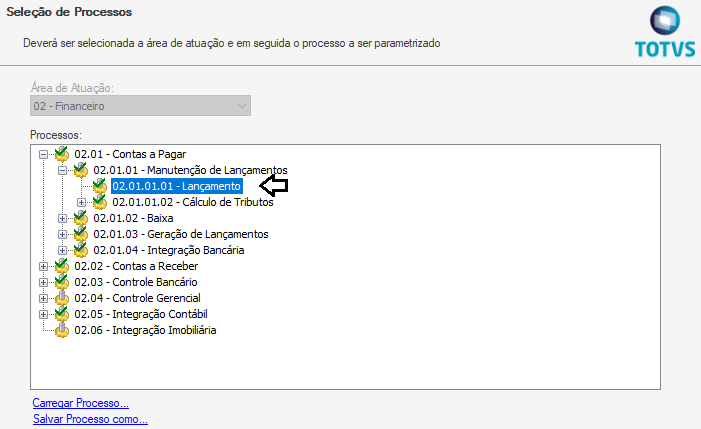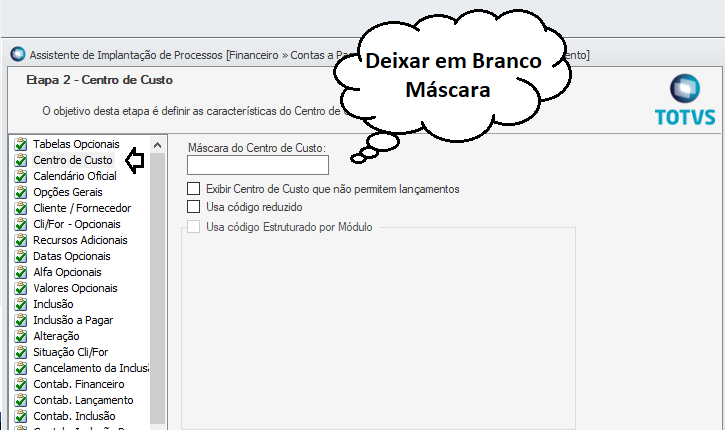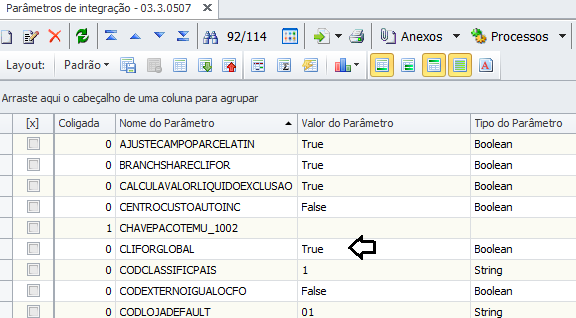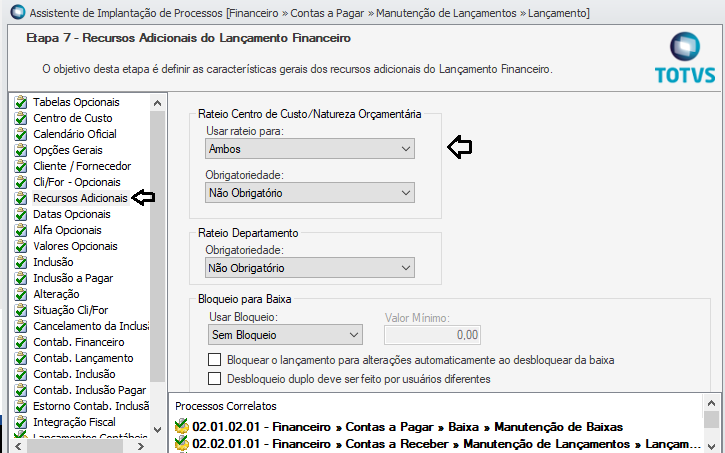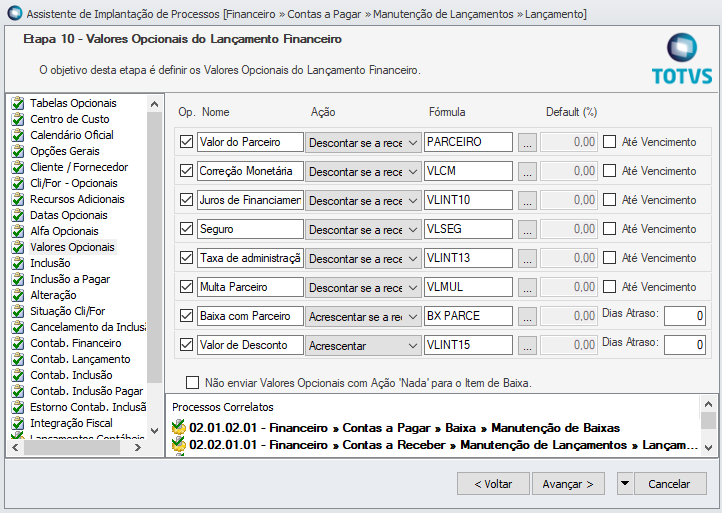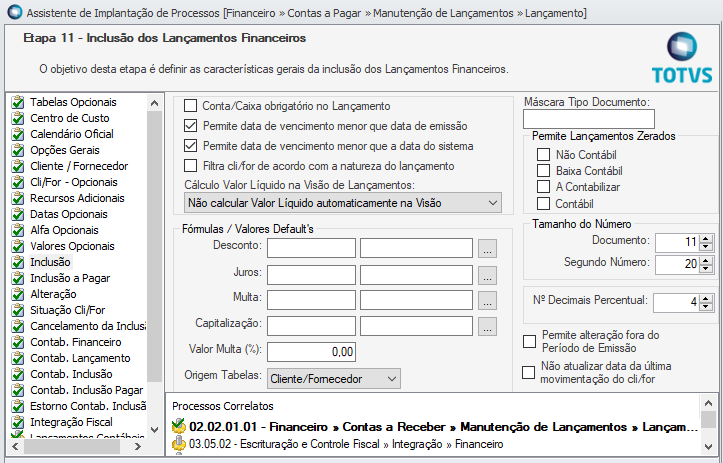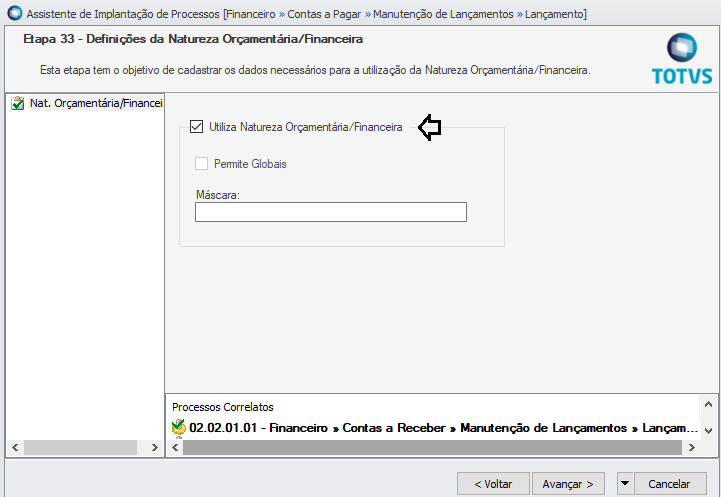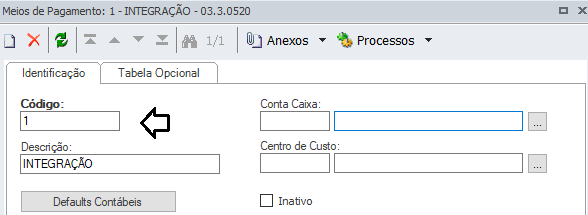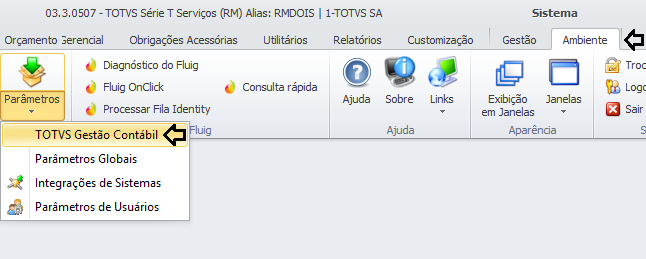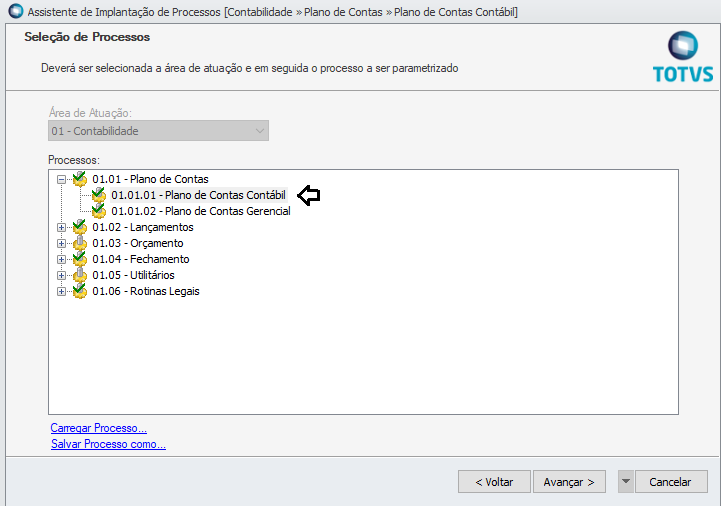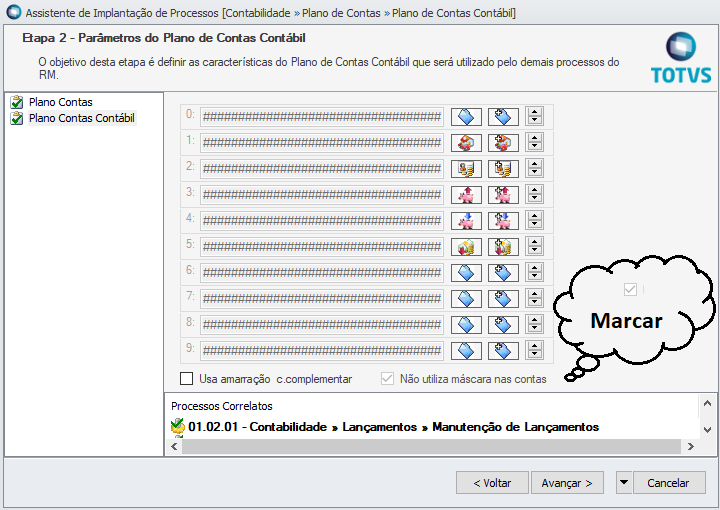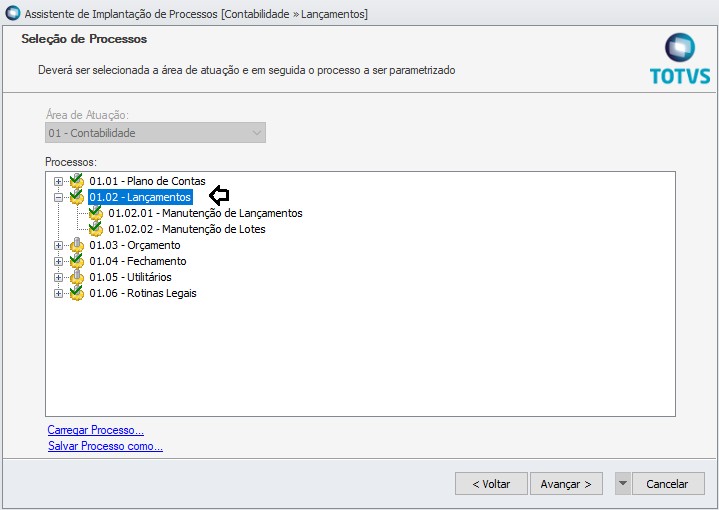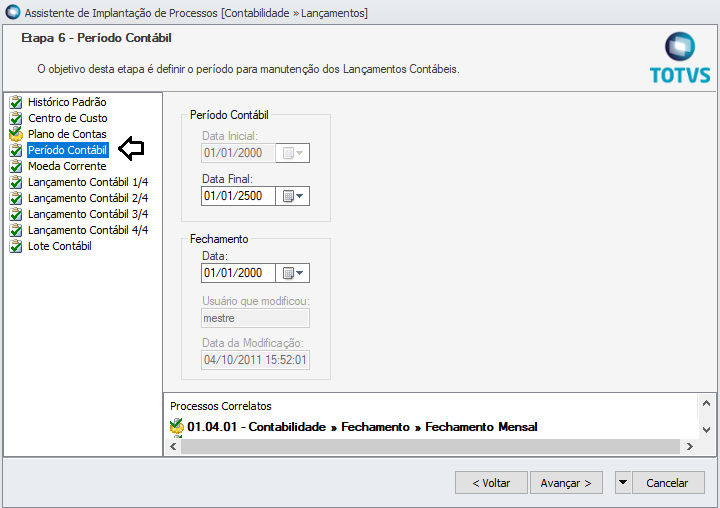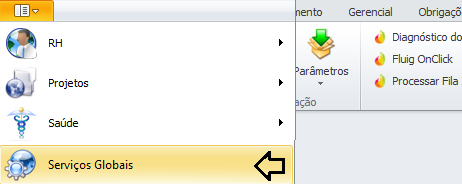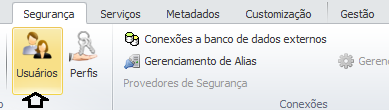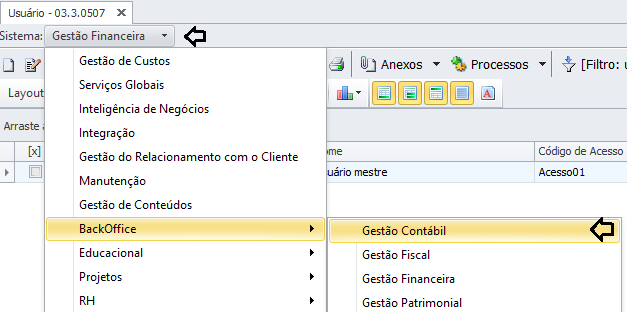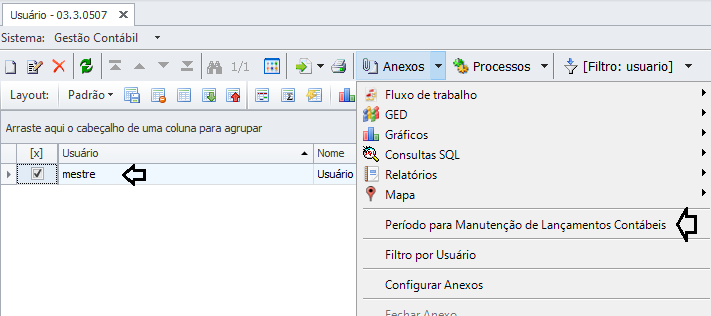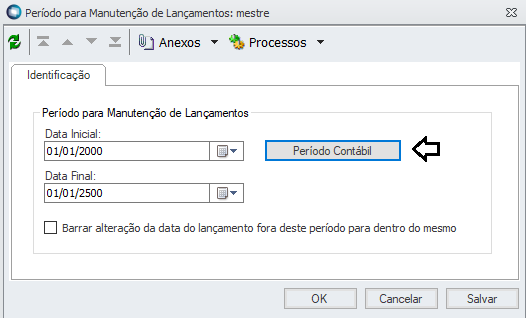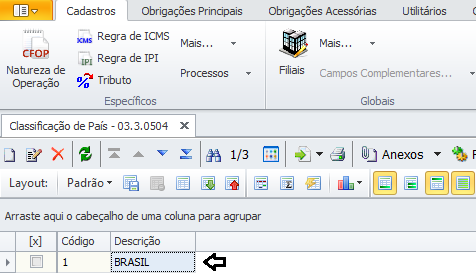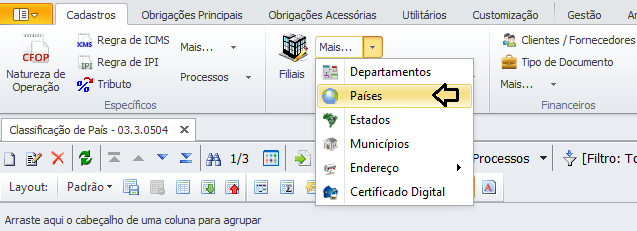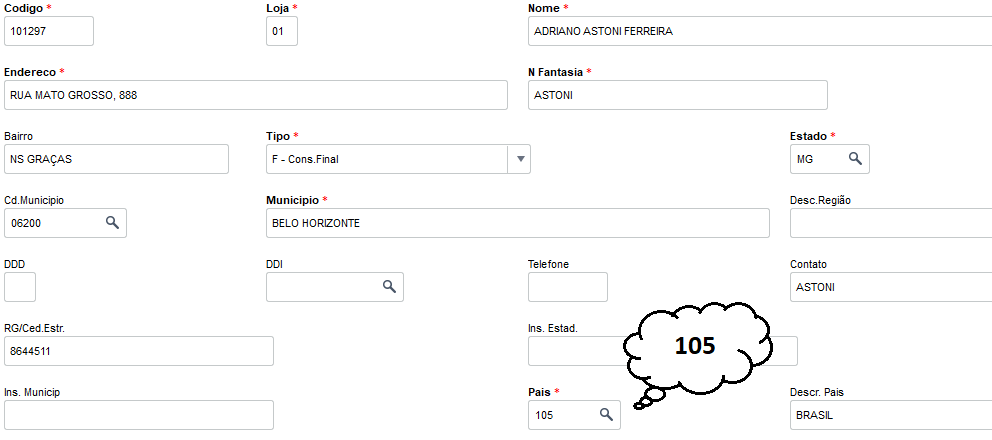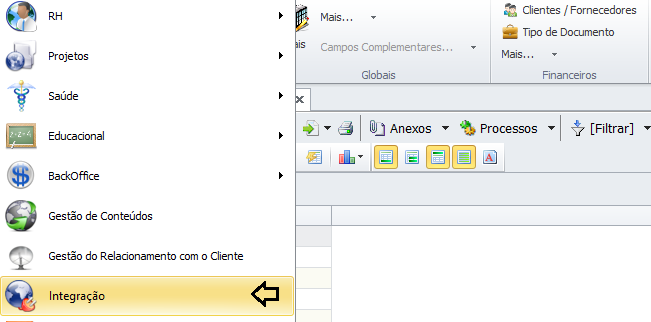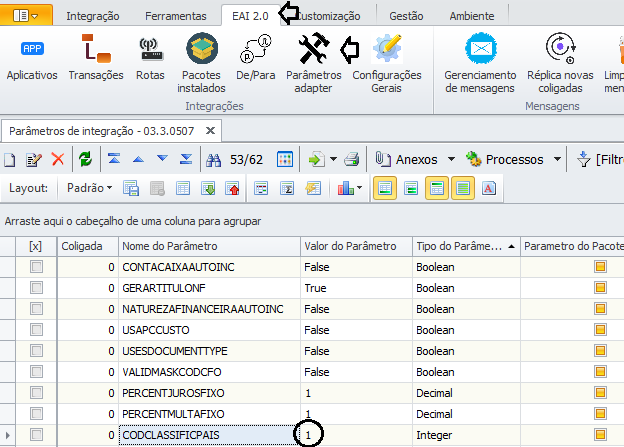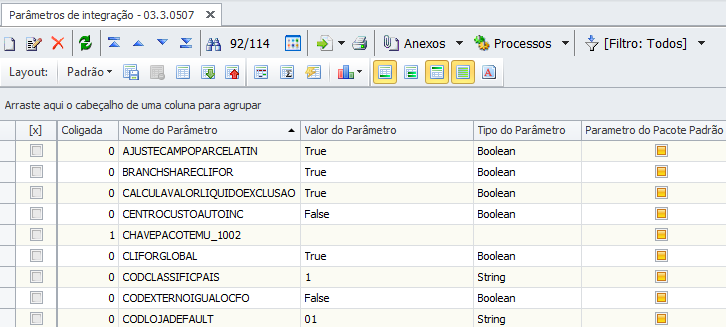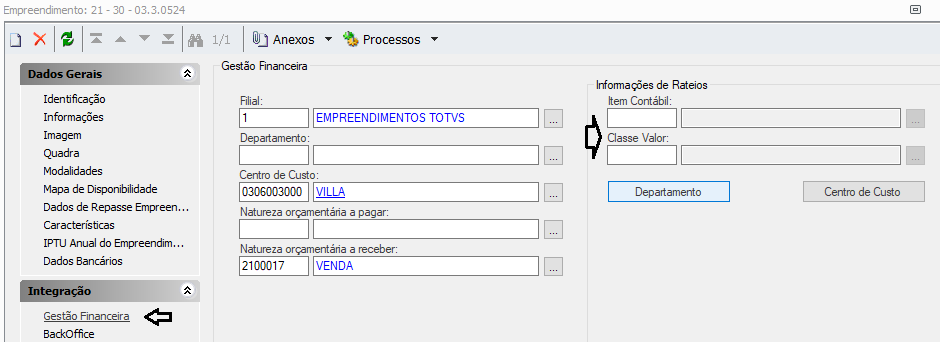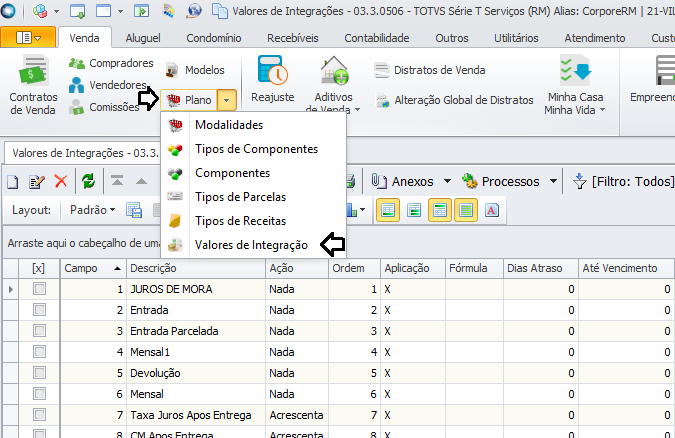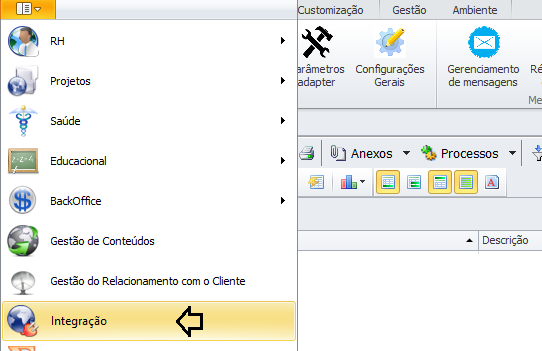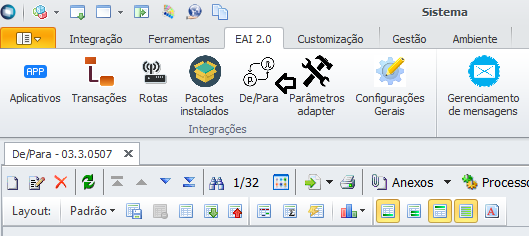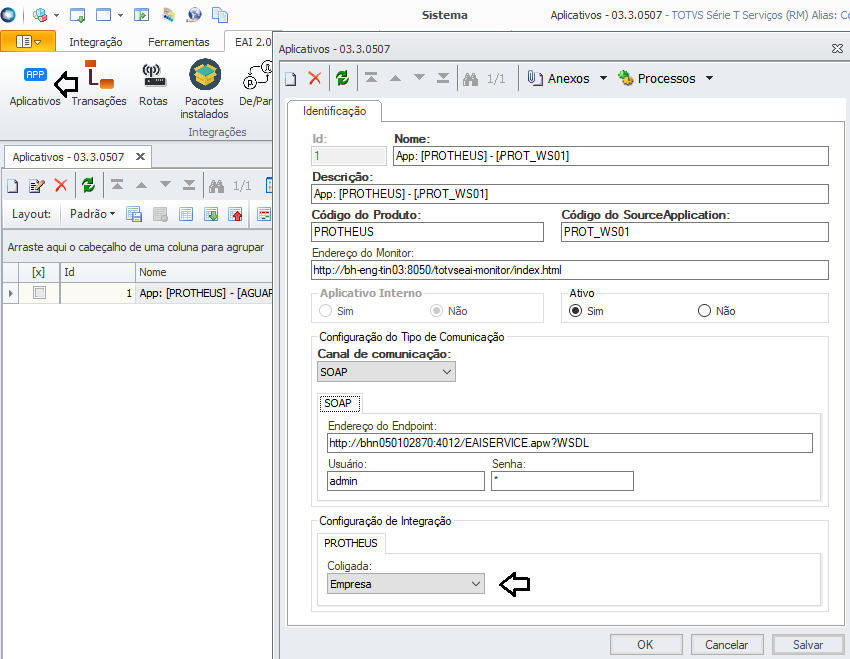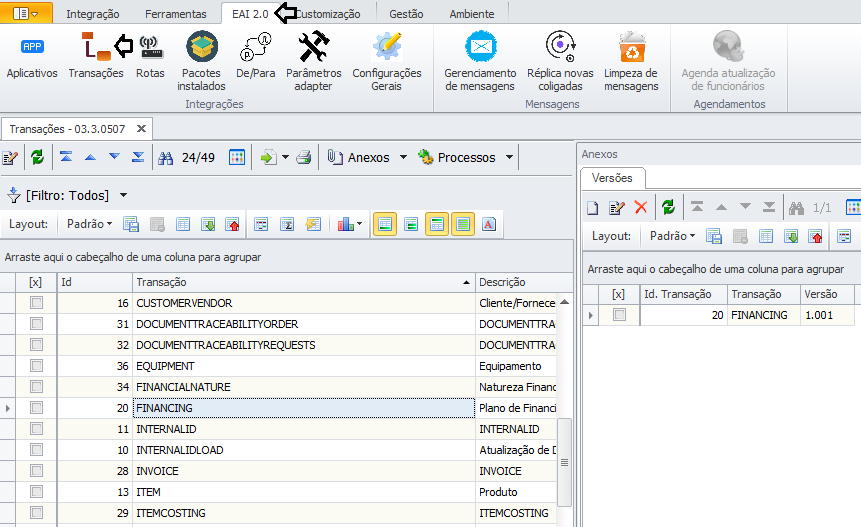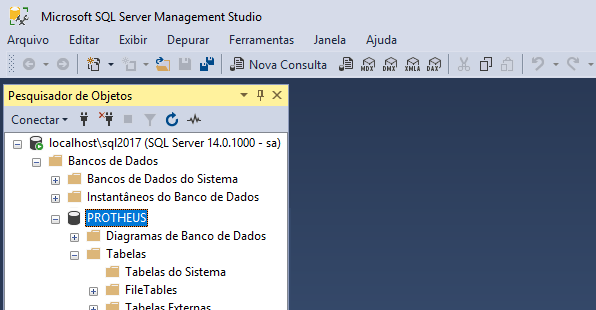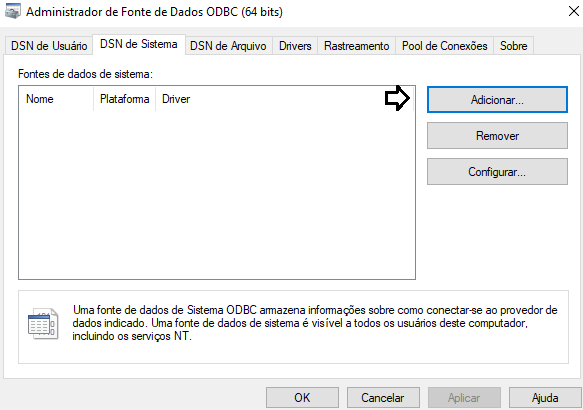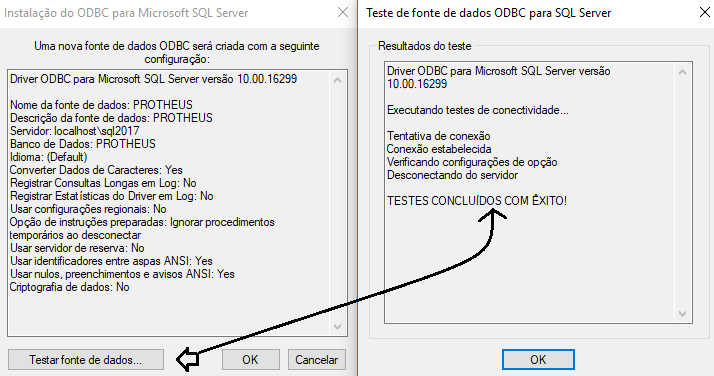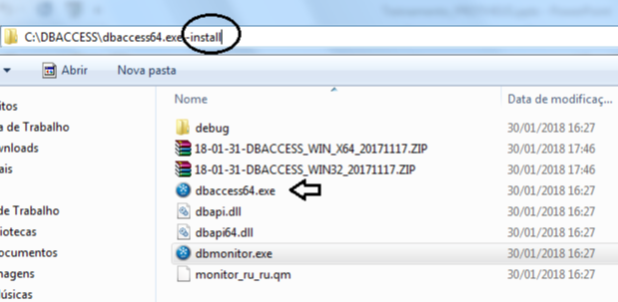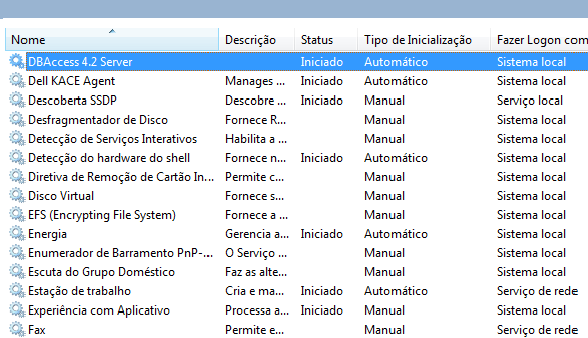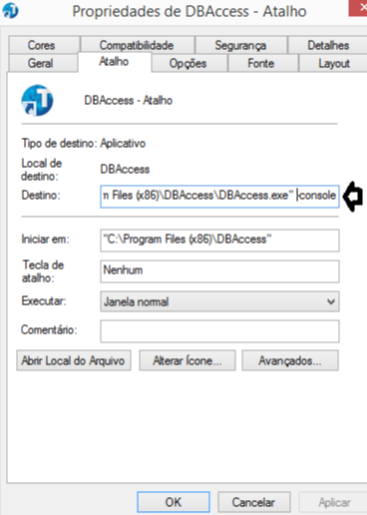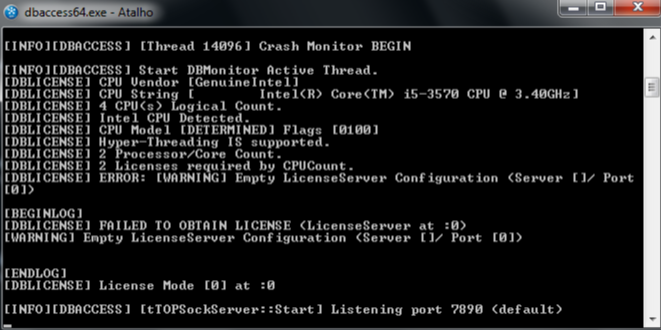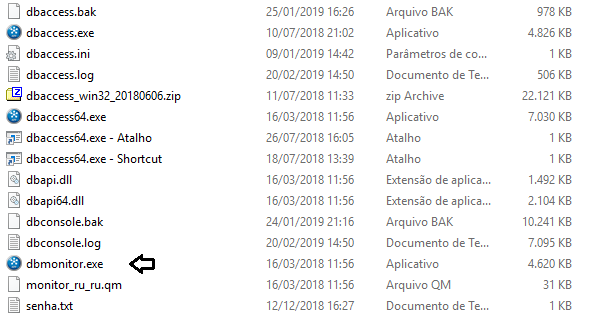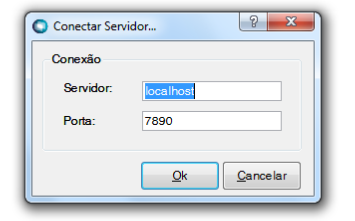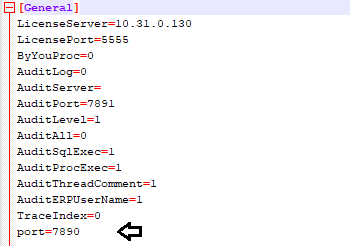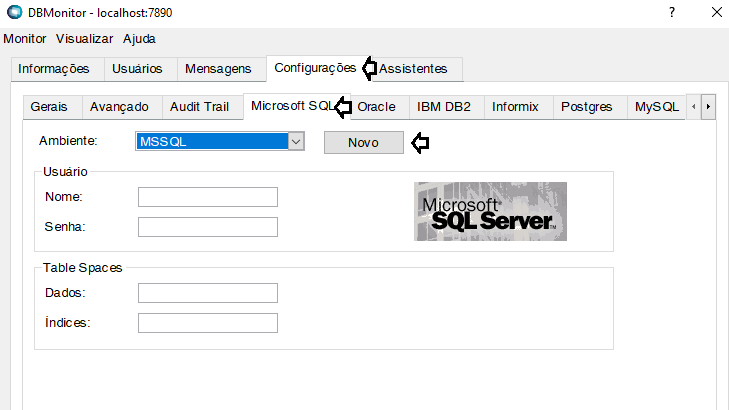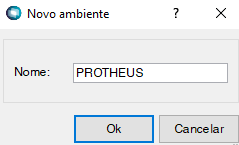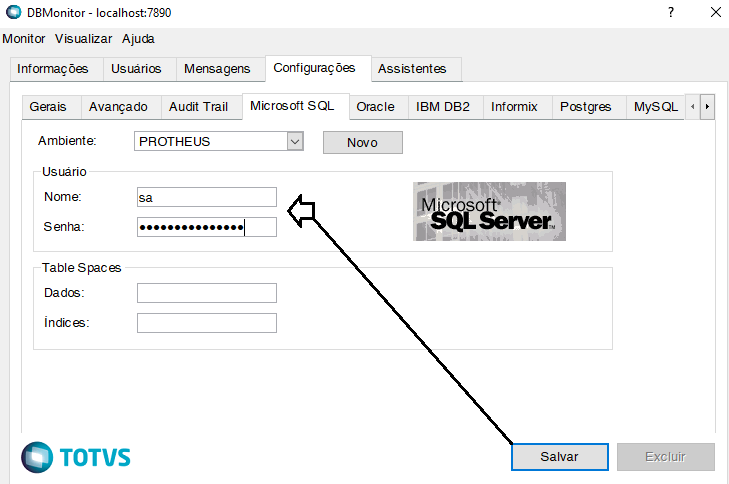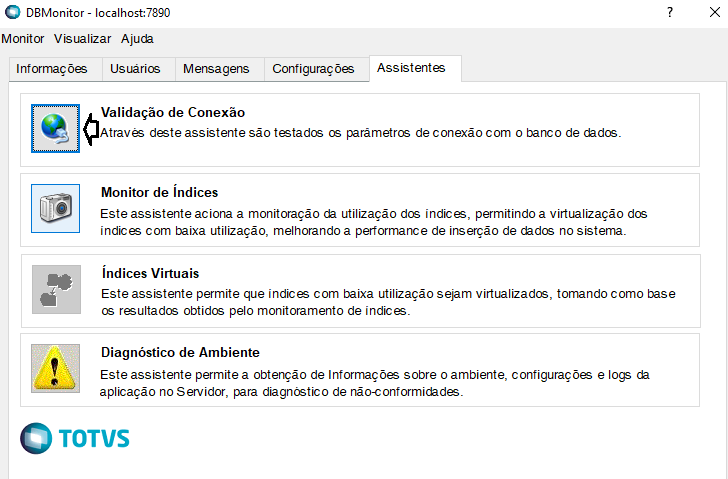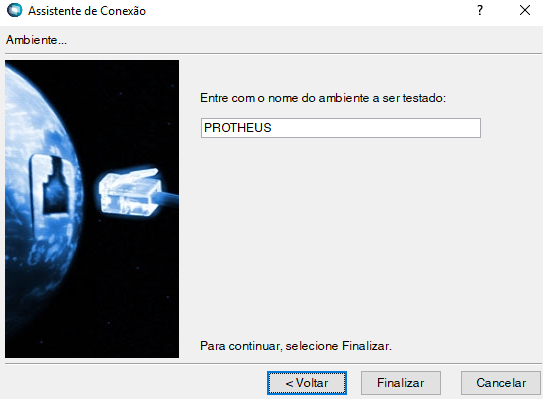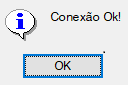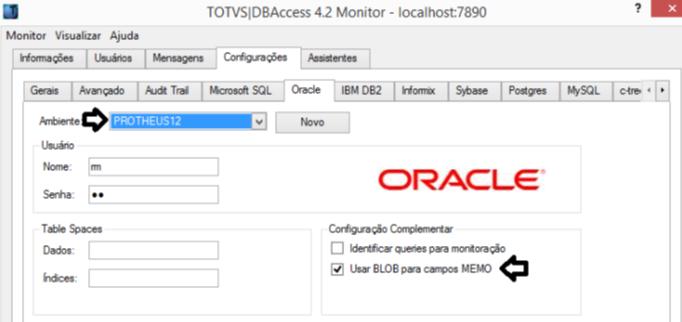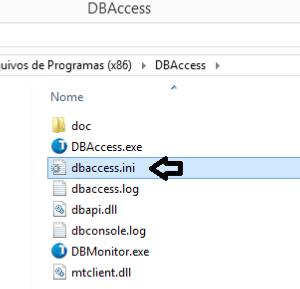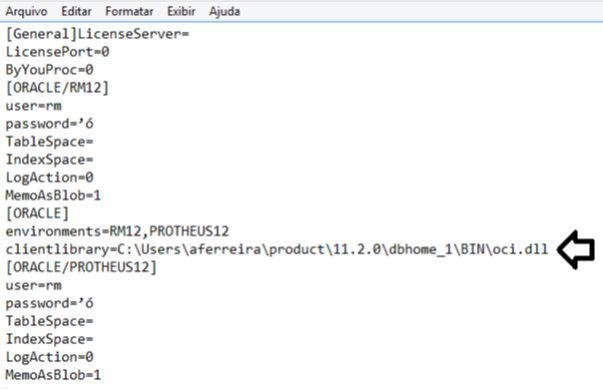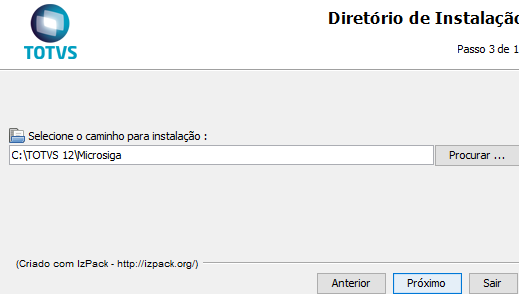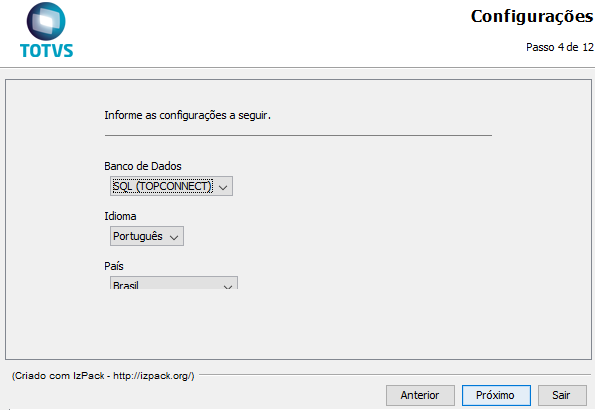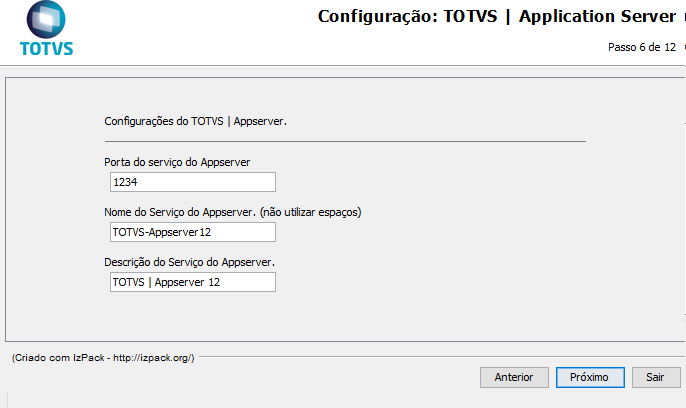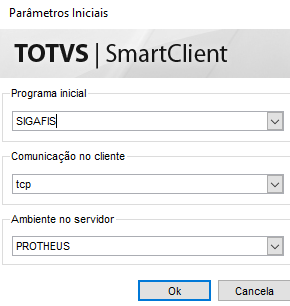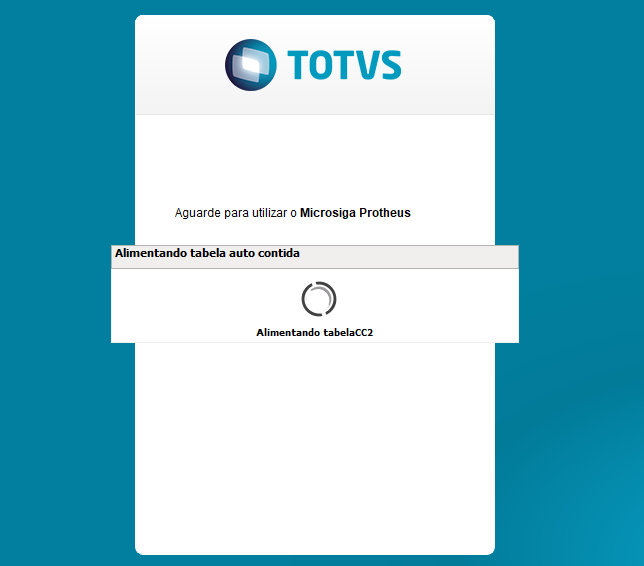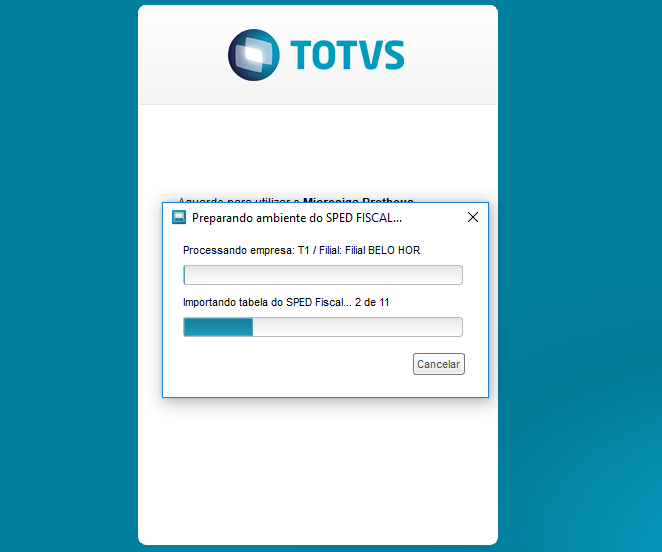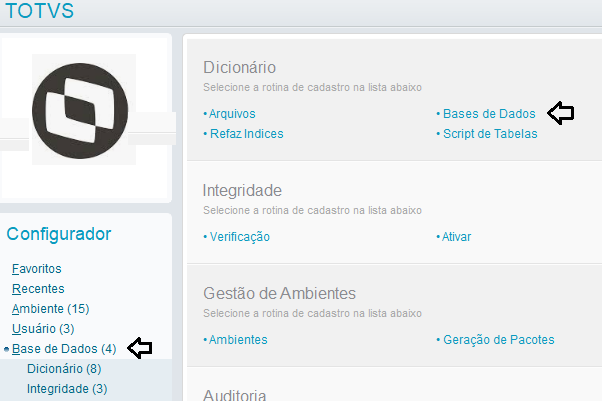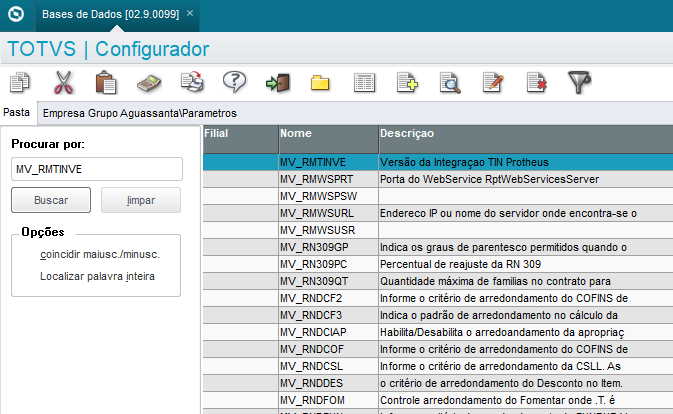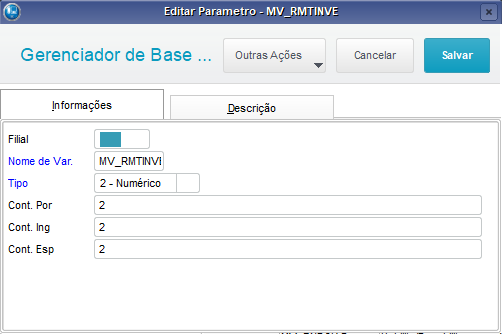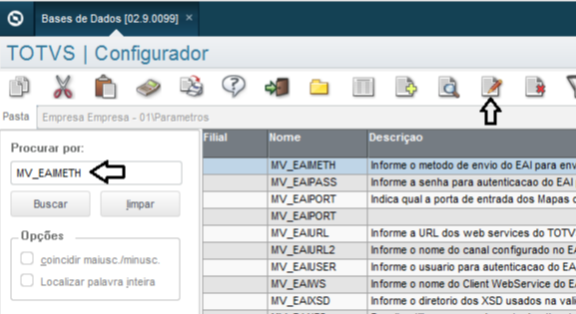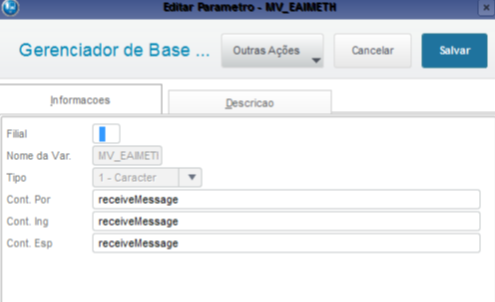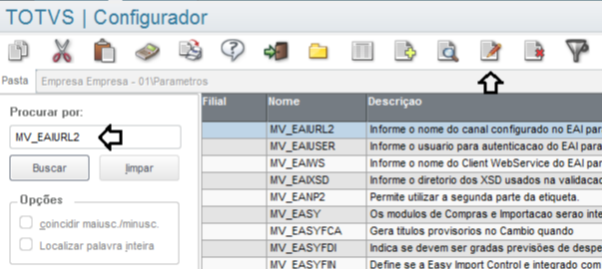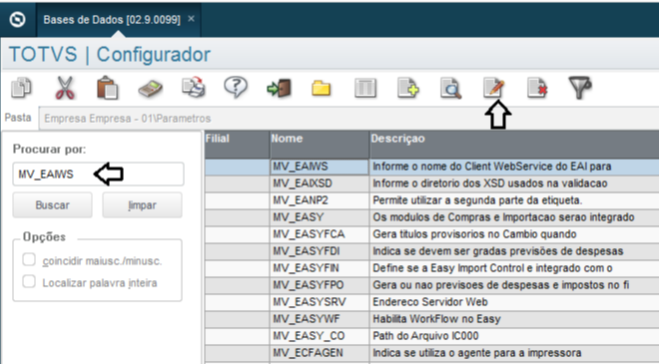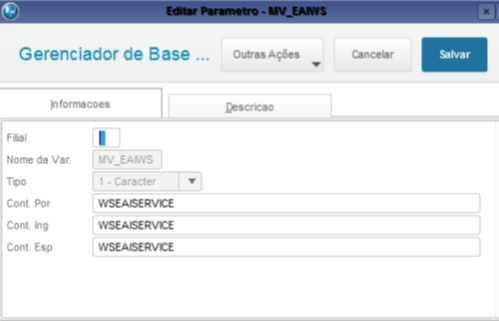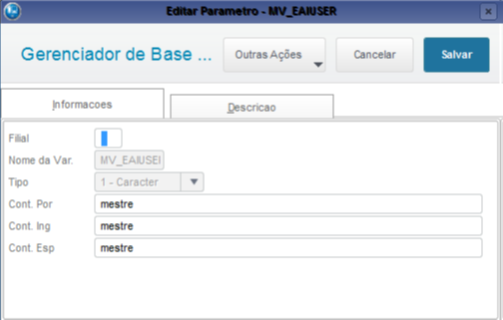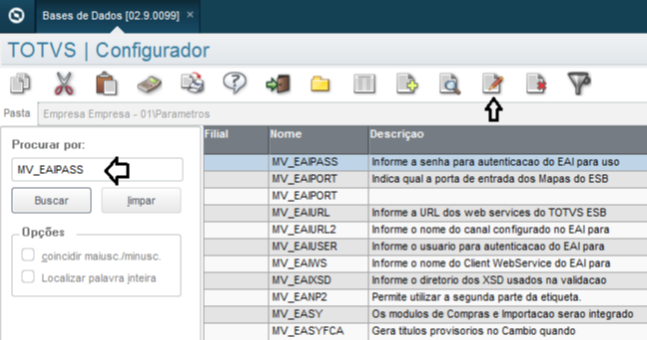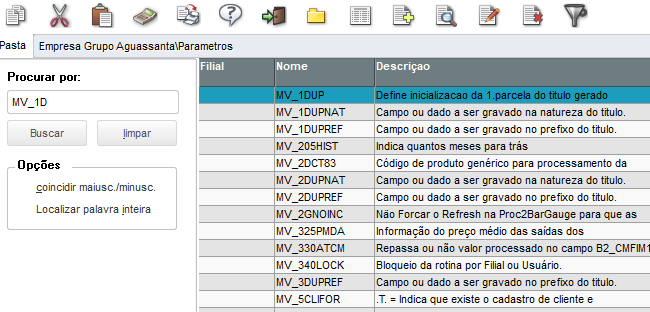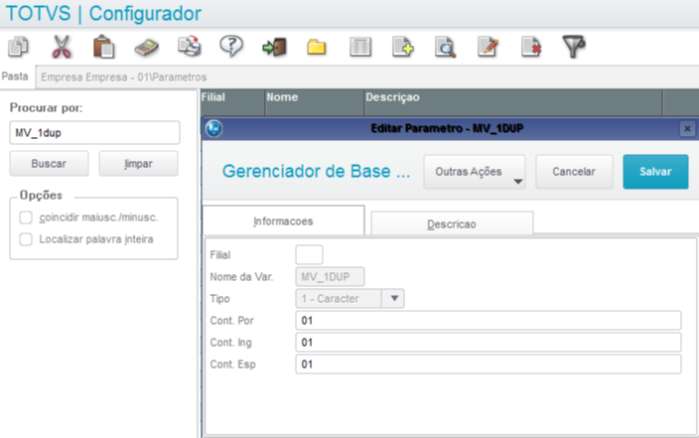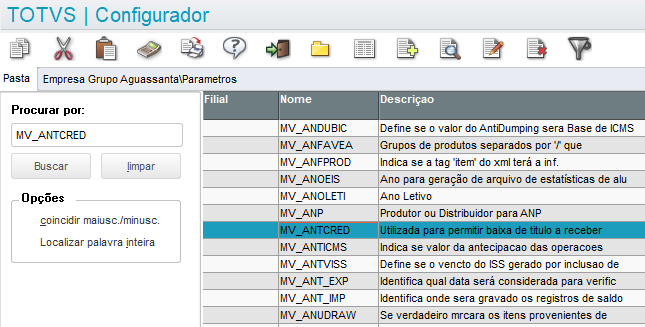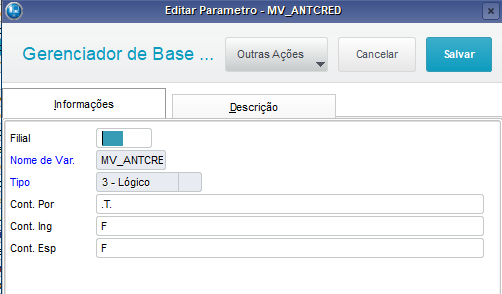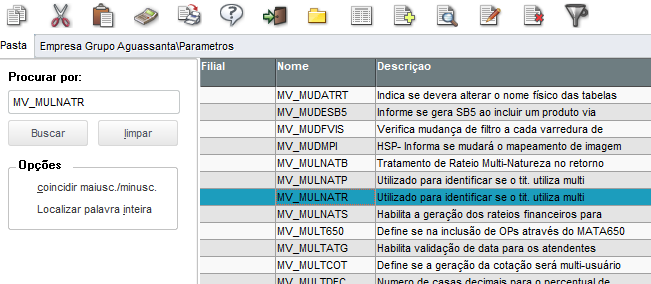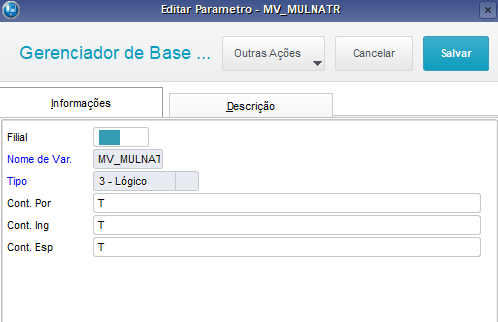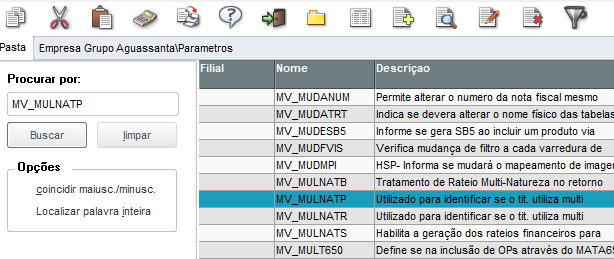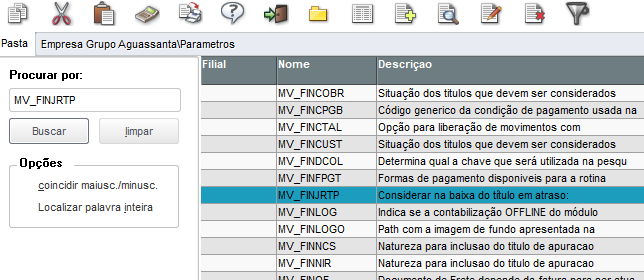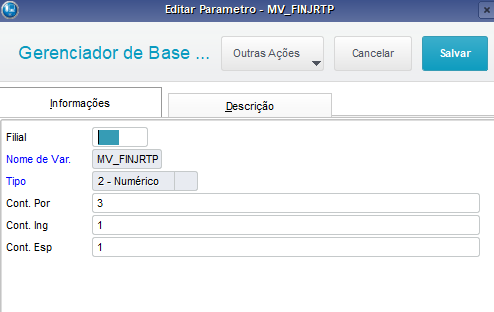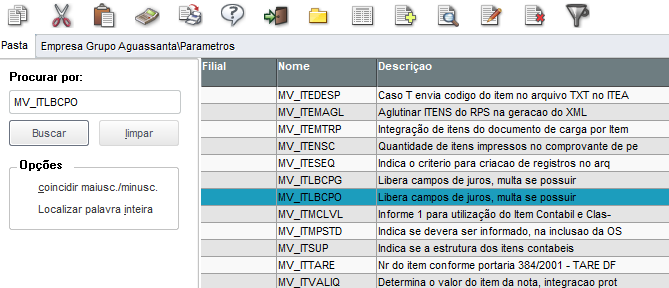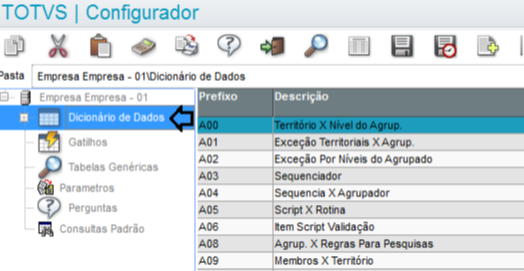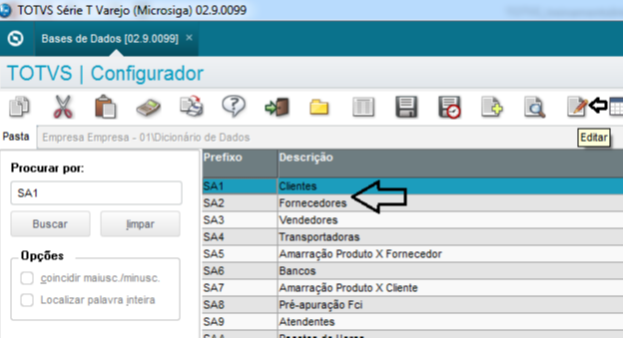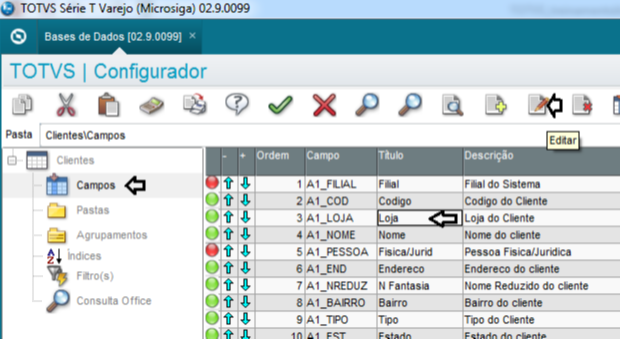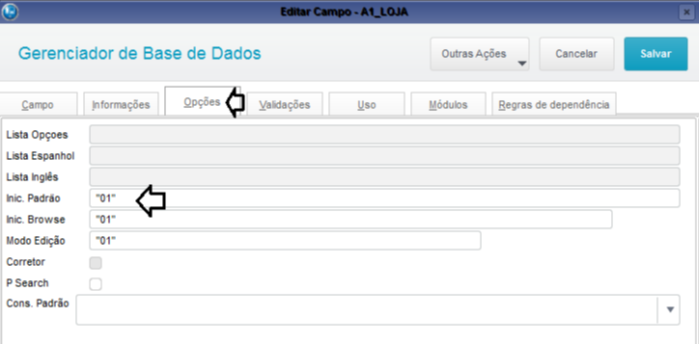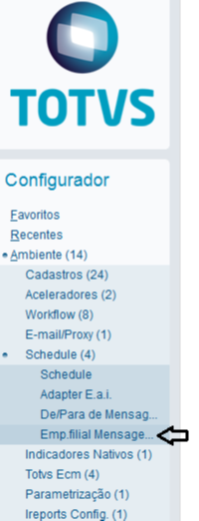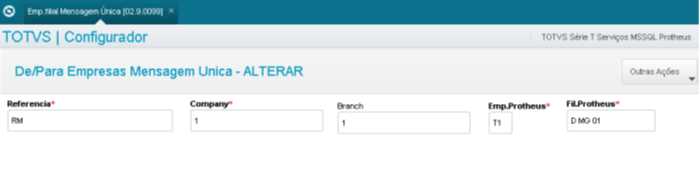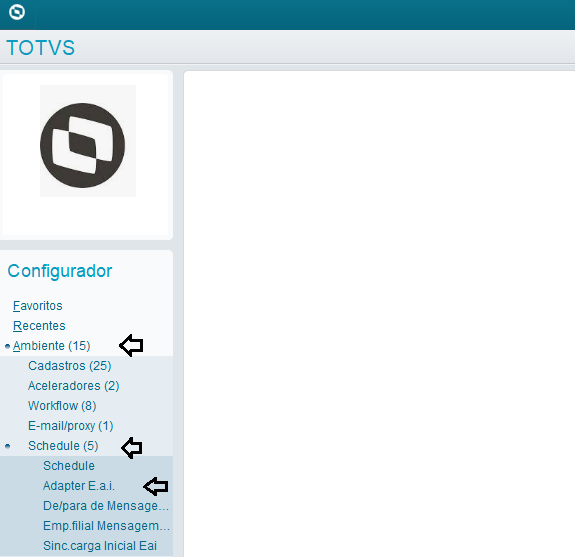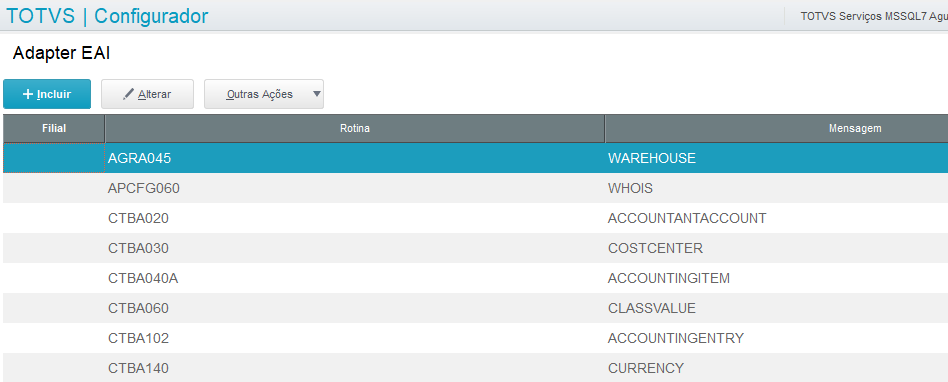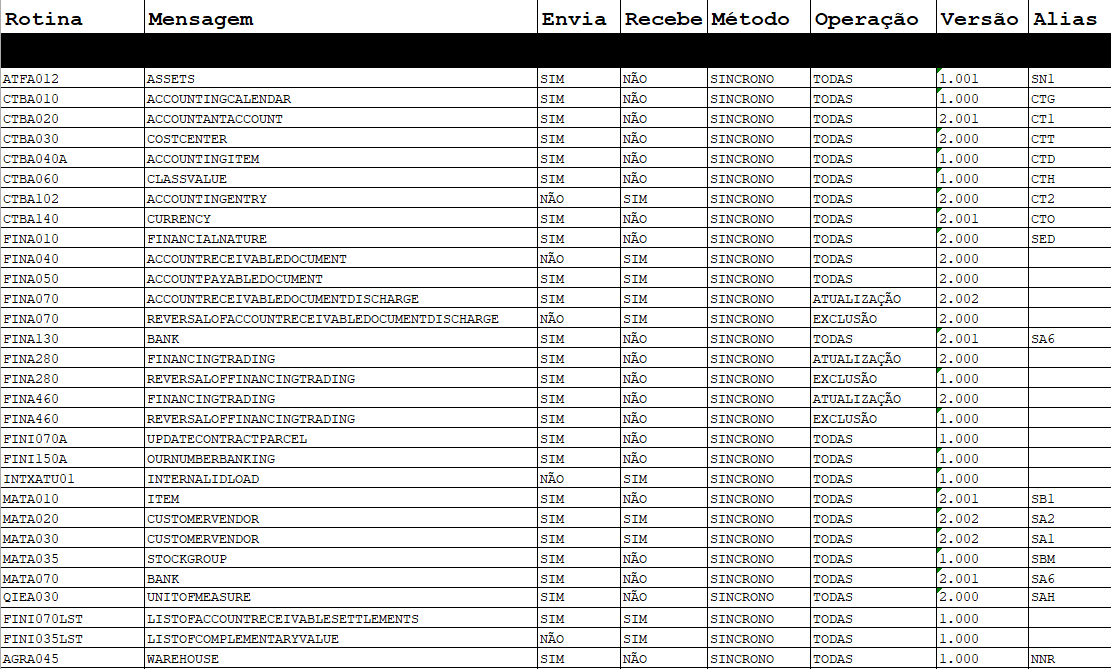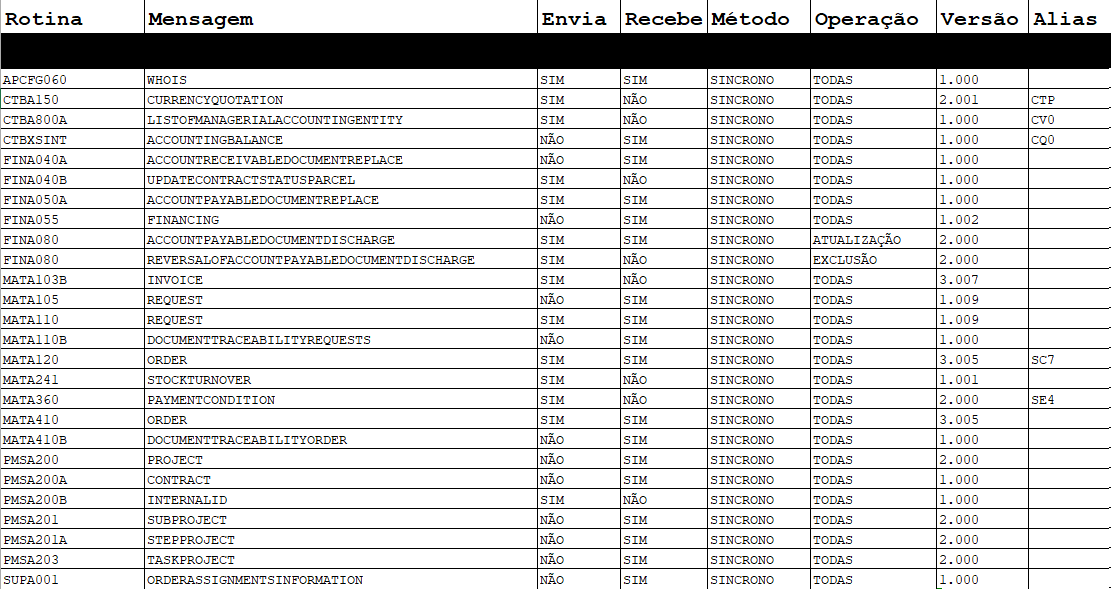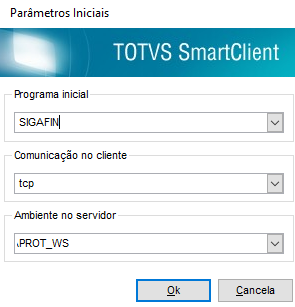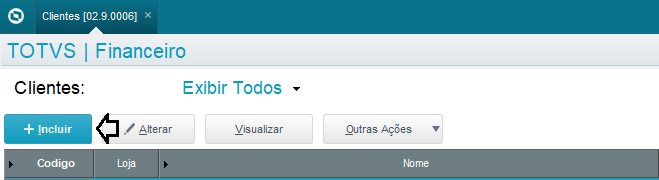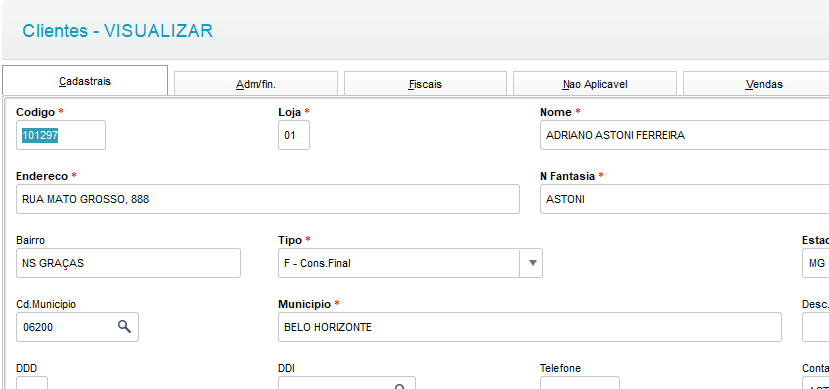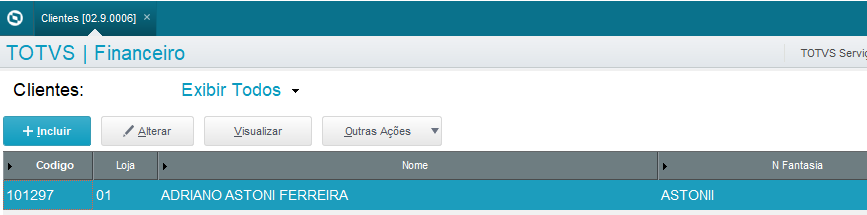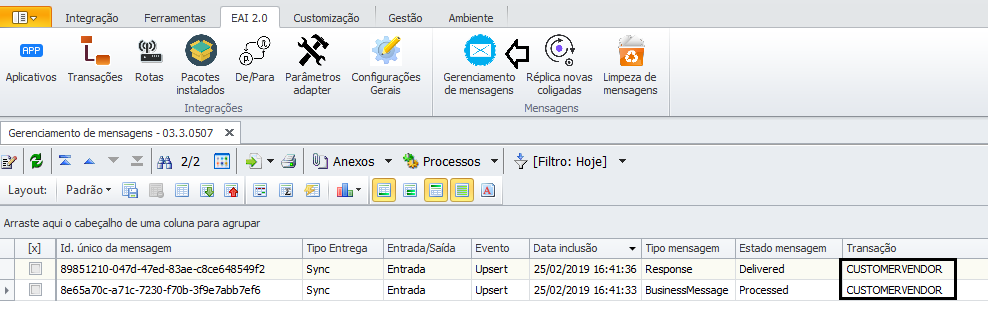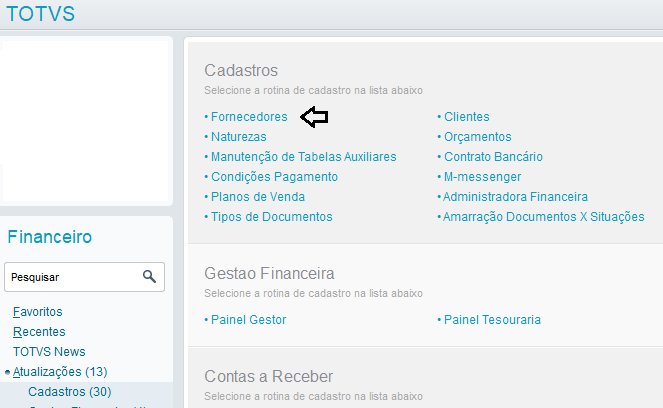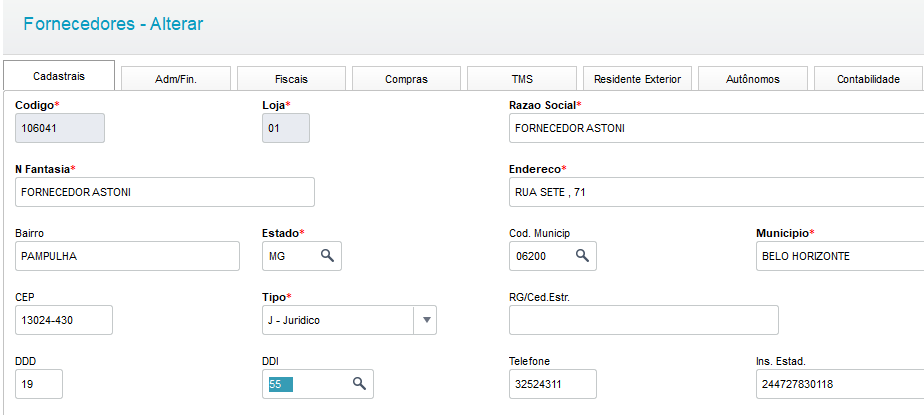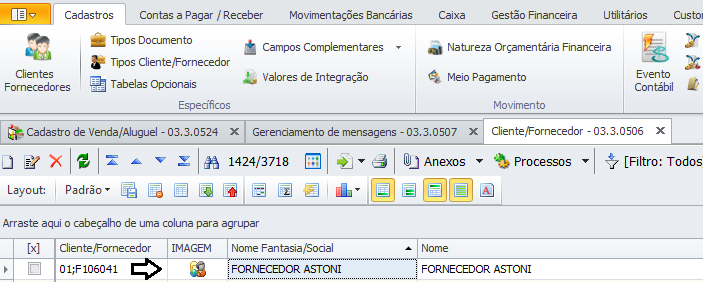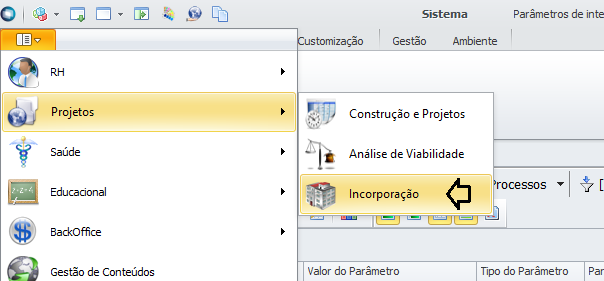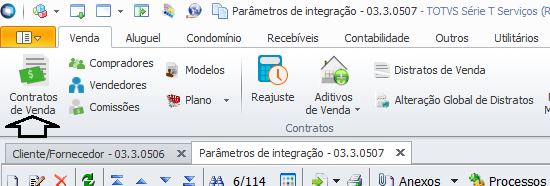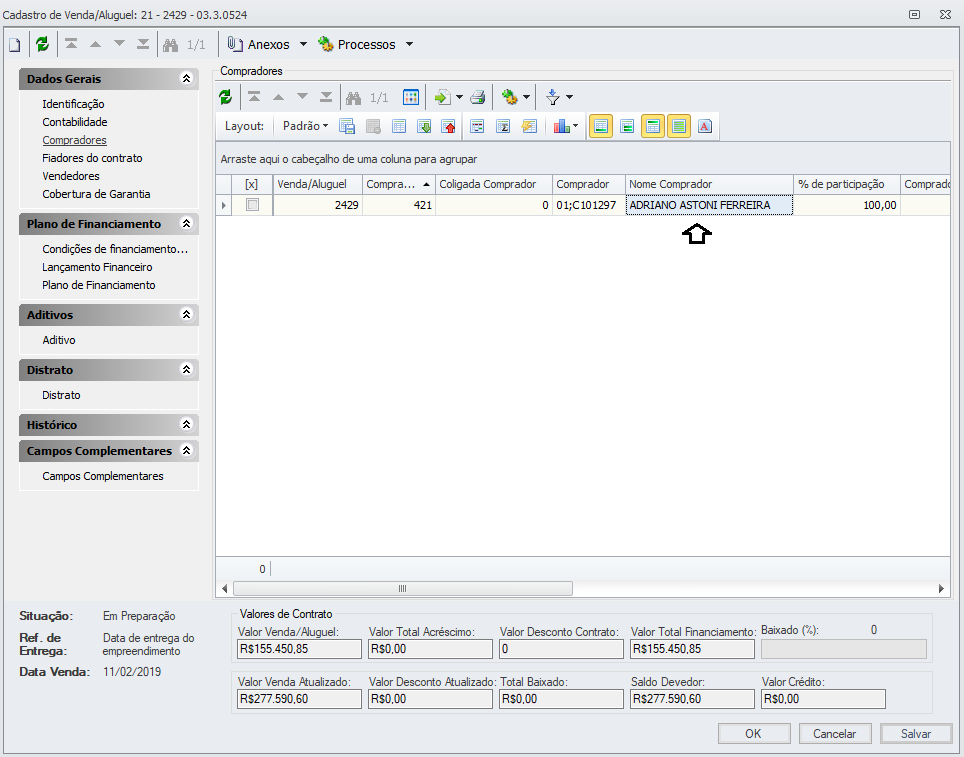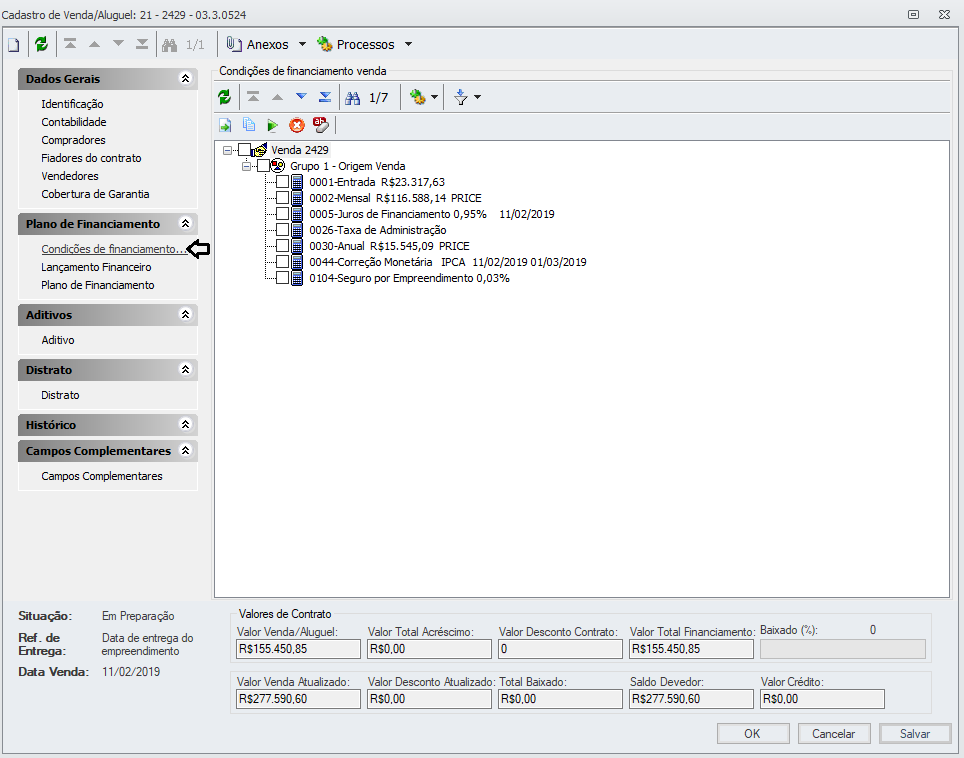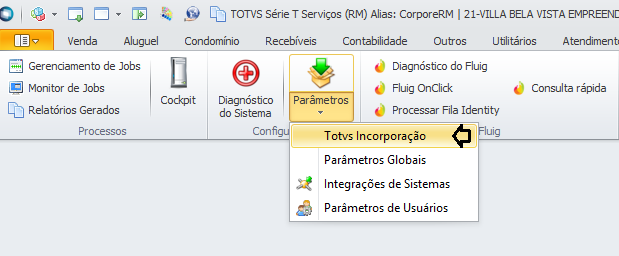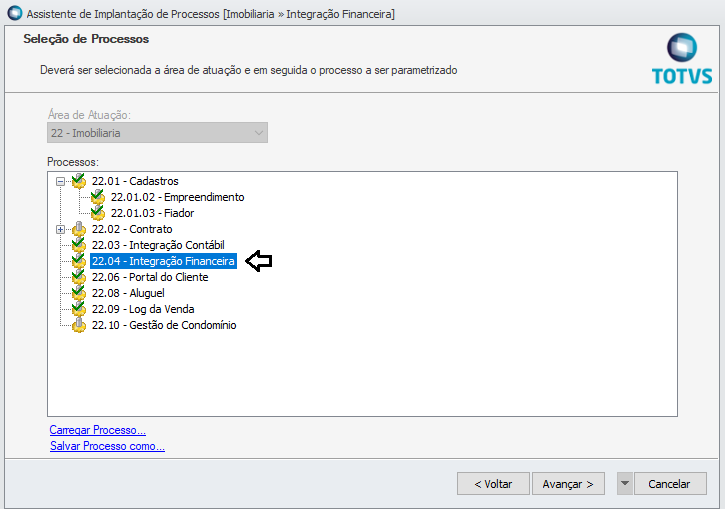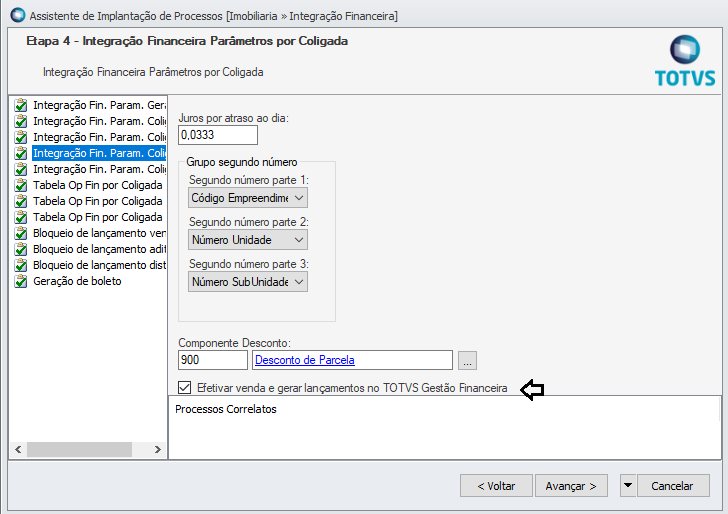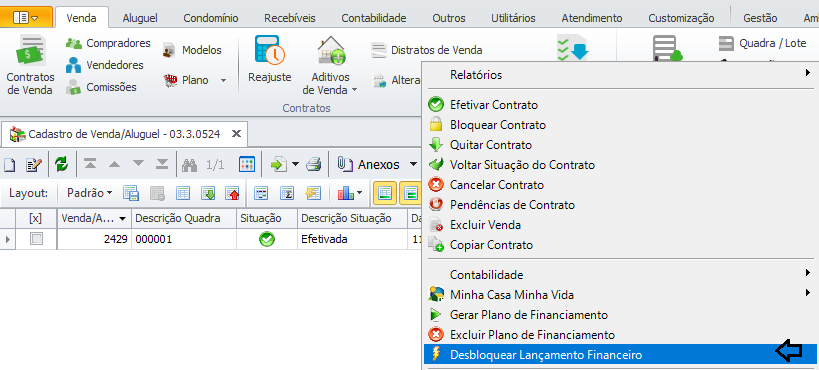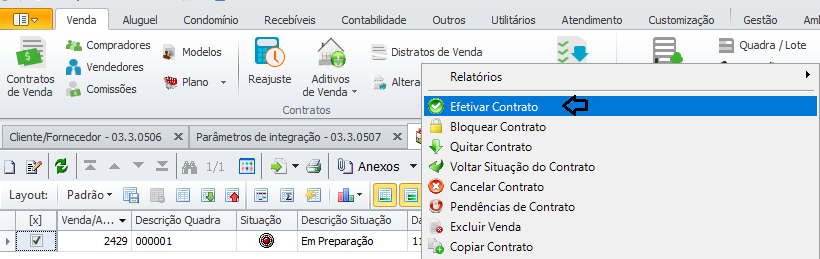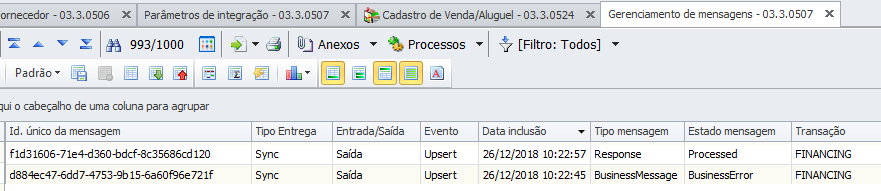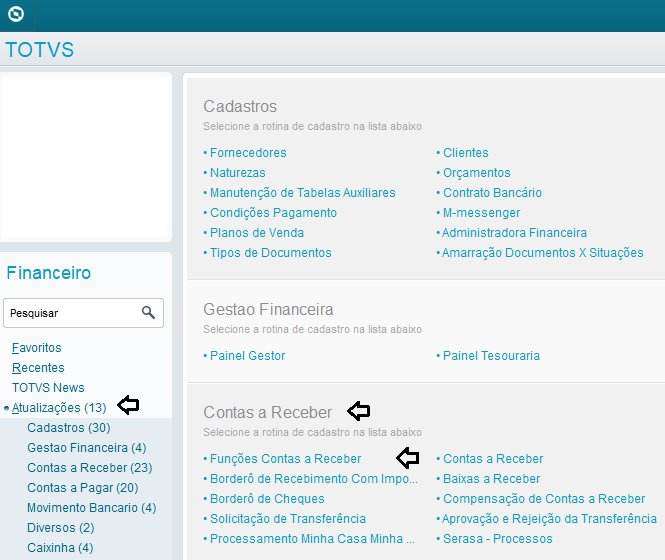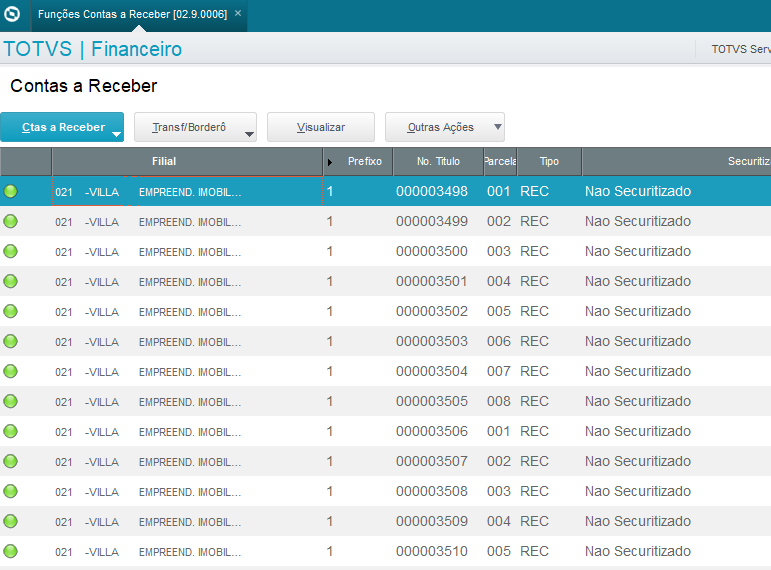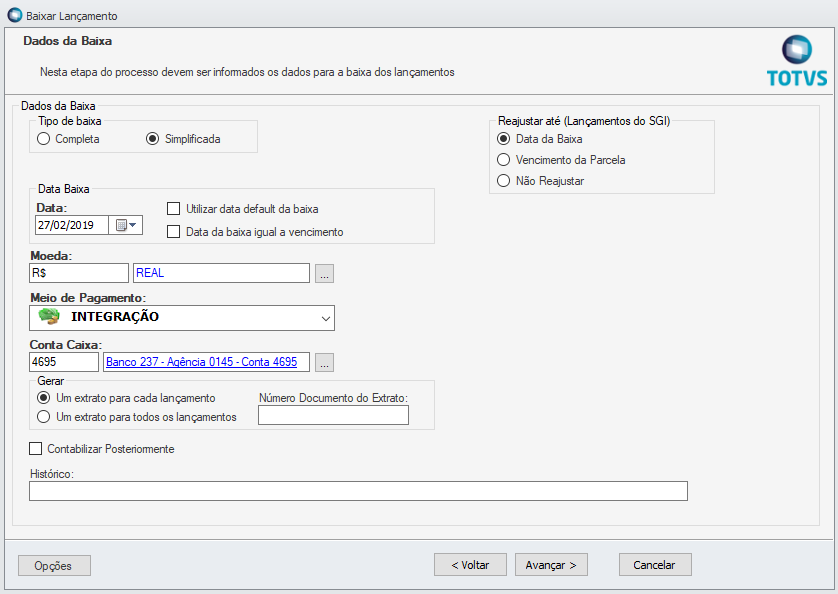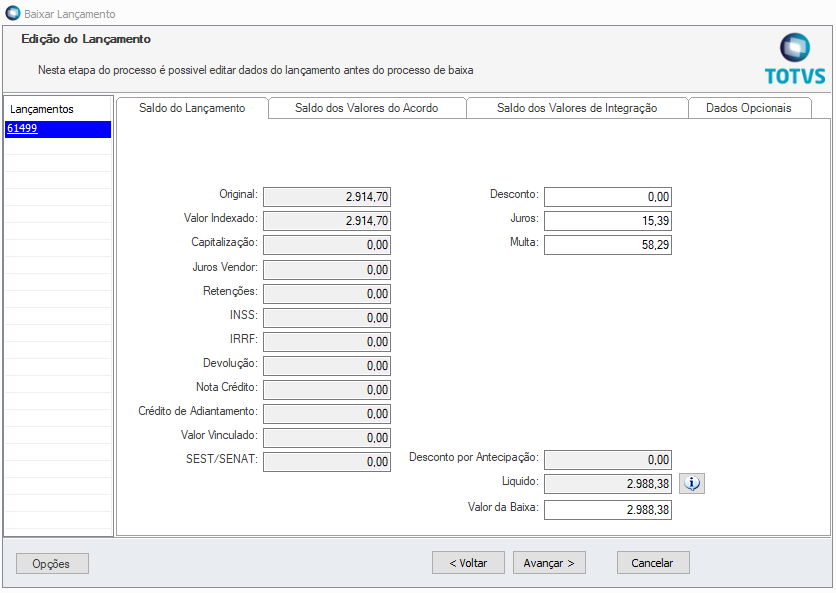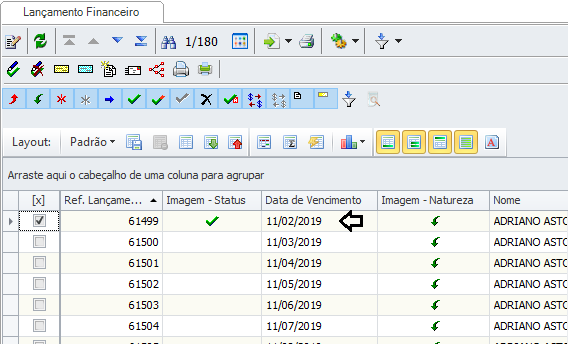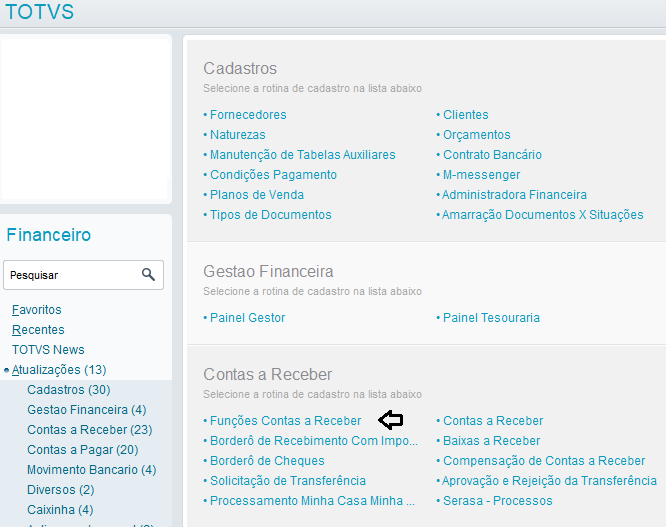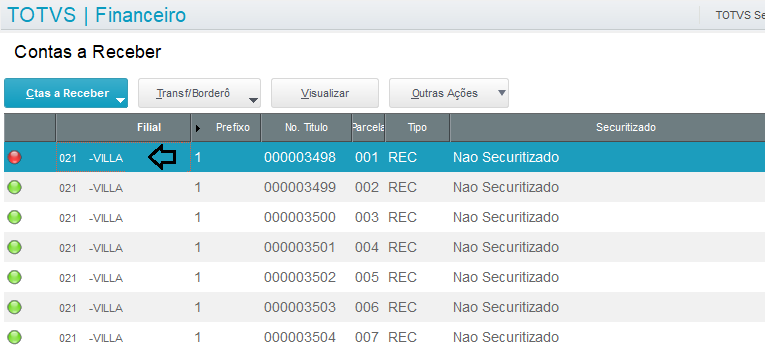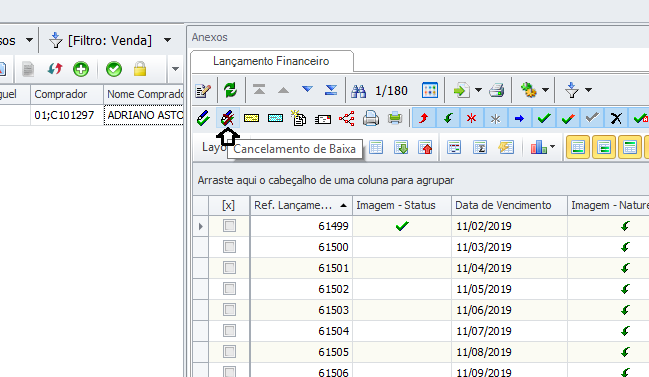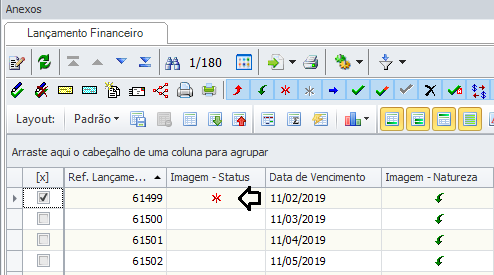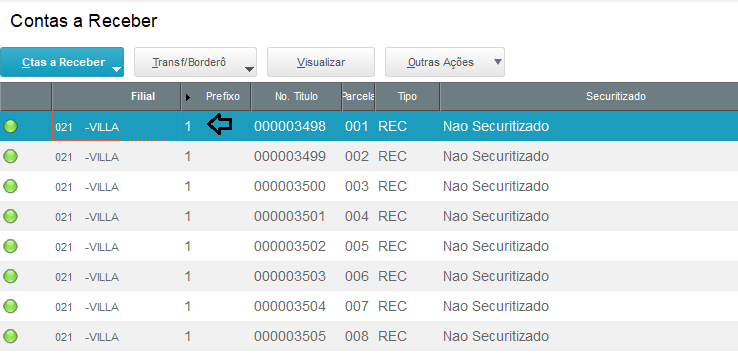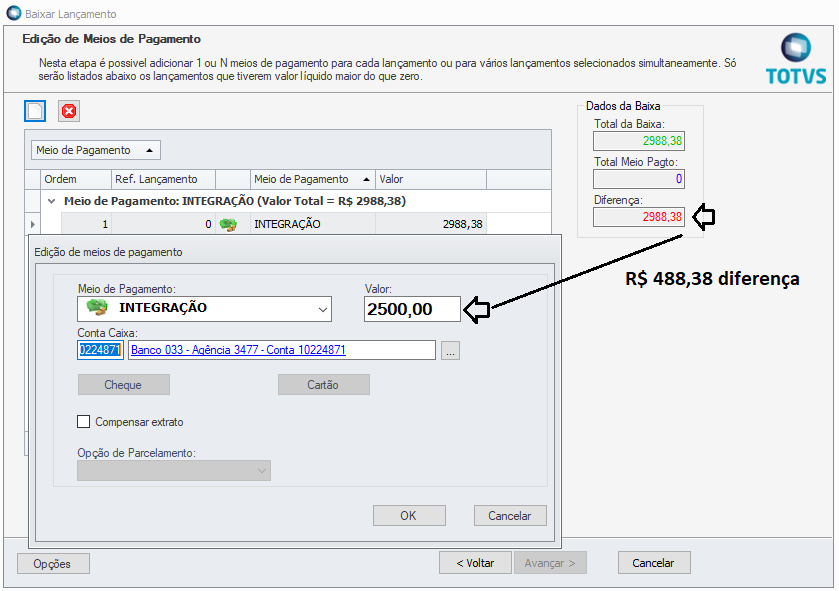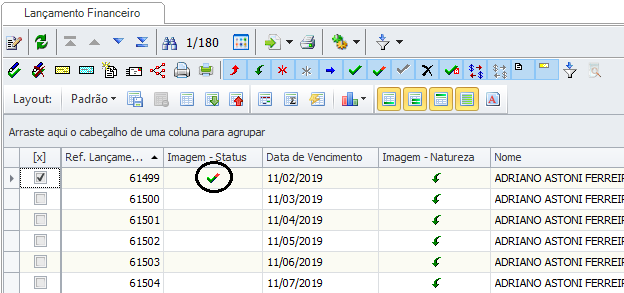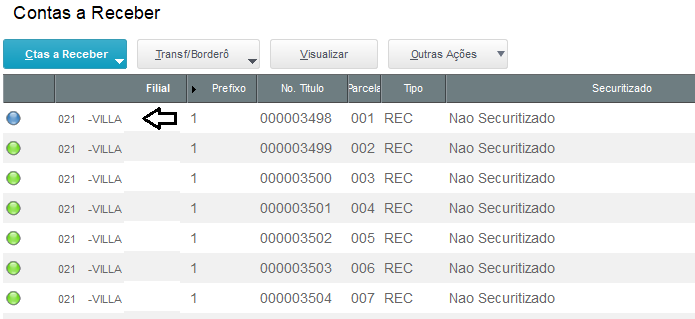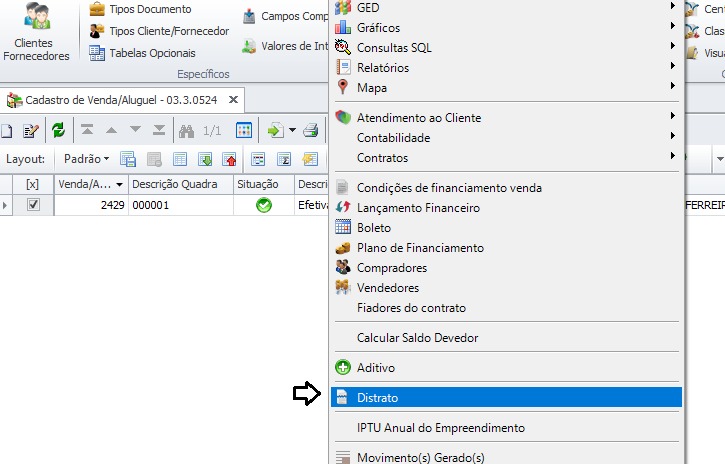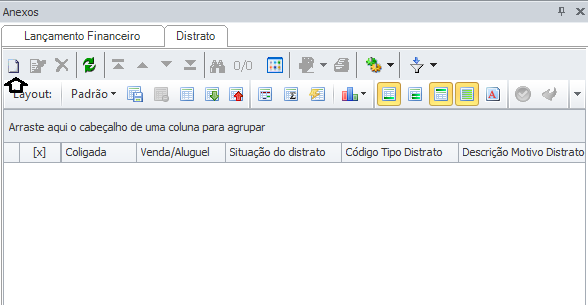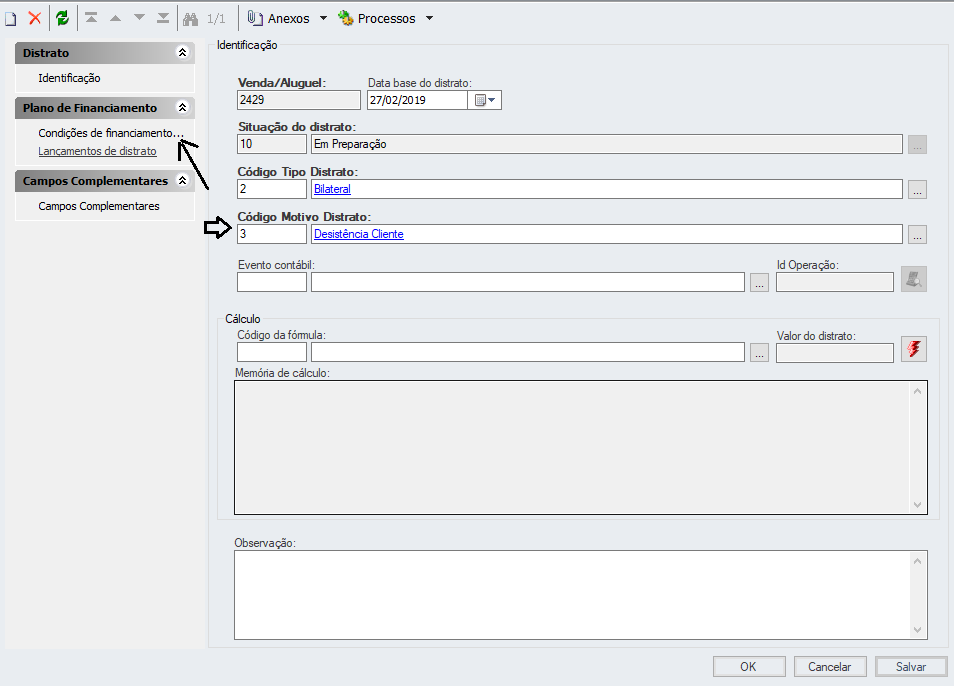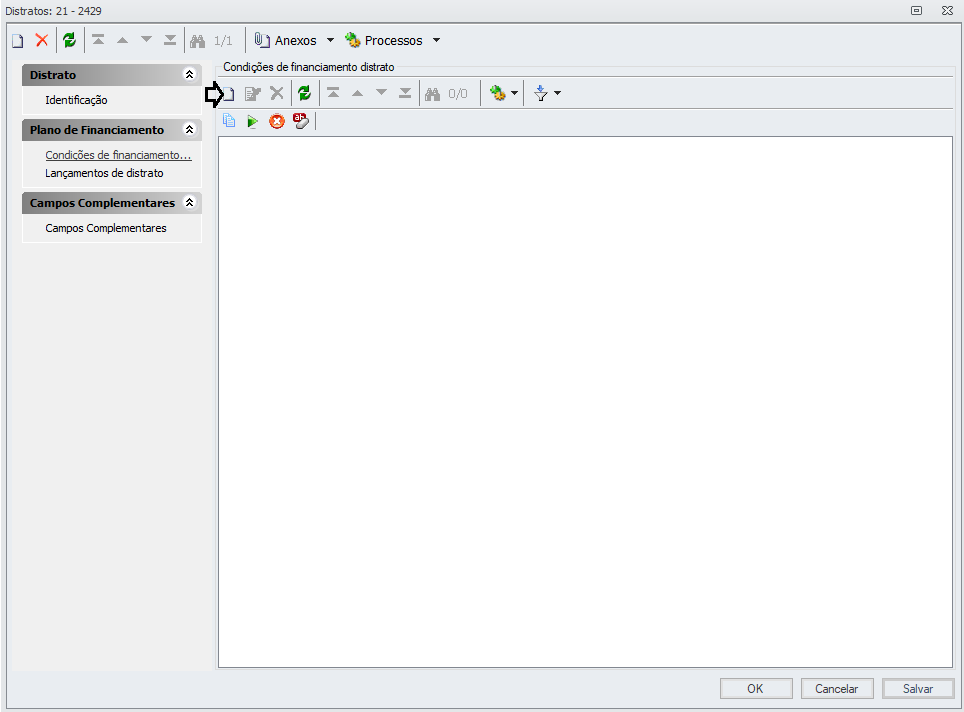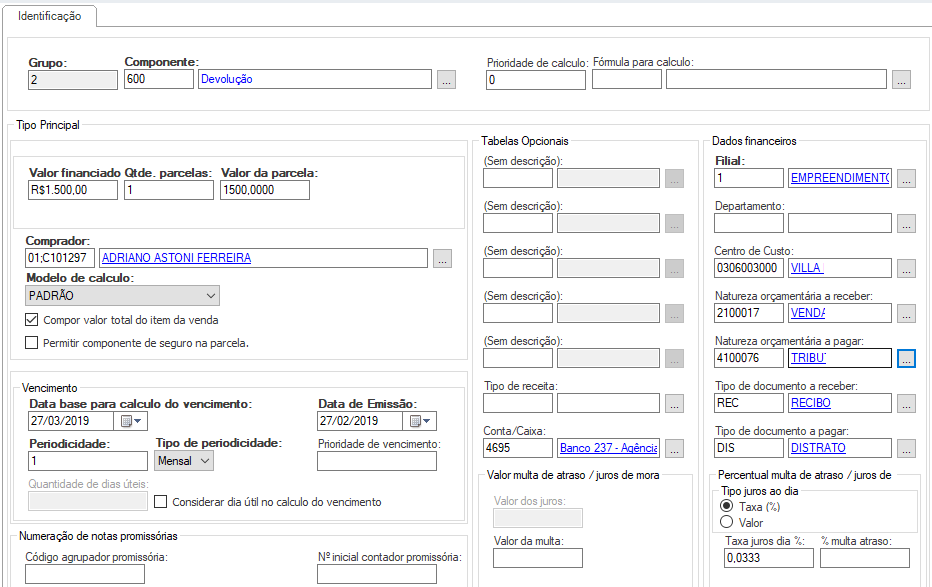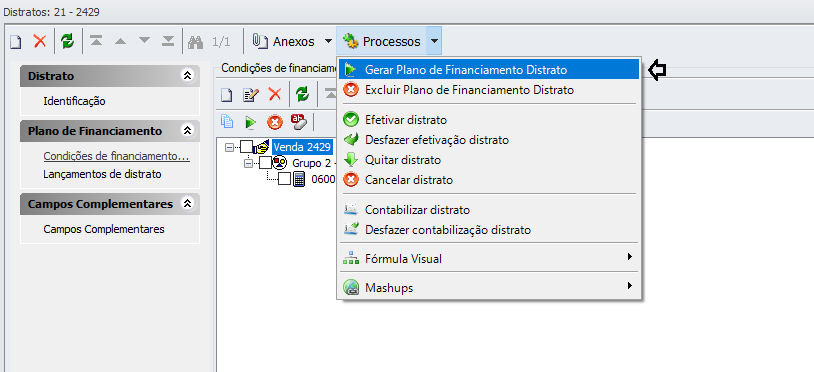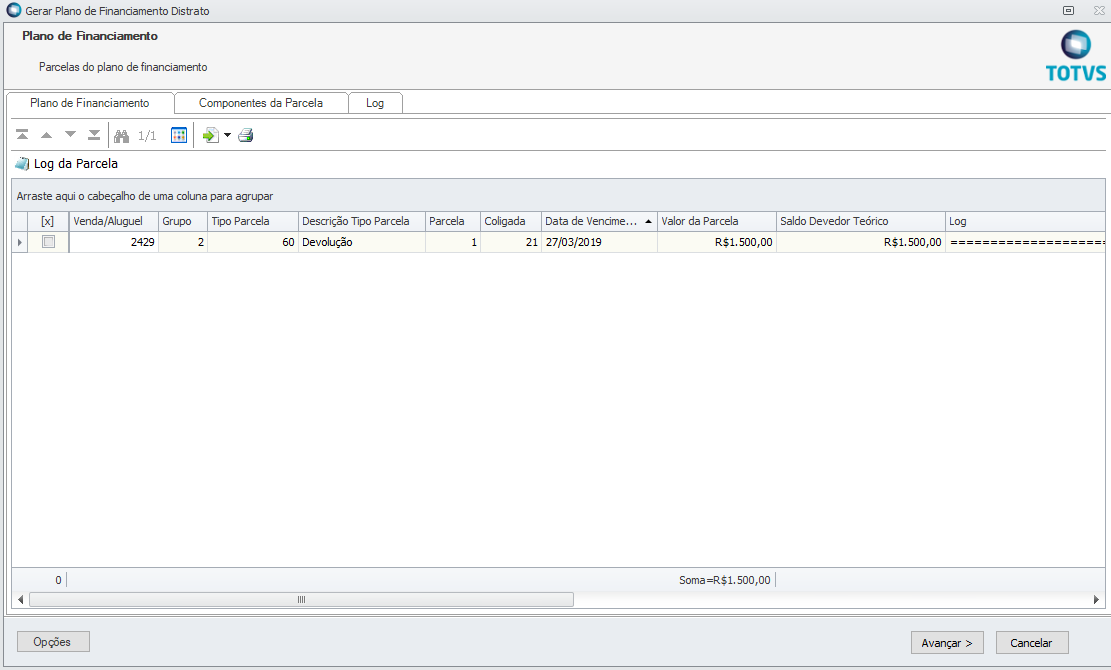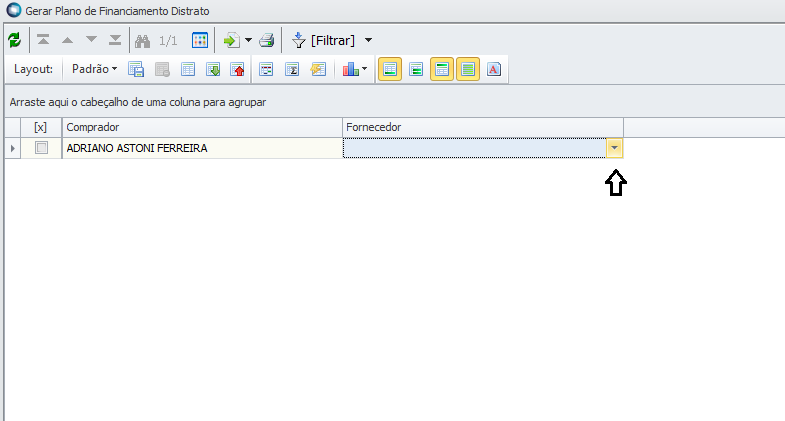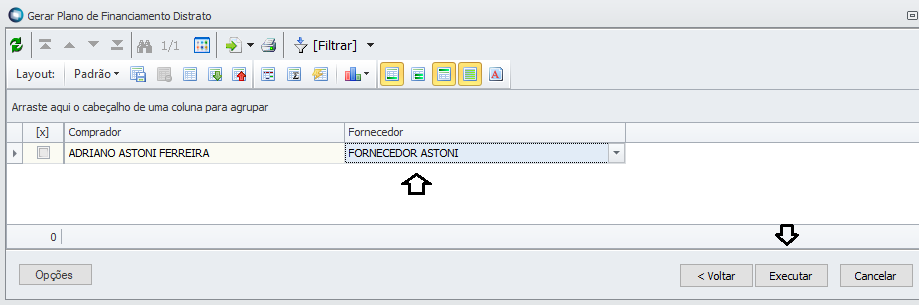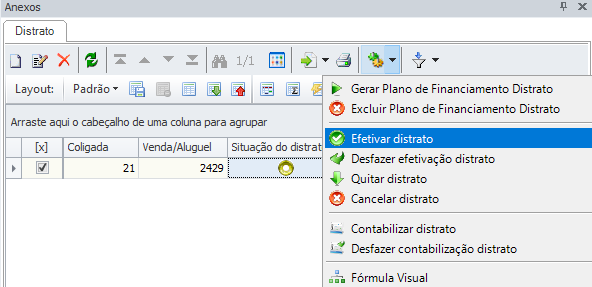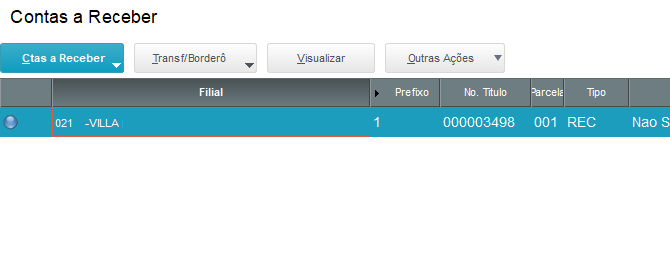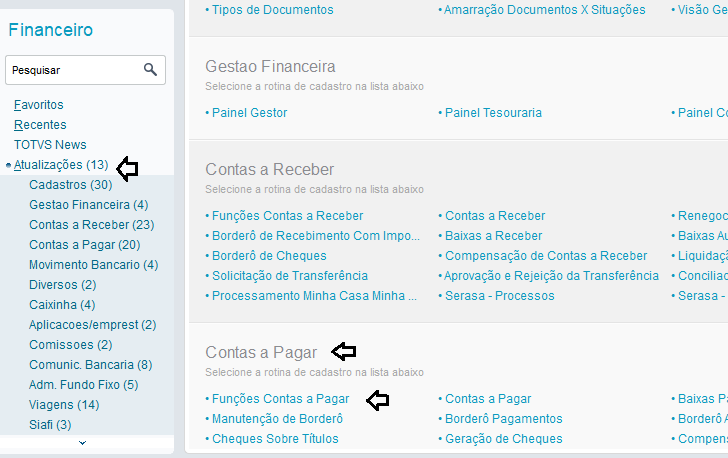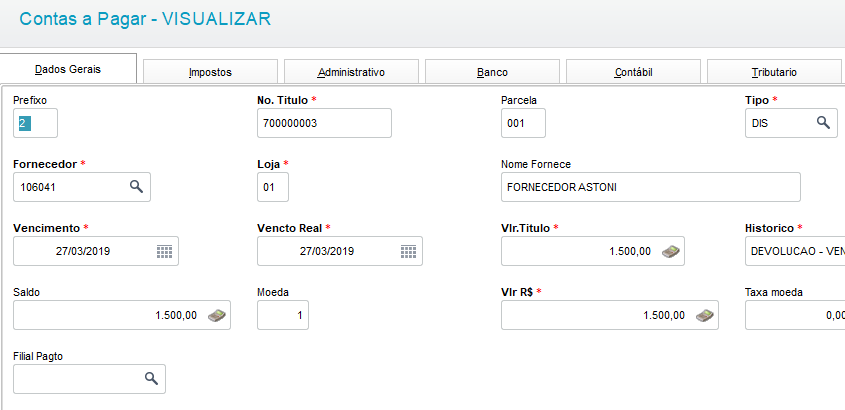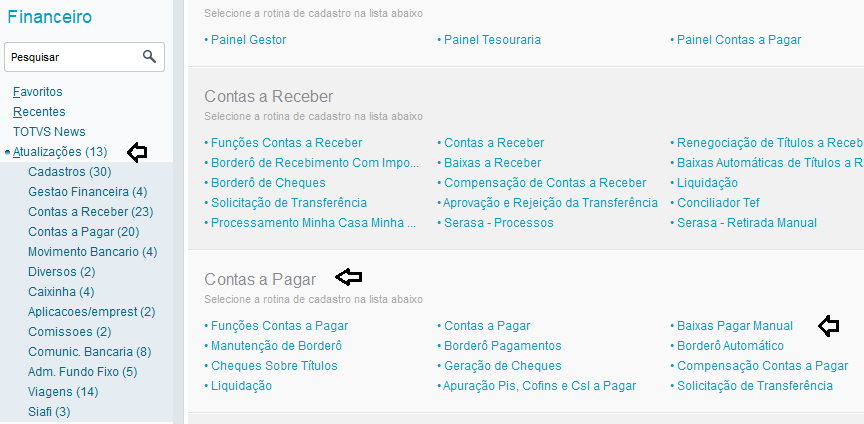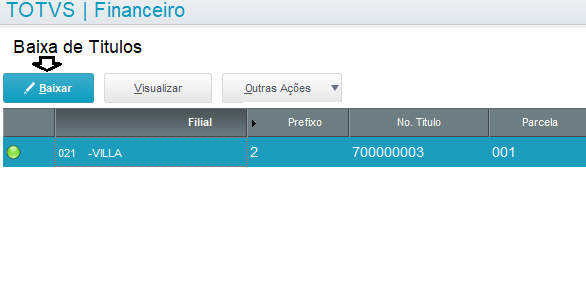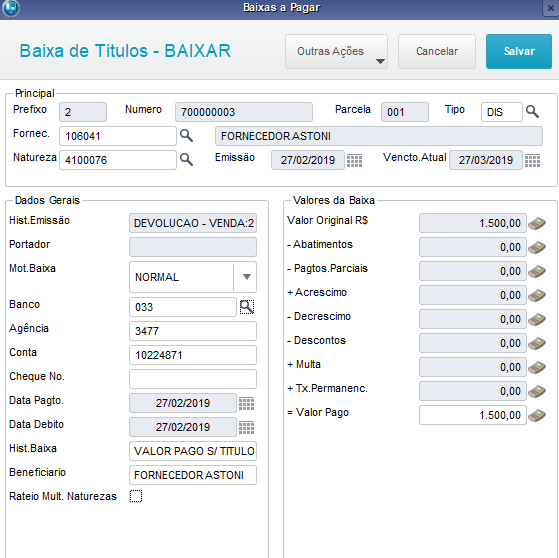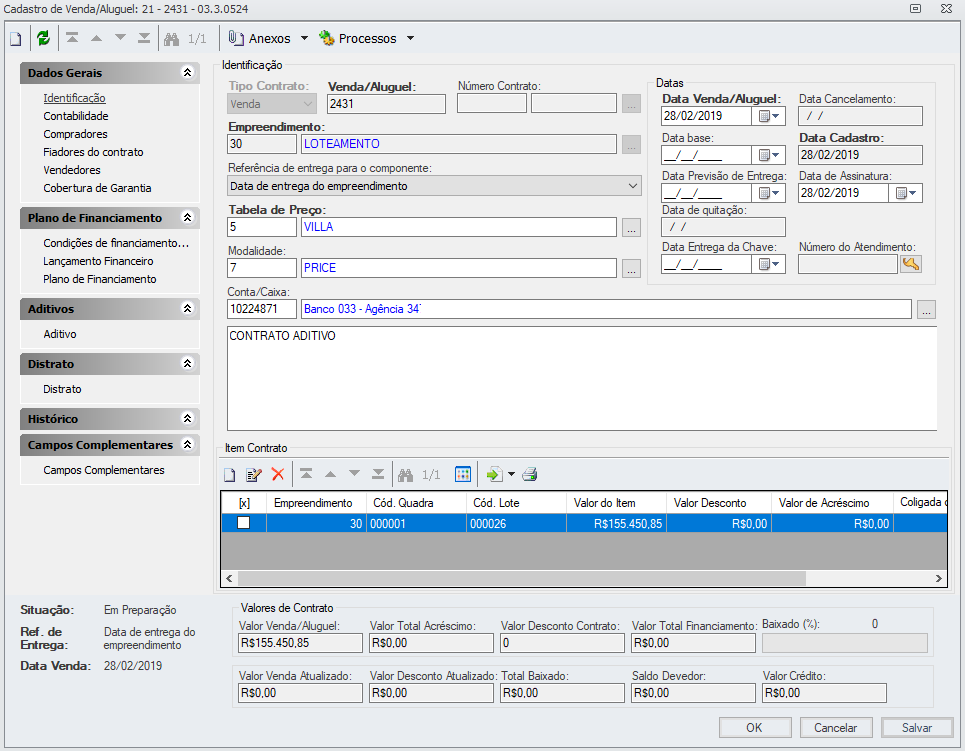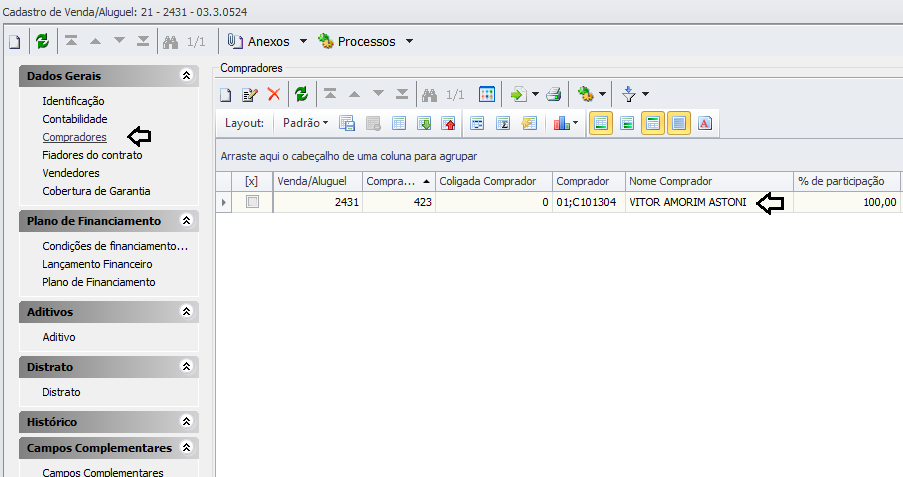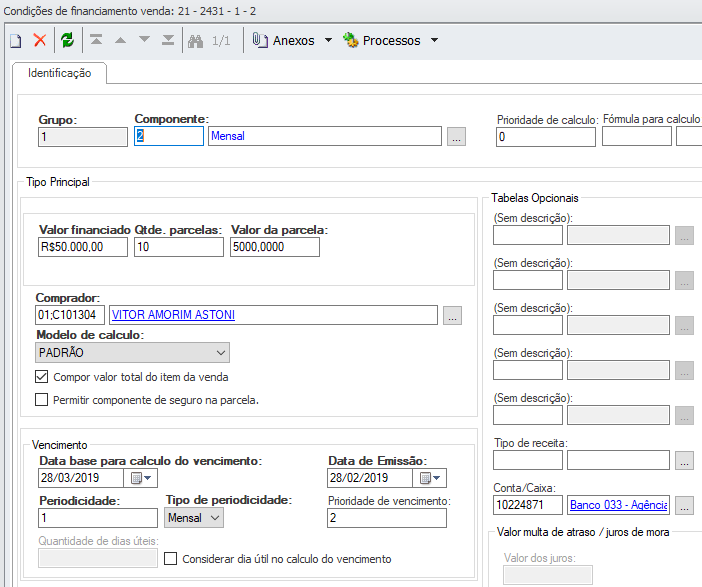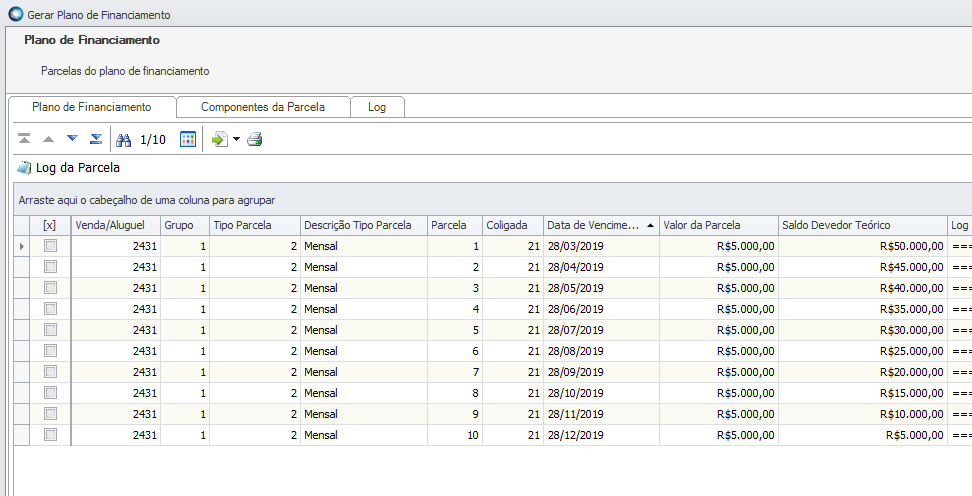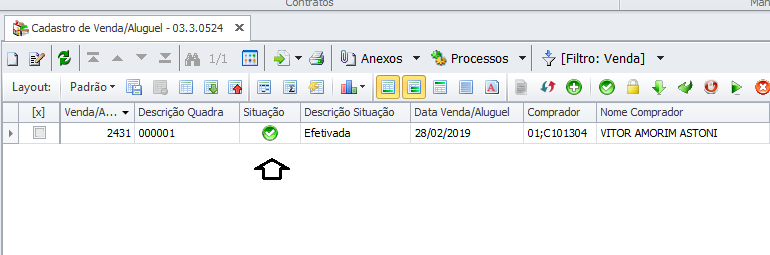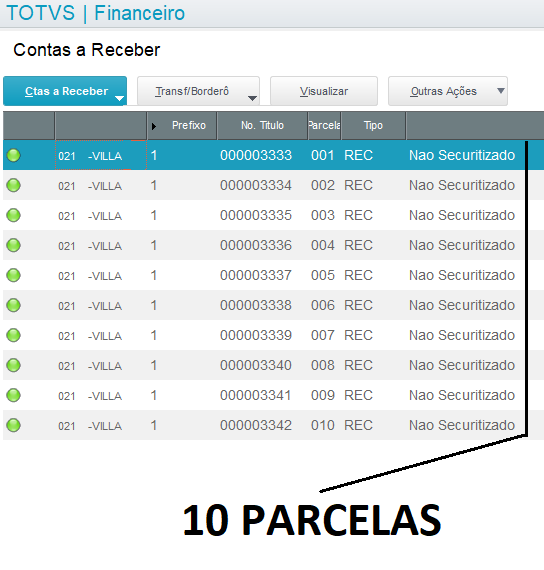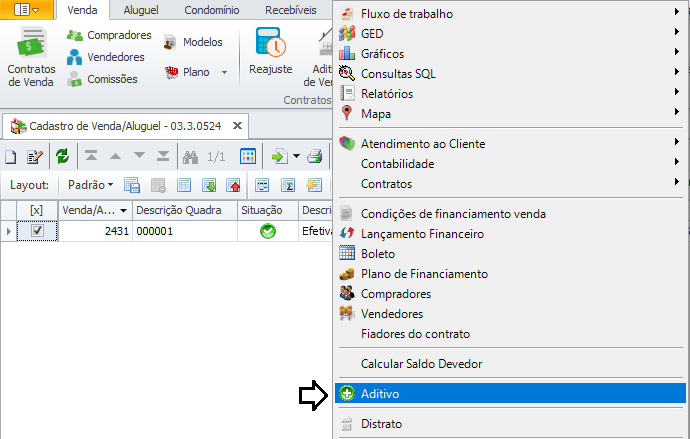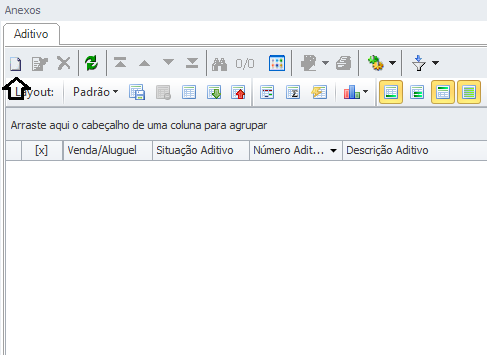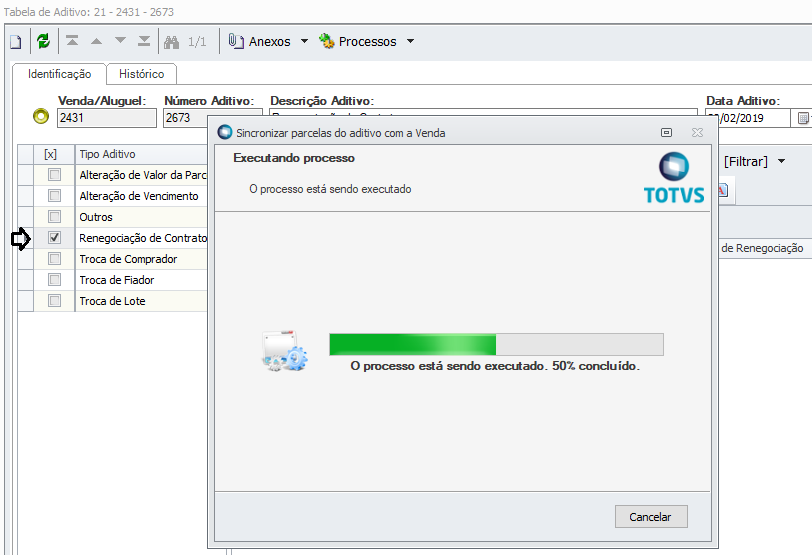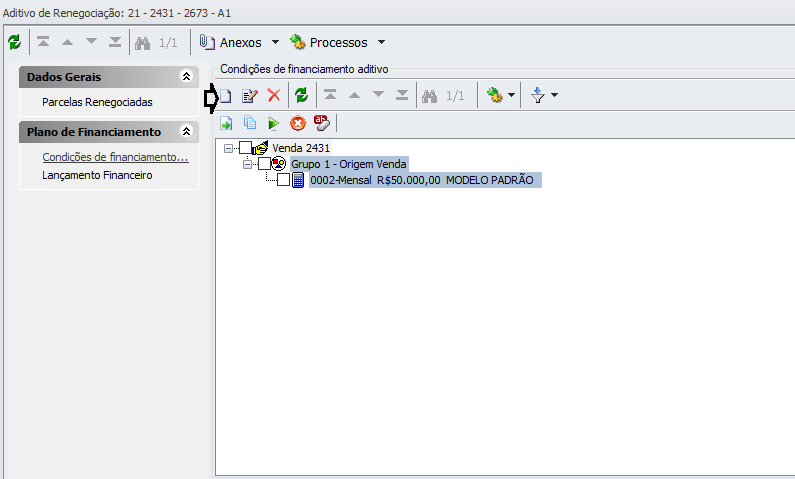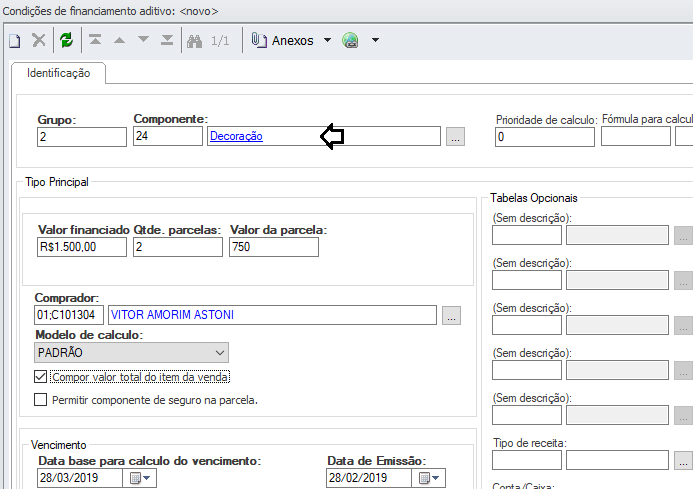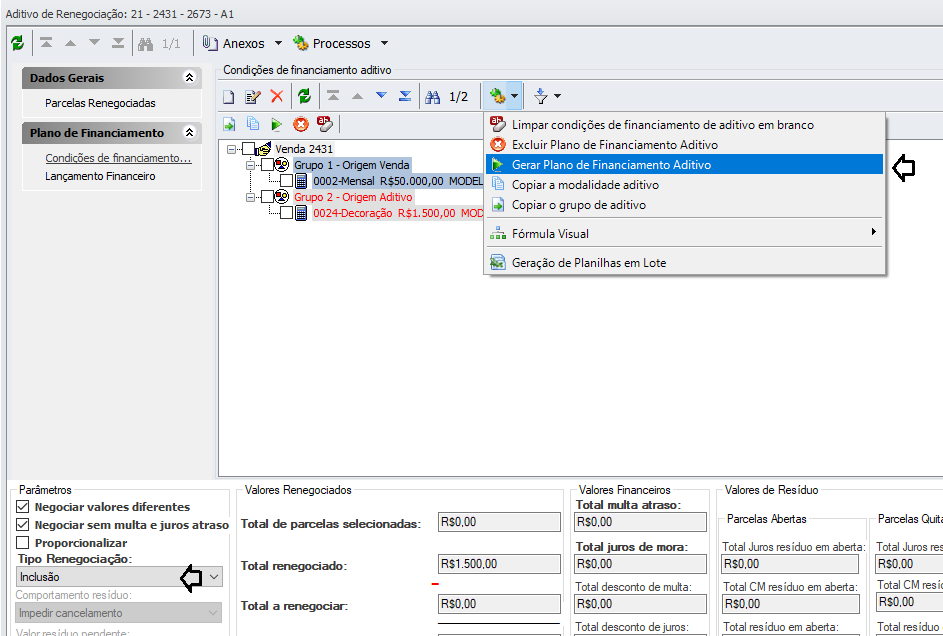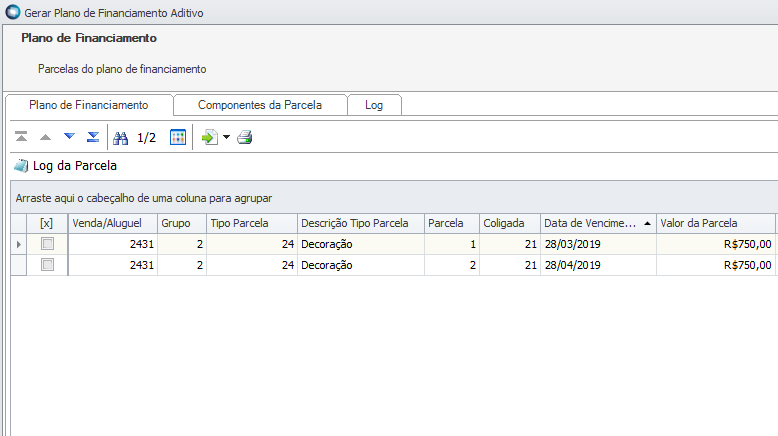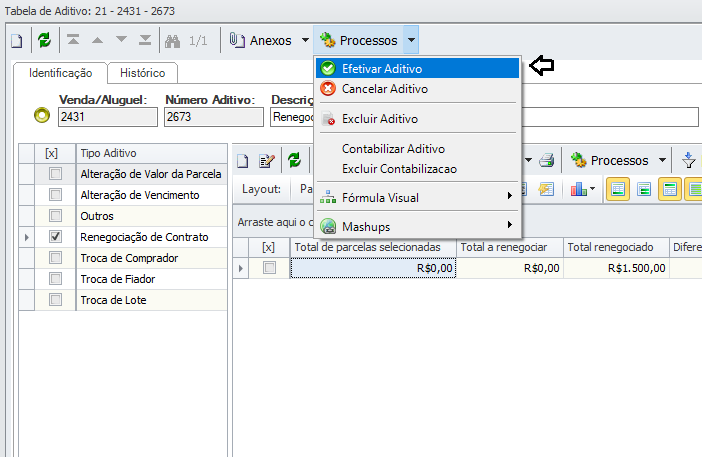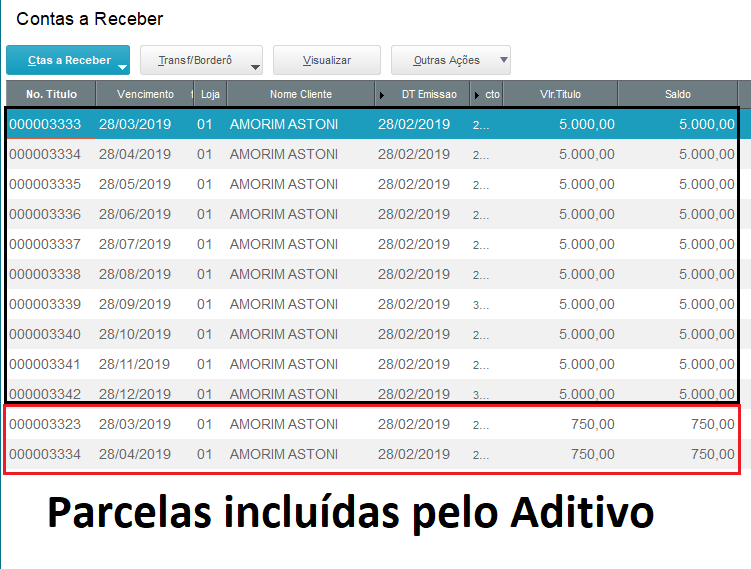| Card |
|---|
| id | Pré-Requisitos |
|---|
| label | Pré-Requisitos | | title | Pré
|---|
|
| Requisitos
Este documento tem por objetivo reunir as informações relevantes sobre a Integração do BackOffice Protheus e TOTVS Incorporação (TIN). A integração respeita todos os pré-requisitos definidos pelas linhas de produto TOTVS envolvidos. Para mais detalhes sobre configuração de hardware recomendada, sistema operacional, bancos de dados suportados e demais dados, consulte os seguintes documentos no TDN: Documento de Portabilidade da Linha RM Os produtos envolvidos utilizam o modelo de licenciamento padrão (License Server). Para pleno funcionamento, as licenças (Hard Lock) devem ser providenciadas junto a TOTVS com antecedência. Vale ressaltar que esta integração está de acordo com as boas práticas recomendadas pelo Comitê de Integração TOTVS e utiliza a arquitetura Mensagem Única e comunicação via WebServices. 1.1. Pré-requisitos Linha Protheus Utilizar a versão 12 (ou superior) Os WebServices exigem uma licença específica “TOTVS I” 1.2. Pré-requisitos Linha RM Utilizar a versão 12.1.23 ou Superior. PROCESSOS TIN |
| Card |
|---|
| id | Instalação Biblioteca RM |
|---|
| label | Instalação Biblioteca RM | |
|---|
| title | Instalação Biblioteca RM |
|---|
|
Guia para Instalação do Produto RM ===== > Instalação do Produto RM Versão 12.1
PROCESSOS TIN
| Card |
|---|
| id | Configurações RM ( Integração ) |
|---|
| label | Configurações RM ( Integração ) | |
|---|
| title | Configurações RM ( Integração ) |
|---|
|
CENTRO DE CUSTO
A Máscara do centro de custo deverá ser removida dos parâmetros do RM para que o financeiro TOTVS Gestão Financeira aceite os códigos enviados pelo BackOffice Protheus na integração.
BackOffice | Gestão Financeira |Ambiente | Parâmetros | TOTVS Gestão Financeira
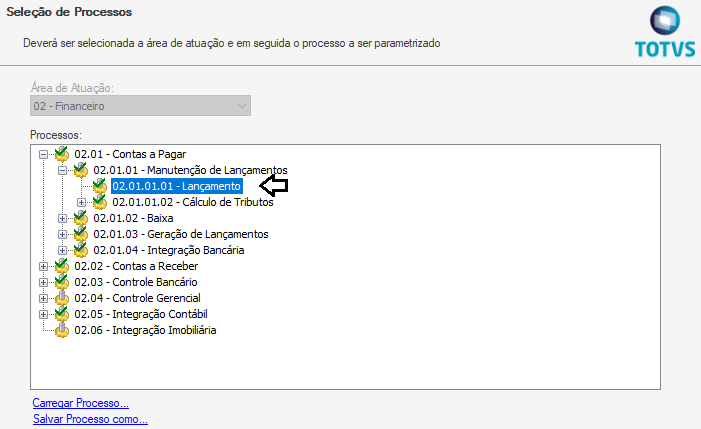 Image Removed
Image Removed
02.01.01.01 - Lançamento
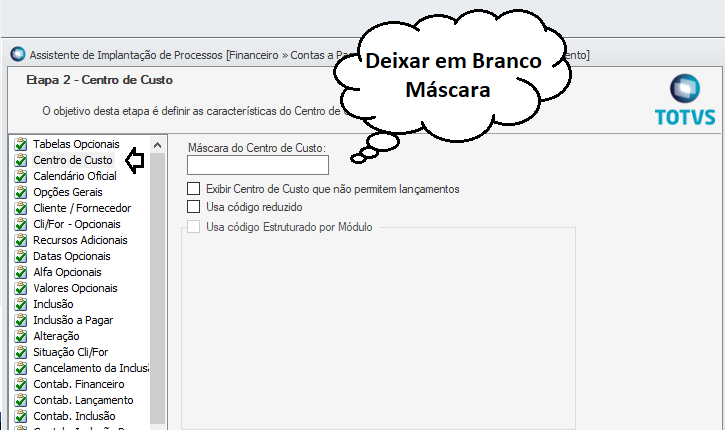 Image Removed
Image Removed
Centro de Custos = ( Deixar máscara em branco )
 Image Removed
Image Removed
Cliente/Fornecedor = Marcar Permite Global – Marcar com o Parâmetro de Integração – CLIFORGLOBAL estiver True , como é mostrado na imagem abaixo.
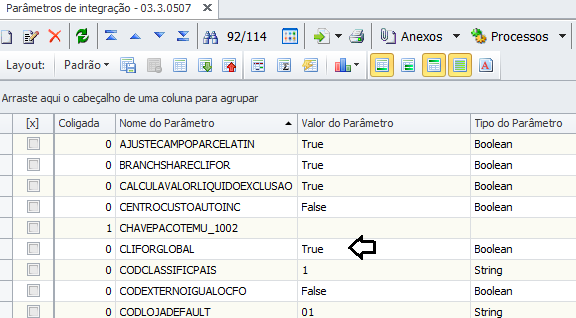 Image Removed
Image Removed
CLIFORGLOBAL = true
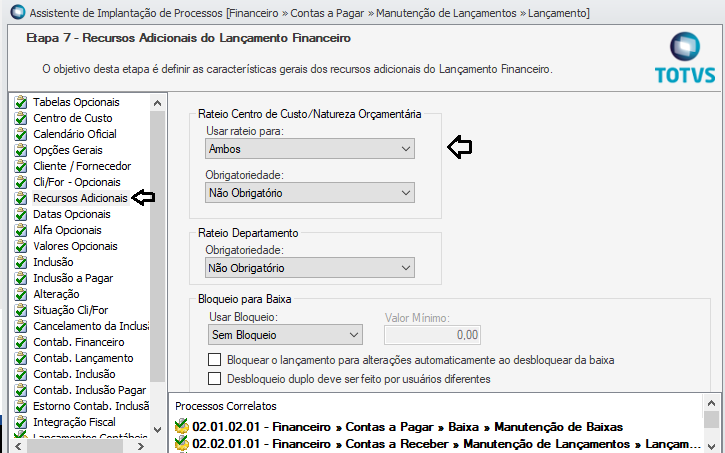 Image Removed
Image Removed
Recursos Adicionais = Permite Rateio ( SIM )
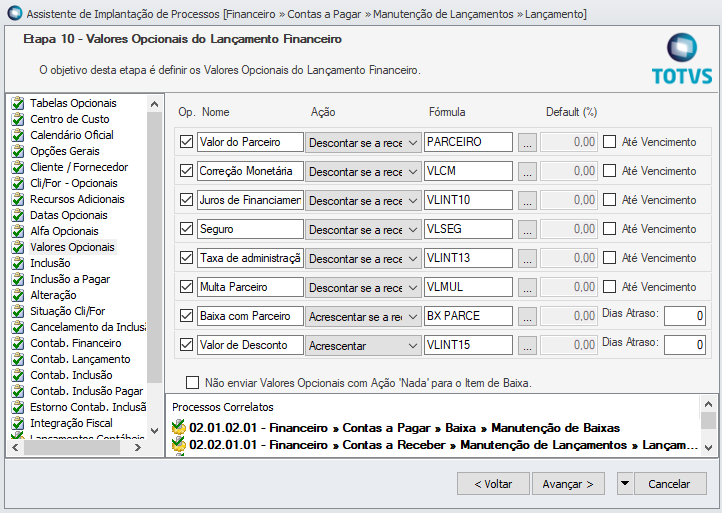 Image Removed
Image Removed
Valores Opcionais = TIN utiliza os valores Opcionais – Para seu uso é preciso de entrar em um a um , editar , eles serão enviados para o BackOffice Protheus em Valores Acessórios.
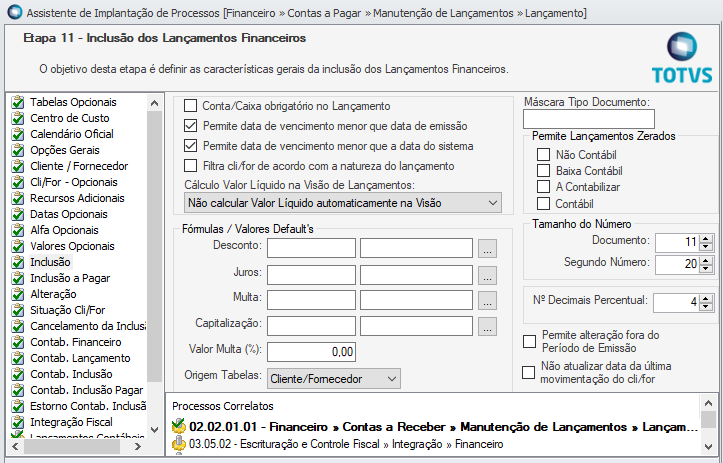 Image Removed
Image Removed
Inclusão = Informar o tamanho do Documento = Valor de referência = 11
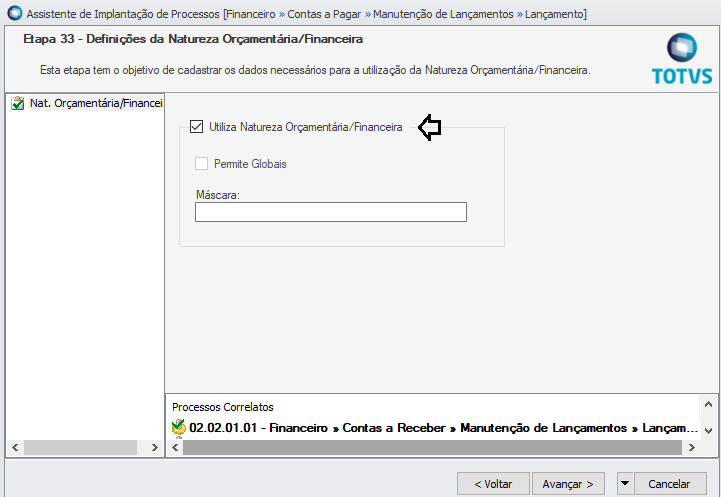 Image Removed
Image Removed
Utiliza Natureza Orçamentaria Financeira = Marcar o Parâmetro
Cadastrando Meio de Pagamento
Cadastros | Movimento | Meio Pagamento
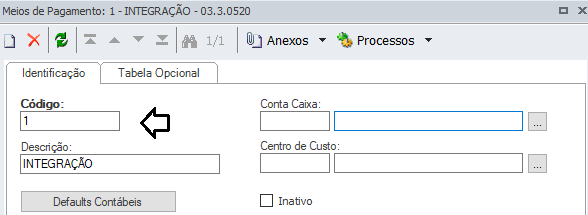 Image Removed
Image Removed
Cadastrar um Meio de Pagamento com código = 1
 Image Removed
Image Removed
Código que é informado nos Parâmetros da Integração
PLANO DE CONTAS
BackOffice | Gestão Contábil
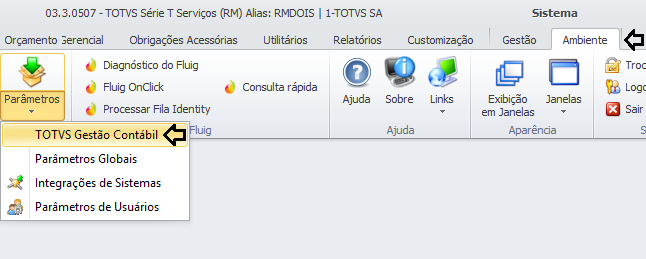 Image Removed
Image Removed
Ambiente | Parâmetros | TOTVS Gestão Contábil
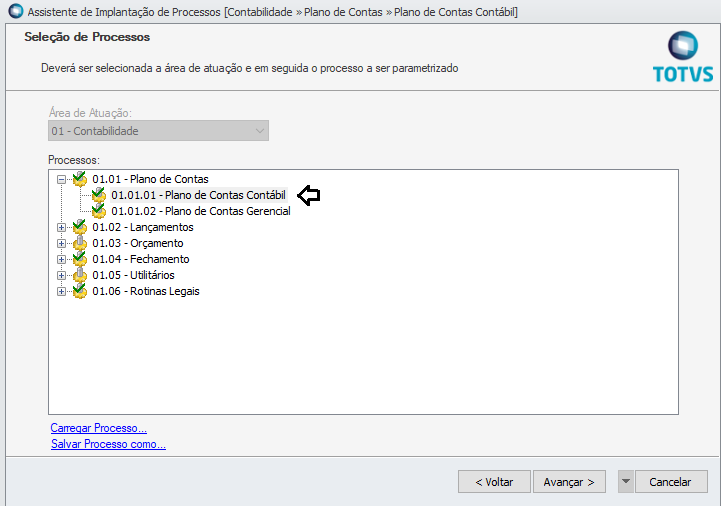 Image Removed
Image Removed
01.01.01 - Plano de Contas Contábil
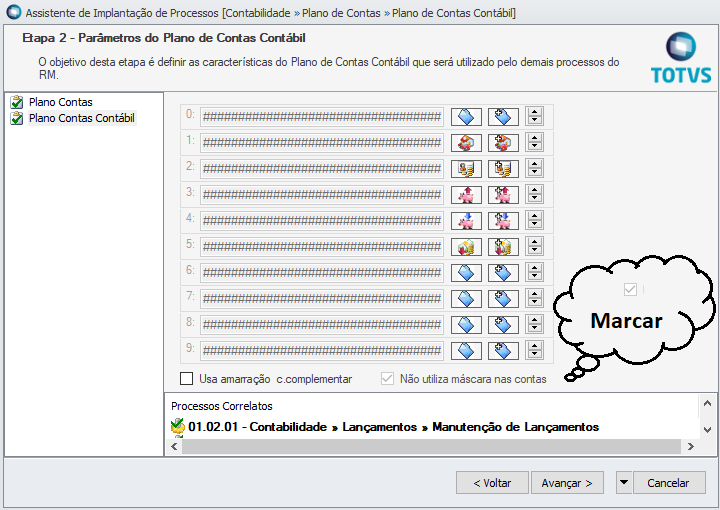 Image Removed
Image Removed
Marcar o Parâmetro = Não utilizer mascara nas contas
Pois assim o Protheus consegue enviar suas contas contábeis para o RM.
PERÍODO CONTÁBIL
Ambiente | Parâmetros | TOTVS Gestão Contábil
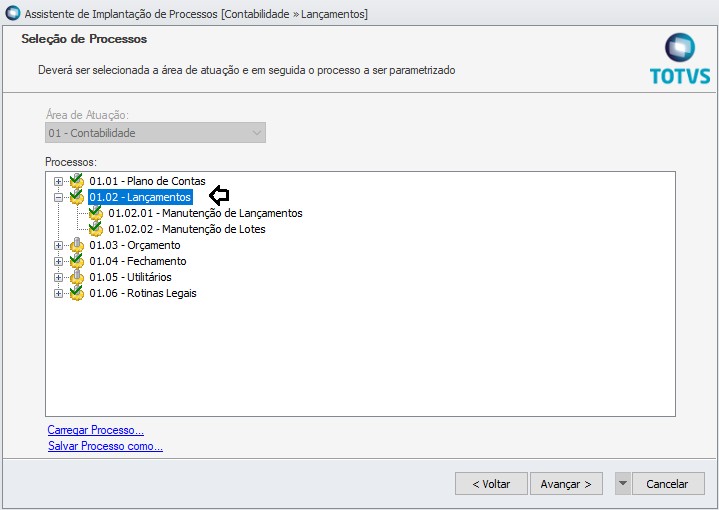 Image Removed
Image Removed
01.02 - Lançamentos
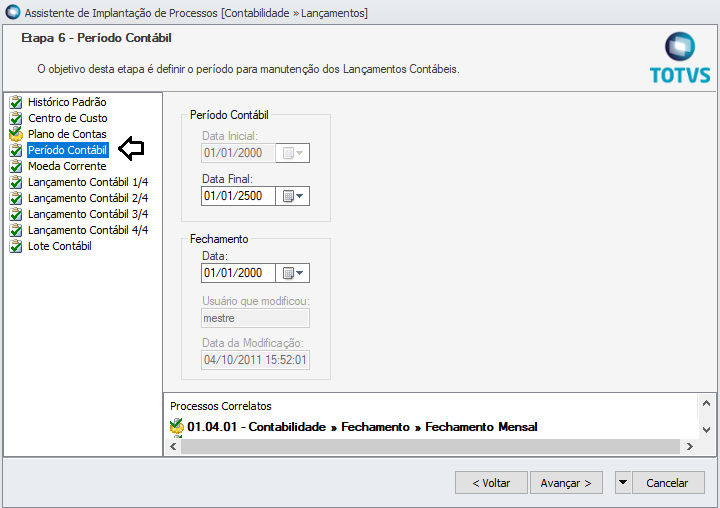 Image Removed
Image Removed
Período Contábil – Este período é enviado do Protheus para o RM.
Após configurar o período Contábil , não esquecer de incluir o período ao Usuário RM como é informado abaixo.
SERVIÇOS GLOBAIS
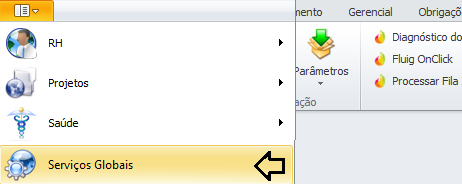 Image Removed
Image Removed
Serviços Globais
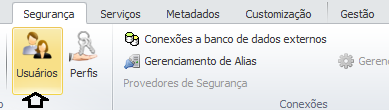 Image Removed
Image Removed
Segurança | Acesso | Usuários
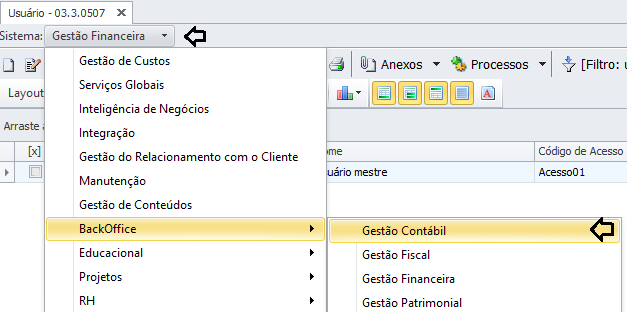 Image Removed
Image Removed
Sistema : BackOffice | Gestão Contábil
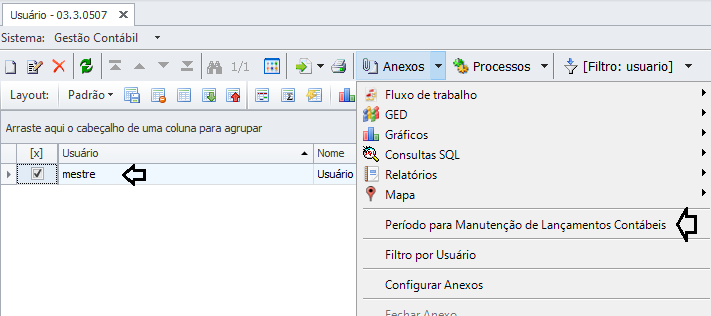 Image Removed
Image Removed
Selecionar o Usuário e em seguida: Anexos | Período para Manutenção de Lançamentos Contábeis
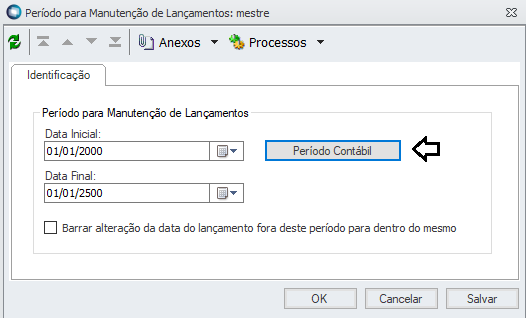 Image Removed
Image Removed
Buscar o período Contábil cadastrado e o importando para o usuário RM.
CLASSIFICAÇÃO DE PAÍS
Configurando para ser usado no cadastros de Cliente e Fornecedor
Para o envio e o recebimento do código do País do Cliente / Fornecedor é necessário a utilização da tabela de Classificação de País do Módulo fiscal.
A tabela de classificação pode ser acessada pelo endereço:
BackOffice | Gestão Fiscal
Cadastros | Globais | Mais | Endereço | Classificação de País
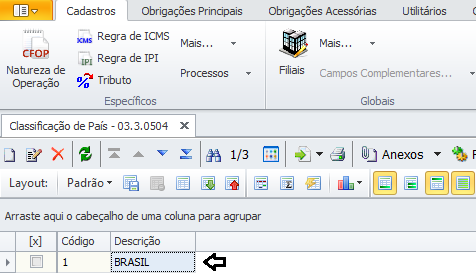 Image Removed
Image Removed
É cadastrado uma classificação para o País desejado – Brasil
Pelo anexo de codificação no cadastro de País no Módulo Fiscal , é possível cadastrar um código de acordo com a tabela de Classificação Inclusa. O cadastro de codificação de País pode ser acessado pelo Endereço:
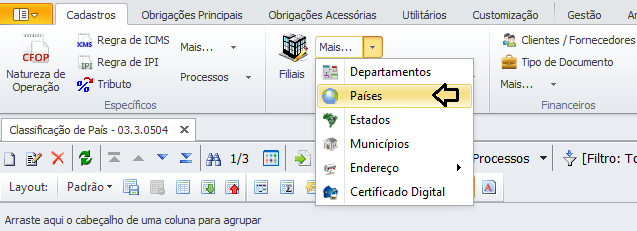 Image Removed
Image Removed
Cadastros | Globais | Mais | Países
 Image Removed
Image Removed
Selecionar o País desejado e em seguida : Anexos | Codificação de País
 Image Removed
Image Removed
Inserir o código do País que se encontra no BakOffice Protheus , neste nosso exemplo, o Brasil possui o Código = 105
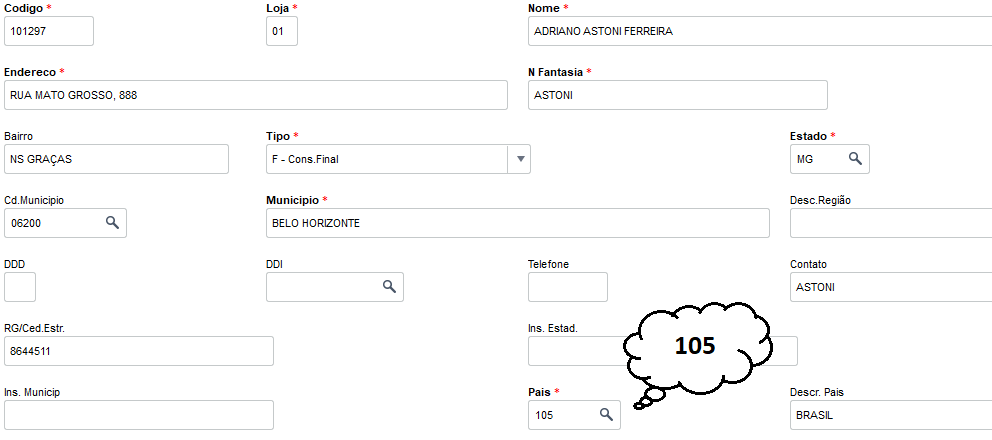 Image Removed
Image Removed
Código do País no BackOffice Protheus
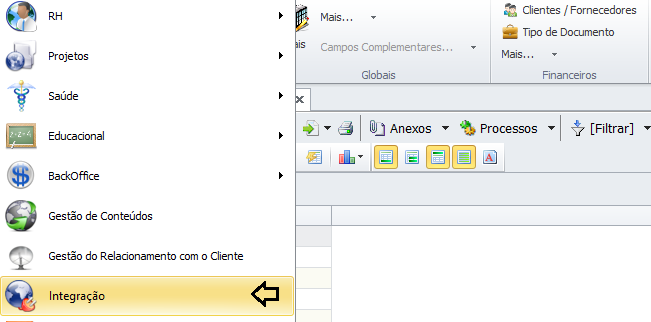 Image Removed
Image Removed
Esta Classficação é inserida em : Integração
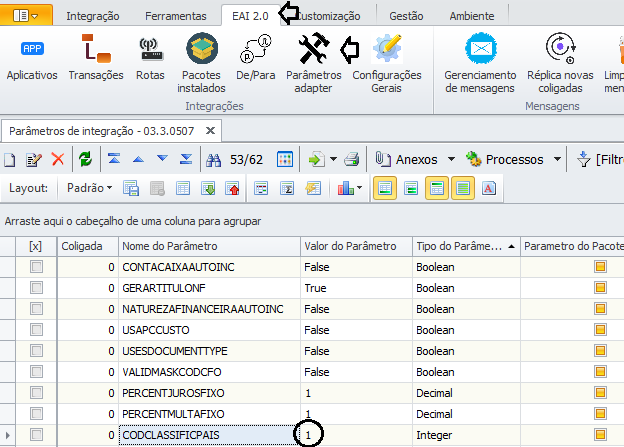 Image Removed
Image Removed
Integrações | EAI 2.0
Parâmetro : CODCLASSIFICPAIS = Inserir a classificação criada e que contenha o código do País do Protheus
Outros parâmetros que devem ser configurados no RM
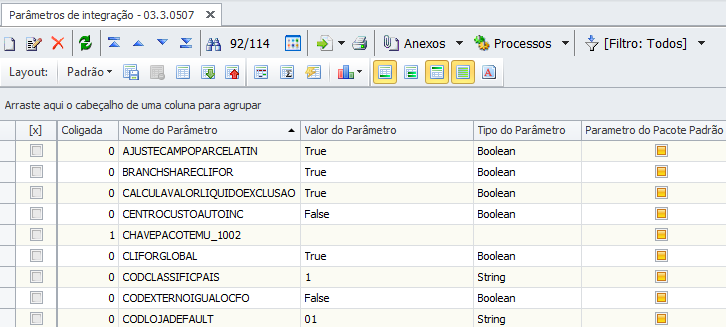 Image Removed
Image Removed
CLASSE DE VALOR e ITEM CONTÁBIL
Cadastro que é enviado do Protheus para o RM e o mesmo é utilizado dentro do Empreendimento
 Image Removed
Image Removed
Empreendimento
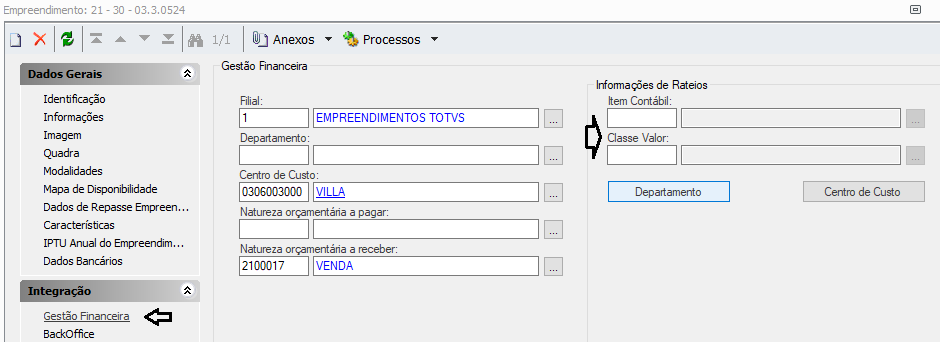 Image Removed
Image Removed
Integração | Gestão Financeira
VALORES DE INTEGRAÇÃO
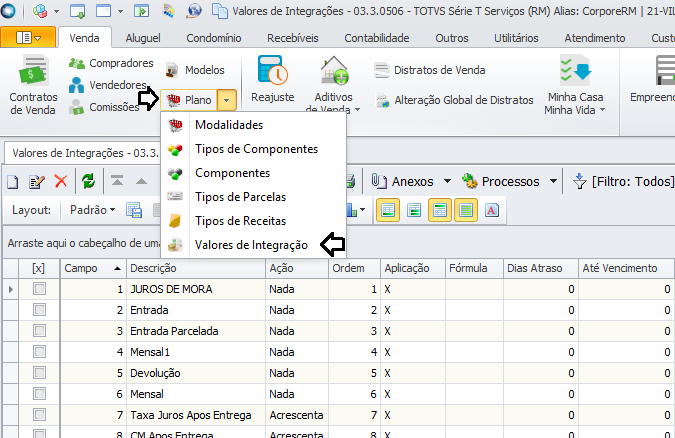 Image Removed
Image Removed
Os Valores de Integração vão para o Protheus em Valores Acessórios.
TOTVS Gestão Incorporação | Contratos | Plano | Valores de Integração
CADASTRO DE De-Para no RM
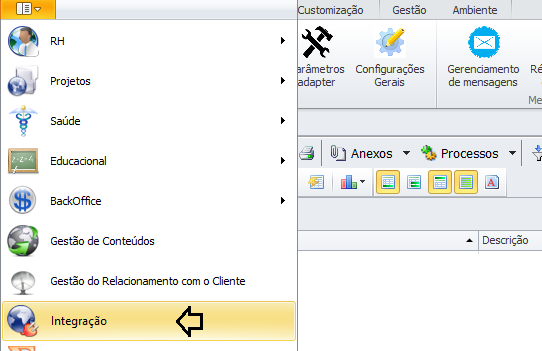 Image Removed
Image Removed
Integração
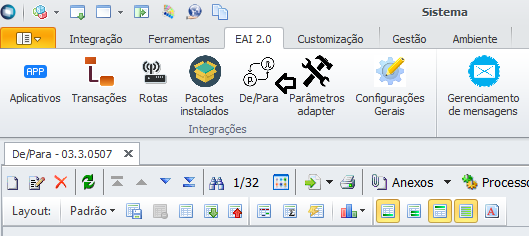 Image Removed
Image Removed
EAI 2.0 | Integrações | De/Para
 Image Removed
Image Removed
Valores RM ( 1 ) Fixo
Valores Externos ( 1 ) Fixo
De-para ( GCOLIGADA )
 Image Removed
Image Removed
De-Para ( GFILAL )
Valores RM ( Coligada e Filial )
Valores Externos ( Empresa e Filial )
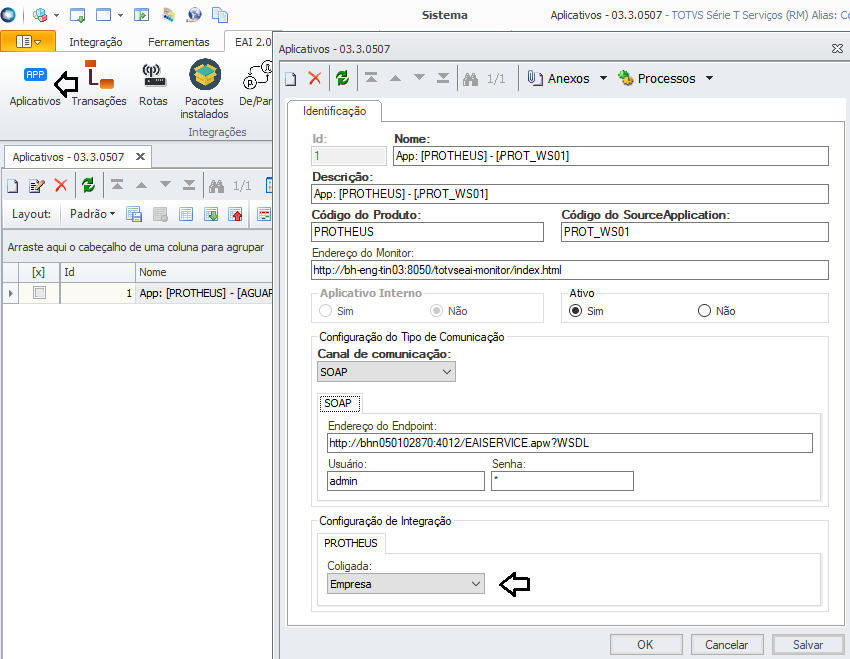 Image Removed
Image Removed
Aplicativos
| Incluir Página |
|---|
| url | https://tdn.totvs.com/plugins/viewsource/viewpagesrc.action?pageId=778788401 |
|---|
|
|
| Deck of Cards |
|---|
|
| Card |
|---|
| id | Cadastros da Integração |
|---|
| label | Cadastros da Integração | |
|---|
| title | Cadastros da Integração |
|---|
| | HTML Include |
|---|
| url | https://tdn.totvs.com/plugins/viewsource/viewpagesrc.action?pageId=547246128 |
|---|
|
|
| Card |
|---|
| accessKey | contratovendaeai2 |
|---|
| id | Contrato de Venda | |
|---|
| label | Contrato de Venda | |
|---|
| title | Contrato de Venda | |
|---|
| | HTML Include |
|---|
| url | https://tdn.totvs.com/plugins/viewsource/viewpagesrc.action?pageId=780010027 |
|---|
|
|
| Card |
|---|
| id | SPED F200 / 205 /210 e 1800 |
|---|
| label | SPED F200 / 205 /210 e 1800 | |
|---|
| title | SPED F200 / 205 /210 e 1800 |
|---|
| | HTML Include |
|---|
| url | https://tdn.totvs.com/plugins/viewsource/viewpagesrc.action?pageId=780009968 |
|---|
|
|
| Card |
|---|
| id | Processo da Baixa de Títulos |
|---|
| label | Processo da Baixa de Títulos | |
|---|
| title | Processo da Baixa de Títulos |
|---|
| | Nota |
|---|
| Lançamentos/Títulos a Pagar terão todo o processo de baixa mantido no Protheus. |
| HTML Include |
|---|
| url | https://tdn.totvs.com/plugins/viewsource/viewpagesrc.action?pageId=780010907 |
|---|
|
|
| Card |
|---|
| | HTML Include |
|---|
| url | https://tdn.totvs.com/plugins/viewsource/viewpagesrc.action?pageId=780010980 |
|---|
|
|
| Card |
|---|
| | HTML Include |
|---|
| url | https://tdn.totvs.com/plugins/viewsource/viewpagesrc.action?pageId=780011883 |
|---|
|
|
| Card |
|---|
| | HTML Include |
|---|
| url | https://tdn.totvs.com/plugins/viewsource/viewpagesrc.action?pageId=780012078 |
|---|
|
|
| Card |
|---|
| label | Gerando Comissão - Pedido de Compra | |
|---|
| | HTML Include |
|---|
| url | https://tdn.totvs.com/plugins/viewsource/viewpagesrc.action?pageId=780015891 |
|---|
|
|
| Card |
|---|
| ALUGUELCom a integração TOTVS Construção Gestão de Imóveis x Protheus, todos os lançamentos de aluguel serão enviados ao Protheus, para acontecer esse envio, deve ser necessário realizar os seguintes processos: Lançamentos a receber: Em um contrato de locação efetivado, basta executar o processo de gerar os lançamentos financeiros.
Lançamentos de repasse: O imóvel do contrato de locação deve estar atrelado ao contrato de administração, ao executar o processo de gerar os lançamentos financeiros, será criado uma parcela a pagar.
Evento financeiro: Ao criar o evento financeiro avulso, devemos associar este evento a um contrato de locação efetivado, e depois executar o processo de Incluir lançamento financeiro. Assim será gerado um lançamento a receber e um pagar dentro do contrato de locação e também no Protheus. Já no evento financeiro agregado, será adicionado ao lançamento do TCGI o valor correspondente, no protheus um novo componente será adicionado na parcela. Clique abaixo para saber mais sobre : CONTTRATO DE LOCAÇÃO CONTRATO DE ADMINISTRAÇÃO EVENTO FINANCEIRO |
|
Configuração para inserir EAI do BackOffice Protheus
Obs sobre Coligada :
- RM não está preparado no EAI 2 para trabalhar com o cliente Global e Compartilhado pro Grupo de Empresa no Protheus, O Controle de Multi Grupo Empresas no Protheus para a Integração TINxProtheus no EAI 2 está configurado na tabela no campo PERMITEMULTGRUPOS que deverá ter o valor zero "0" quando o cliente for compartilhado por empresa no Protheus e Global no RM e no Cadastro de APP no menu Integração >> EAI 2 >> APP, abrir a integração TINxProtheus e configurar o compartilhamento como "Empresa". No Adapter do Protheus terá que informar o nome do Alias para o adapter CUSTOMERVENDOR da rotina MATA030 e MATA020.
Cadastro de Adpter no TOTVS INCORPORAÇÃO
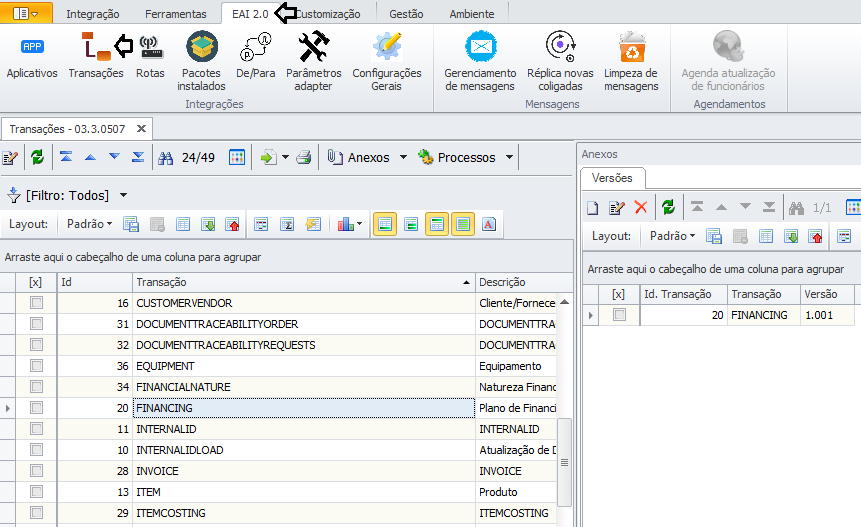 Image Removed
Image Removed
Adpterse e Versão
 Image Removed
Image Removed
| Card |
|---|
| id | Instalação e Configuração do Protheus |
|---|
| label | Instalação e Configuração do Protheus ( PROTHEUS 25 - LOBO GUARA ) | |
|---|
| title | Instalação e Configuração do Protheus |
|---|
|
| Informações |
|---|
|
Detalhes sobre Compartilhamento no Protheus - Grupo de empresa - Unidade de Negócio - Filial : Clique aqui ! |
1º ) CRIANDO UMA BASE DE DADOS VAZIA ( PROTHEUS )
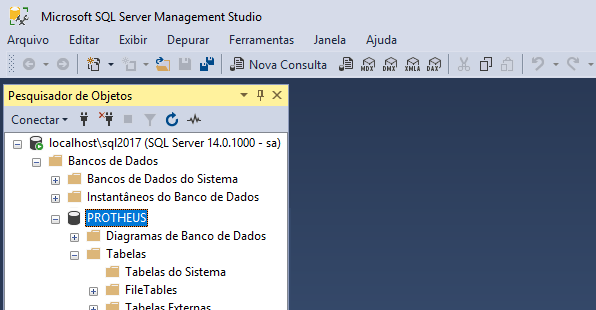 Image Removed
Image Removed
Base de Dados criada ( Vazia )
Neste Exemplo – ( Protheus )
 Image Removed
Image Removed
Collation = Latin1_General_BIN
2º ) CONFIGURANDO ODBC
ODBC (acrônimo para Open Database Connectivity) é um padrão para acesso a sistemas gerenciadores de bancos de dados (SGBD). Este padrão define um conjunto de interfaces que permitem o uso de linguagens de programação como Visual Basic, Delphi, Visual C++, Java, entre outras capazes de utilizar estas interfaces, para ter acesso a uma vasta gama de bases de dados distintas sem a necessidade de codificar métodos de acesso especializados.[1]
O ODBC atinge a independência de bancos de dados usando drivers para operarem como uma camada de tradução entre a aplicação e o SGBD. As aplicações usam funções ODBC através de um gerenciador de driver ODBC (ODBC driver manager) com a qual está ligada e o driver passa a query para o SGBD.
A implementação de uma aplicação baseada em ODBC permite que a mesma possa utilizar simultaneamente o MySQL, o Access e o SQL Server com pouca necessidade de mudanças na sua camada de dados. O uso destas interfaces está condicionado à existência de drivers ODBC específicos para as bases de dados que se deseja acessar
Os comandos SQL enviados pelas aplicações para o ODBC devem ser compatíveis com o SGBD utilizado, exigindo às vezes pequenas implementações especificas na aplicação para suporte a um SGBD especifico.
Obs: Lembrar de efetuar a configuração no OBDC 32 Bits ou 64 se for 64 Bits o Sistema Operacional.
64 Bits : %windir%\System32\odbcad32.exe
32 Bits : %windir%\SysWOW64\odbcad32.exe
Neset exemplo , será usando o ODBC 64 BITS
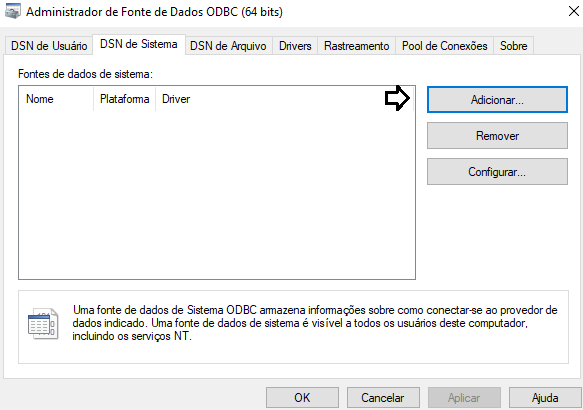 Image Removed
Image Removed
DSN de Sistema | Adicionar
 Image Removed
Image Removed
 Image Removed
Image Removed
Nome e Descrição : Mesmo nome do Banco na qual foi criado.
Servidor : Servidor na qual foi criado o Banco de Dados Protheus
 Image Removed
Image Removed
Informar senha do usuário ADM do banco de dados | Avançar
 Image Removed
Image Removed
Localizar o Banco de Dados | Avançar
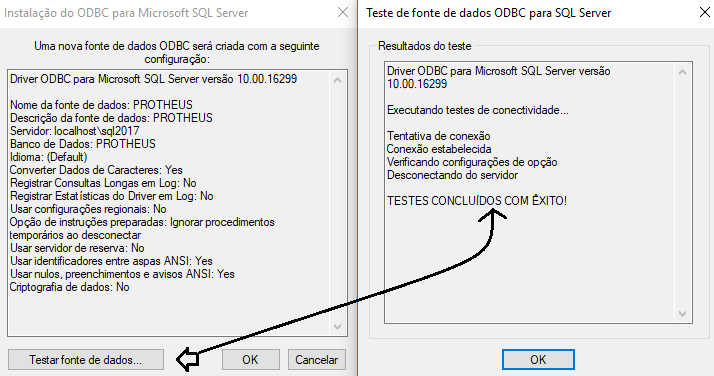 Image Removed
Image Removed
Testar fonte de dados = Verificar se o Teste é concluído com êxito
3º INSTALANDO E CONFIGURANDO O DBACCESS
https://arte.engpro.totvs.com.br/
- Selecionar = TEC
- Dbaccess ( O Instalador do Protheus 25 já contém o DBACCESS )
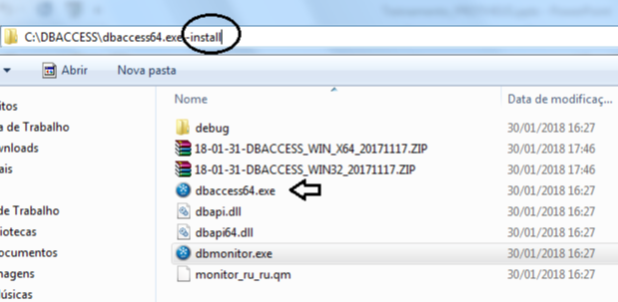 Image Removed
Image Removed
Após a instalação do DBAccess, abra o local onde foi instalado, localize o DBAccess.exe e no caminho do diretório , insira no final–install
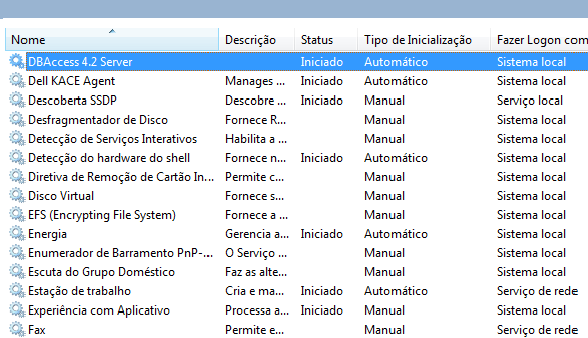 Image Removed
Image Removed
O DBAcces será instalado como serviço
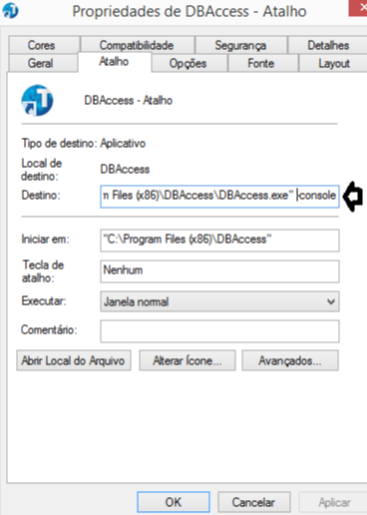 Image Removed
Image Removed
Observação:
Outra maneira de configurar o DBAccess para que possa ser iniciado é:
Abra a pasta onde o DBAccess foi instalado e crie um atalho do DBAccess.exe e do DBMonitor.exe na área de trabalho. Selecione o atalhodo DBAccess e abra as propriedades do mesmo. No campo Destino, no final do caminho insira: -console.
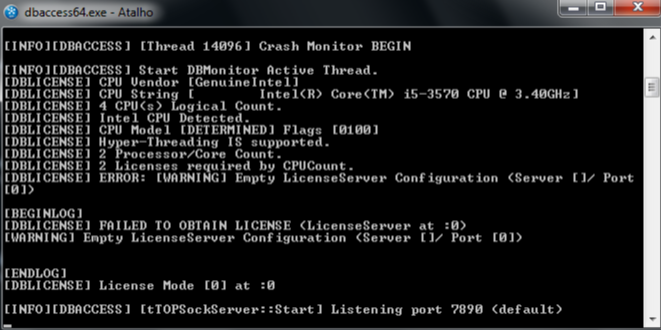 Image Removed
Image Removed
Após basta iniciaroDBAcces:
Importante!! Quando o DBAccess é iniciado dessa forma, sempre que for fechar é necessário digitar CTRL+C, e YES para confirmar. Após é necessário aguardar o aplicativo fechar sozinho. Este procedimento deve ser realizado para não dar inconsistências na base.
Configurando o DBACCESS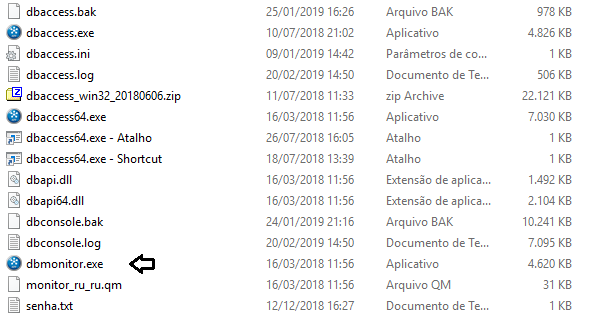 Image Removed
Image Removed
Localizar o arquivo : dbmonitor.exe
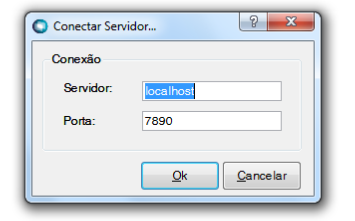 Image Removed
Image Removed
Obsversão : Verificar a porta que encotnra-se configurada no arquivo : dbaccess.ini
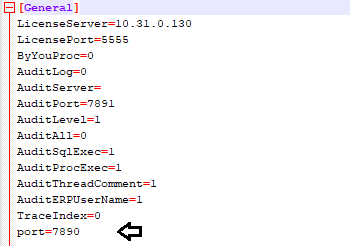 Image Removed
Image Removed
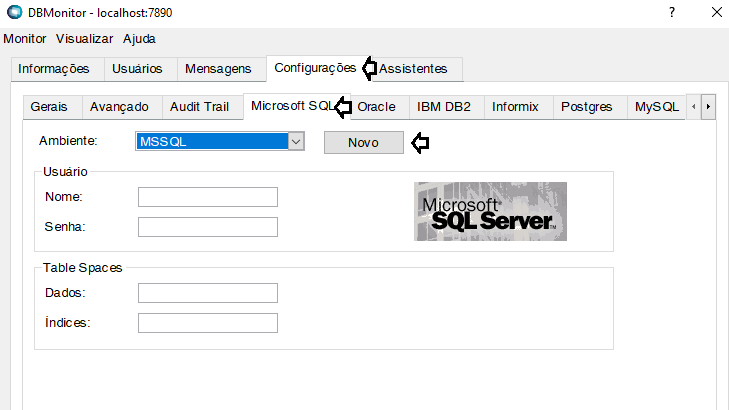 Image Removed
Image Removed
Configurações | Microsoft SQL | Novo
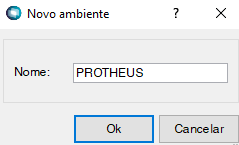 Image Removed
Image Removed
Inserir nome do Banco de Dados Criado e configurado no ODBC
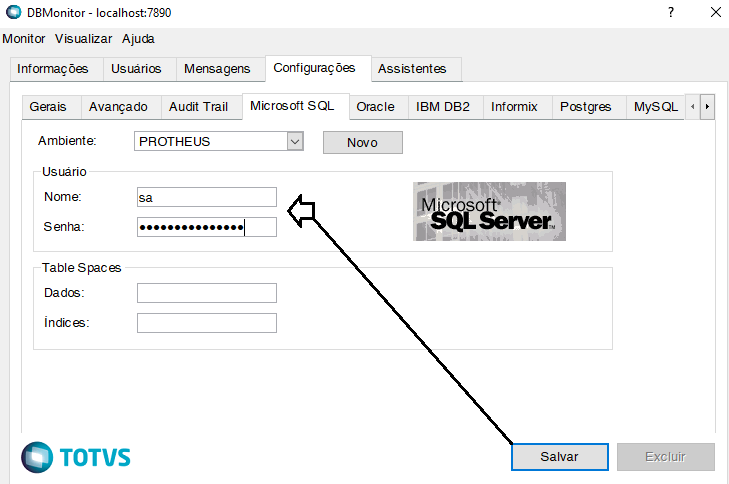 Image Removed
Image Removed
Inserir usuário e senha do usuário de Bano | Salvar
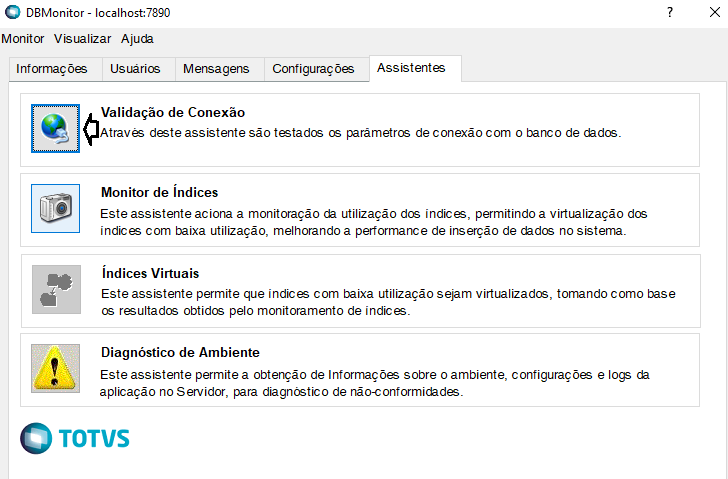 Image Removed
Image Removed
Assistentes | Validação de Conexão
 Image Removed
Image Removed
Selecionar a Base de Dados
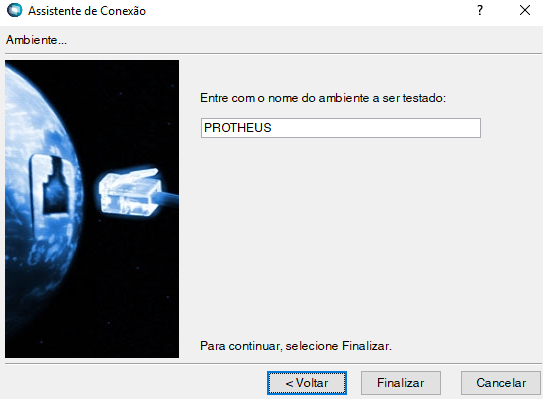 Image Removed
Image Removed
Finalizar
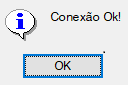 Image Removed
Image Removed
Conexão encontra-se OK
****** CONFIGURAÇÃO DBACCESS PARA ORACLE ******
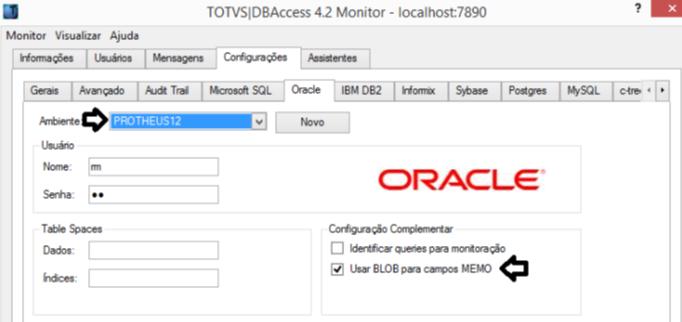 Image Removed
Image Removed
Para configurarmos a conexão Oracle utilizaremos a aba “Configurações” e depois a aba “Oracle”. Clique no botão “Novo” e informe a base Protheus e RM, o nome do usuário e a senha.
Marque o checkbox“Usar BLOB para campo MEMO”.
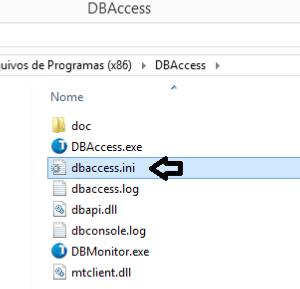 Image Removed
Image Removed
Editar o arquivo : dbaccess.ini
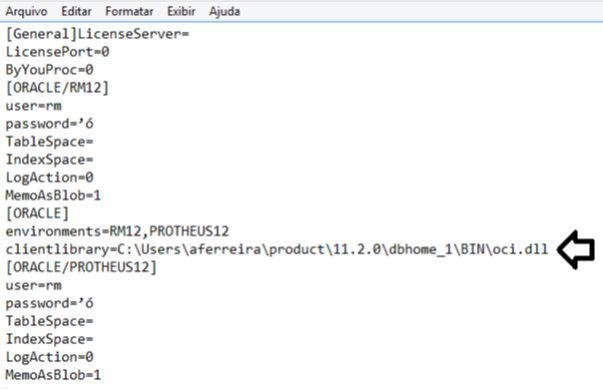 Image Removed
Image Removed
O DBAccess precisa que o caminho para a biblioteca do Oracle seja informada para o seu correto funcionamento.
Fazemos isto através do arquivo DBAccess.ini no diretório onde foi instalado o DBAcces. Edite o arquivo e acrescente a propriedade clientlibraryabaixo da chave [Oracle].
4º ) INSTALAÇÃO DO PROTHEUS
Caminho para se baixar o Instalador do P12 : VERSÃO 25
https://suporte.totvs.com/portal/p/10098/download#000006/all/all/search/instalado
 Image Removed
Image Removed
Fazer o DOWNLOAD do arquivo
 Image Removed
Image Removed
Localizar o arquivo TOTVS12_x64.exe
 Image Removed
Image Removed
Selecionar Linguagem e em seguida | OK
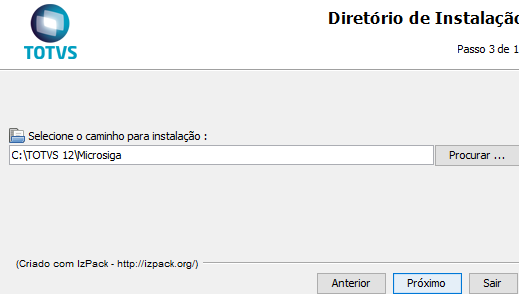 Image Removed
Image Removed
Diretório para instalação do Protheus | Próximo
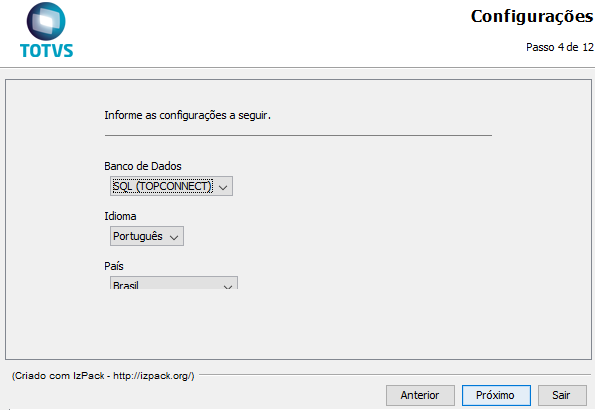 Image Removed
Image Removed
Próximo
 Image Removed
Image Removed
Selecionar as opções para Instalação do P12 | Próximo
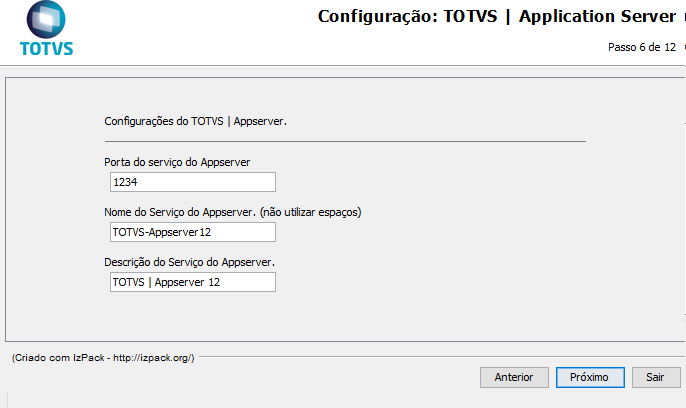 Image Removed
Image Removed
Próximo
 Image Removed
Image Removed
Informar DNS License Server
Processo de Instalação em progresso
Selecionar opção para Criar Atalhos e para quais tipos de usuários.
Processando a Instalação e finalizada a Instalação do P12.
Estrutura da Instalação do Protheus.
5º ) ATUALIZAÇÃO DO PRTOHEUS ((( QUANDO FOR PRECISO )))
APPSERVER E SMARTCLIENT
https://arte.engpro.totvs.com.br/
TEC
REPOSITÓRIO | MENUS | DICIONÁRIO DE DADOS
https://arte.engpro.totvs.com.br/
Protheus
- Padrão
- Published
- Dicionário
 Image Removed
Image Removed
Menus e Dicionário de Dados
Completo e Diferencial
 Image Removed
Image Removed
Repositório
 Image Removed
Image Removed
Lobo_Guara
5.5 - CONFIGURANDO APPSERVER.INI E SMARTCLIENT.INI
 Image Removed
Image Removed
StartSysInDB=1 ( ESTA TAG É OBRIGATÓRIA NA VERSÃO 25 DO PROTHEUS )
Usar o Appserver do Instalador Padrão . Não incluir caminho e nem conexão de base , Pois ao executar pela primeira vez o Protheus 25 , ele cria esta conexão. Se informar o caminho ocorre o seguinte erro abaixo:
 Image Removed
Image Removed
 Image Removed
Image Removed
Configurações básicas do Smartclient.ini
Mostra o tipo de conexão ( TCP ) neste exemplo , o mesmo é informado no appserver.ini e aporta que tem que estar também configurada no appserver.ini.
 Image Removed
Image Removed
6 - INICIANDO O PROTHEUS
 Image Removed
Image Removed
Selecionar qualquer módulo para executar.
Neste exemplo ( SIGAFIN )
 Image Removed
Image Removed
Neta fase que será criado a conexão no APPSERVER.INI .. Como mostra o Print ABAIXO.
 Image Removed
Image Removed
 Image Removed
Image Removed
Criando Empresa
 Image Removed
Image Removed
Inserindo Layout da Empresa
 Image Removed
Image Removed
 Image Removed
Image Removed
Brasil | OK
 Image Removed
Image Removed
Admin | entrar
 Image Removed
Image Removed
 Image Removed
Image RemovedNovamente selecionar o País
 Image Removed
Image Removed
Criando as Tabelas
PROTHEUS INSTALADO
Neste momento o Protheus inicia a criação das tabelas de seu Banco.
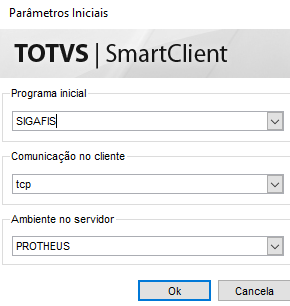 Image Removed
Image Removed
Ao terminar todo processo de carga de tabelas do Protheus , entrar no Módulo ( SIGAFIS )
Para dar carga na tabela CC2 - Municípios
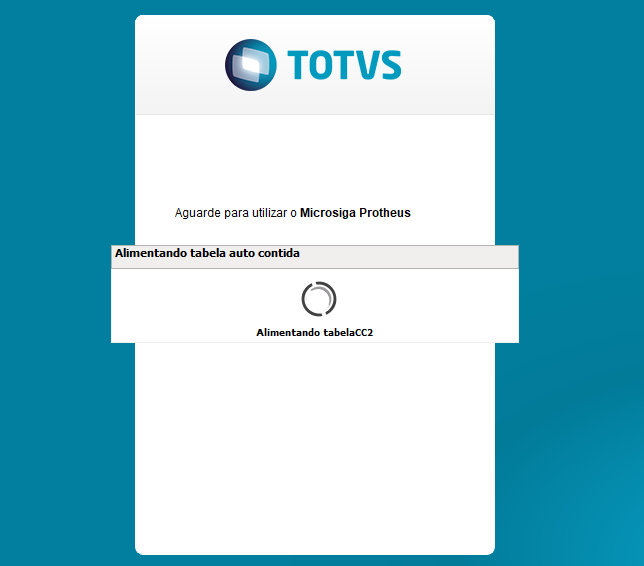 Image Removed
Image Removed
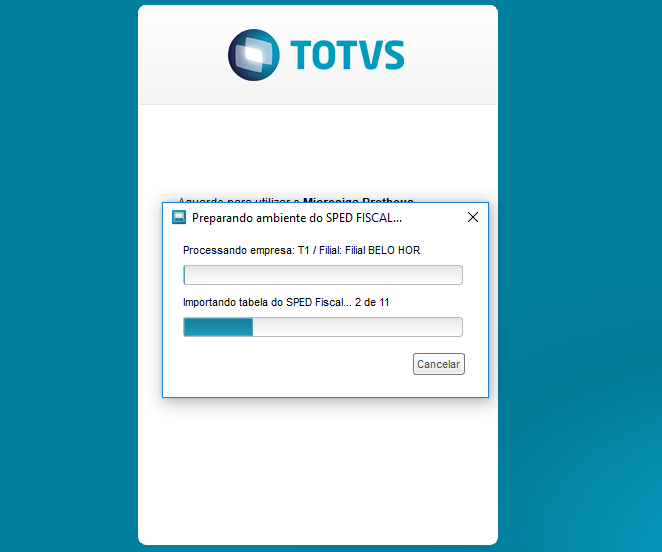 Image Removed
Image Removed
Sendo criado todos municípios no Prothues
7 - CONFIGURAÇÕES PROTHEUS
 Image Removed
Image Removed
Módulo – SIGACFG
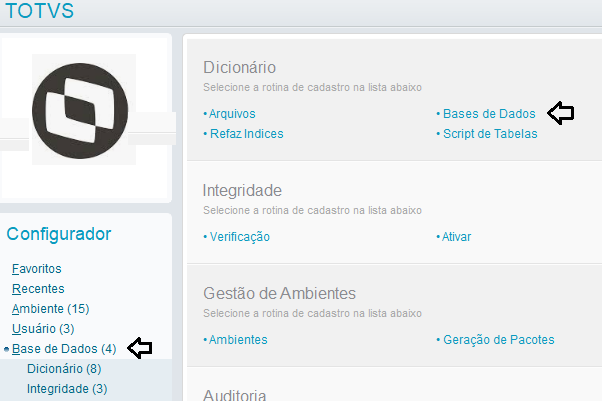 Image Removed
Image Removed
Base de Dados | Base de Dados
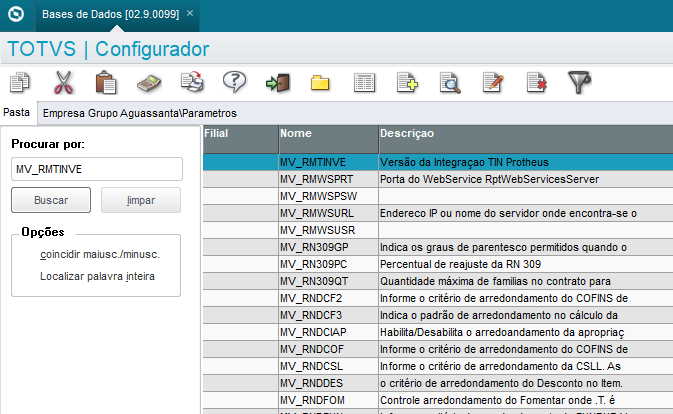 Image Removed
Image Removed
Parâmetro = MV_RMTINVE
Valor = 2
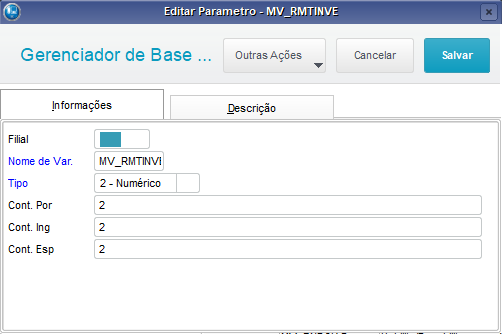 Image Removed
Image Removed
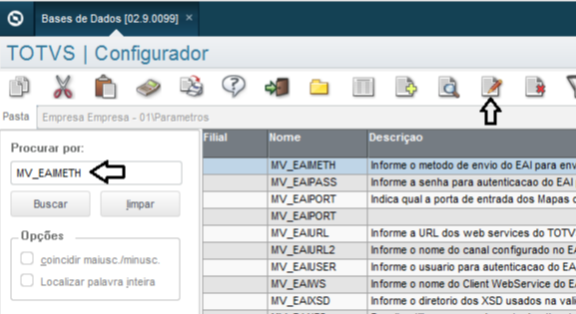 Image Removed
Image Removed
Parâmetro = MV_EAIMETH
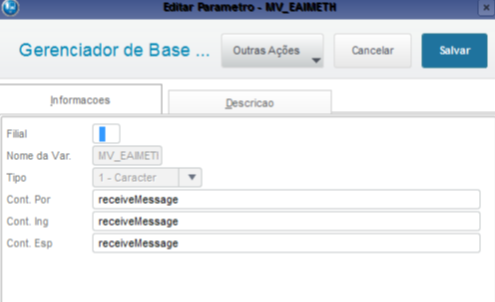 Image Removed
Image Removed
Valor = receiveMessage
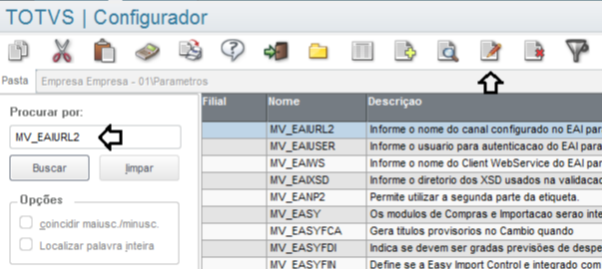 Image Removed
Image Removed
Parametro = MV_EAIURL2
 Image Removed
Image Removed
http://IP DA MÁQUINA:8051/EAIService/IConWSEAIService
Podendo ser o Nome do Servidor no lugar do IP
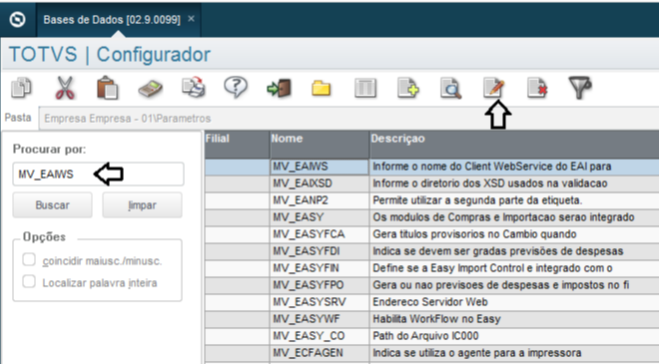 Image Removed
Image Removed
Parâmetro = MVEAIWS
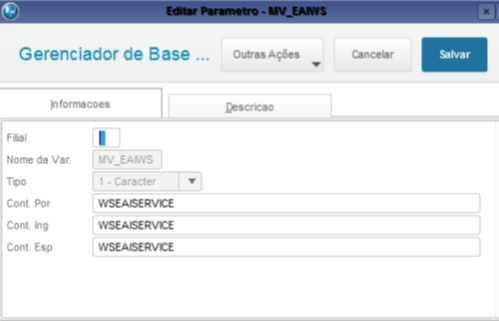 Image Removed
Image Removed
Valor = WSEAISERVICE
 Image Removed
Image Removed
Parâmetro = MV_EAIUSER
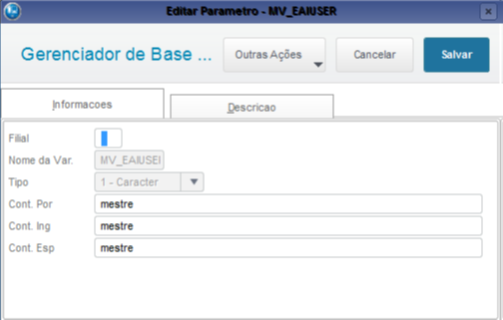 Image Removed
Image Removed
<Nome de usuário> (Opcional em caso do Servidor precisar de Autenticação).
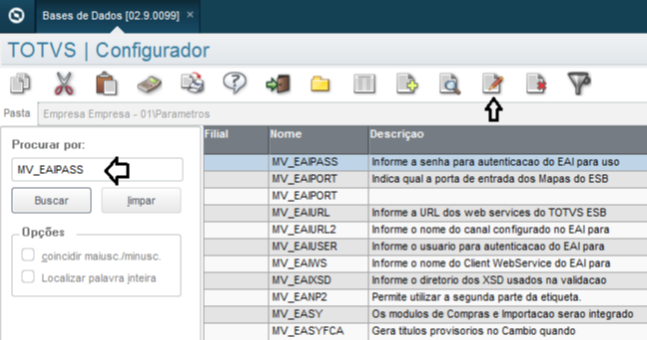 Image Removed
Image Removed
Parâmetro = MV_EAIPASS
 Image Removed
Image Removed
<Senha de usuário> (Opcional em caso do Servidor precisar de Autenticação).
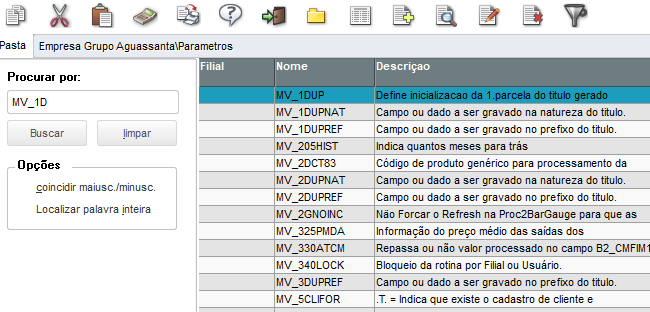 Image Removed
Image Removed
Parâmetro = MV_1dup
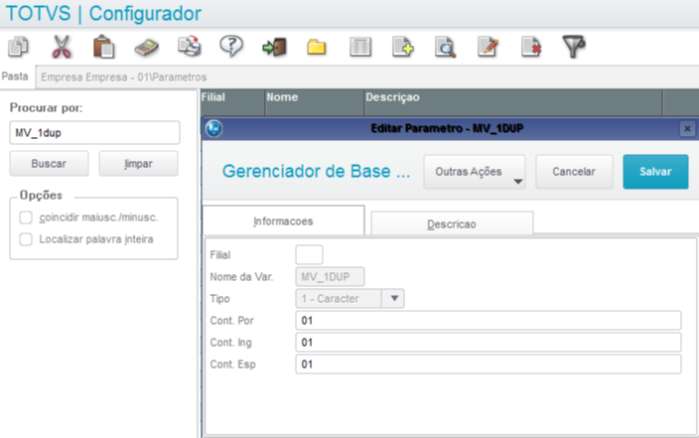 Image Removed
Image Removed
ESTE PARAMETRO TEM QUE FICAR ASSIM PARA RECEBER LANCAMENTO COM 2 CARACTERES
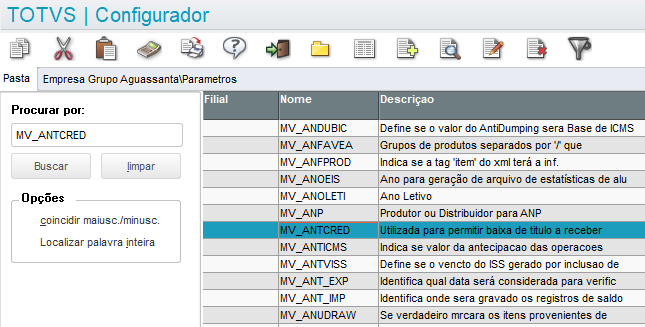 Image Removed
Image Removed
Parâmetro = MV_ANTCRED
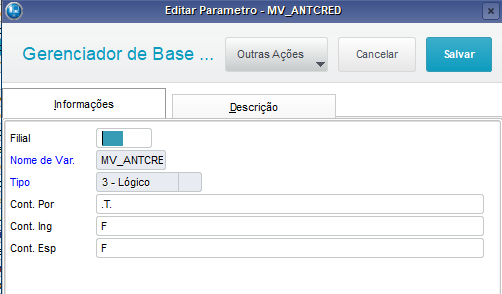 Image Removed
Image Removed
Aceita o cancelamento de parcelas com data de emissão futura.
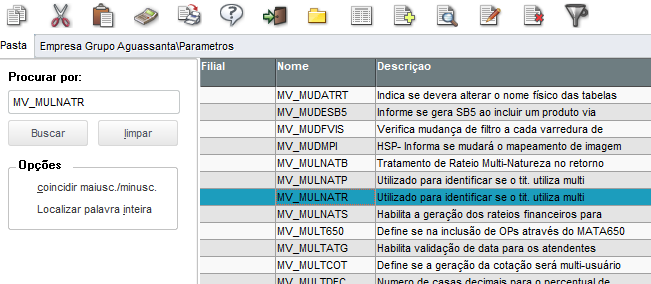 Image Removed
Image Removed
Parâmetro = MV_MULNATR
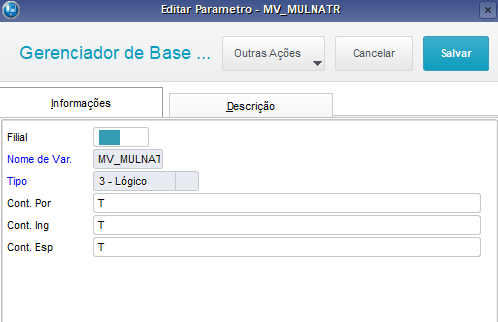 Image Removed
Image Removed
Define se vai haver rateio de Natureza Financeira no Contas a recebe
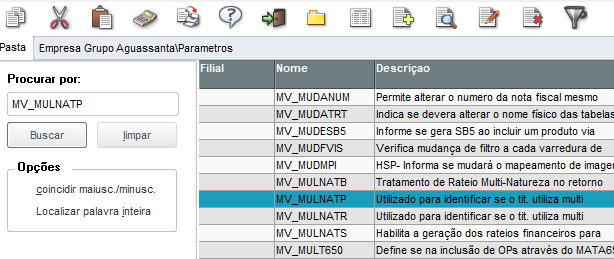 Image Removed
Image Removed
Par:âmetro = MV_MULNATP
 Image Removed
Image Removed
Define se vai haver rateio de Natureza Financeira no Contas a pagar
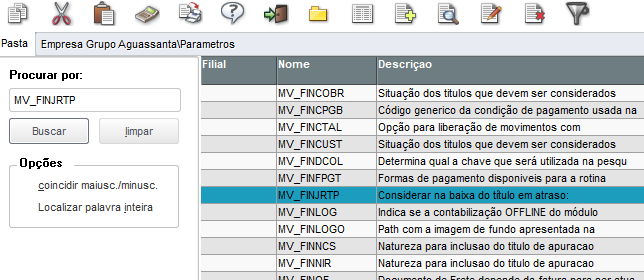 Image Removed
Image Removed
Parâmetro = MV_FINJRTP
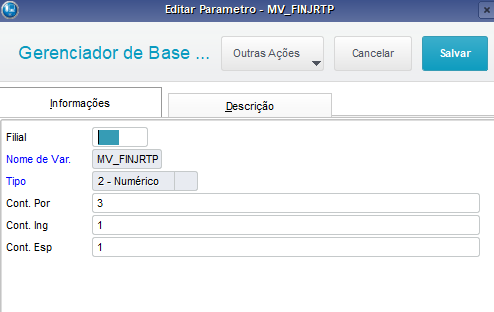 Image Removed
Image Removed
Define o que considerar na baixa de titulo em atraso
1 - Taxa de permanecia (padrão).
2 - Juros
3 - Ambos
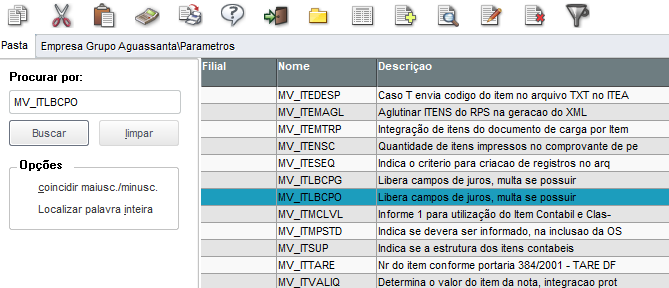 Image Removed
Image Removed
Parâmetro = MV_ITLBCPO
 Image Removed
Image Removed
Libera os campos Juros e Multa, caso tenha integração TINxProtheu
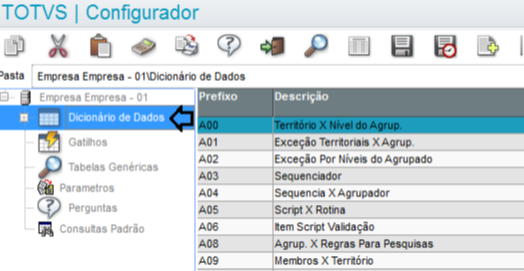 Image Removed
Image Removed
Dicionário de Dados
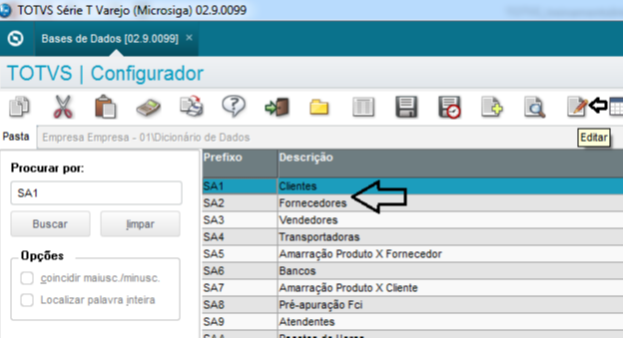 Image Removed
Image Removed
Localizar a Tabela ( SA1 e SA2 ) e Editar em seguida
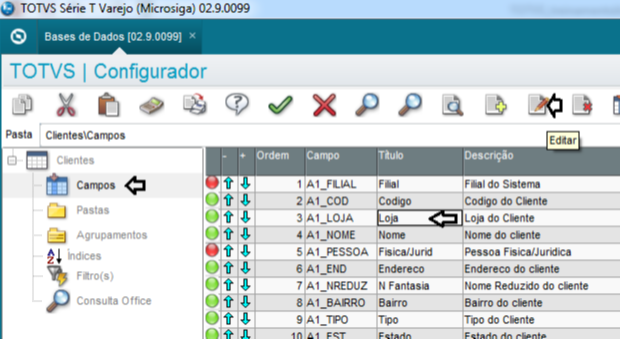 Image Removed
Image Removed
A1_LOJA - EDITAR
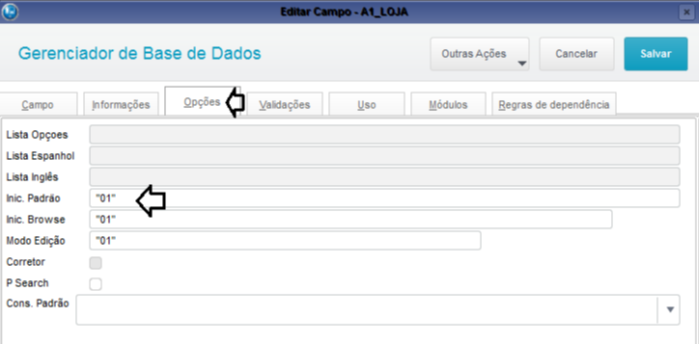 Image Removed
Image Removed
Inic . Padrão = "01"
***** CADASTRO DE-PARA ********
DE-PARA EMPRESA / FILIAL
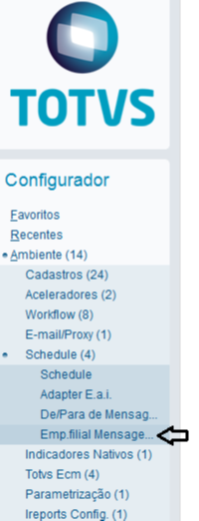 Image Removed
Image Removed
Ambiente | Shedule | Emp. Filial Mensagem
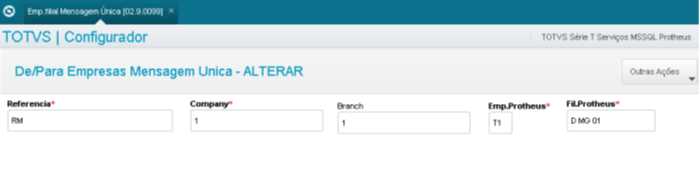 Image Removed
Image Removed
Informar a Coligada e Filial do RM e Empresa e Filial do Protheus
DE-PARA - CADASTRO DE MOEDA
O Projeto não está contemplado o sincronismo automático de Moeda. Mas as mensagens referentes ao Plano de Financiamento (Financing) e a mensagem de Comissão/Pedido de Compra (Order) farão referência a moeda “R$”. Então a moeda “R$” deve ser cadastrada (manualmente) nos 2 sistemas e o de/para deve ser configurado dos dois lados.
 Image Removed
Image Removed
Protheus - Neste exemplo a moeda é cadastrada na Empresa 01
Filial : 0210001
Código da Moeda : 01
 Image Removed
Image Removed
DE-PARA moeda no RM.
 Image Removed
Image Removed
| Card |
|---|
| id | Cadastro de Adpter |
|---|
| label | Cadastro de Adpter | |
|---|
| title | Cadastro de Adpter |
|---|
|
CADASTRO DE ADAPTERS NO PROTHEUS
 Image Removed
Image Removed
Módulo ( SIGACFG )
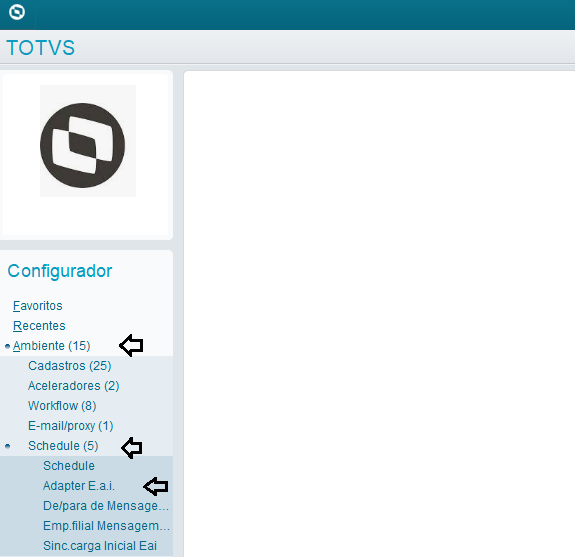 Image Removed
Image Removed
Ambiente | Schedule | Adapter E.a.i
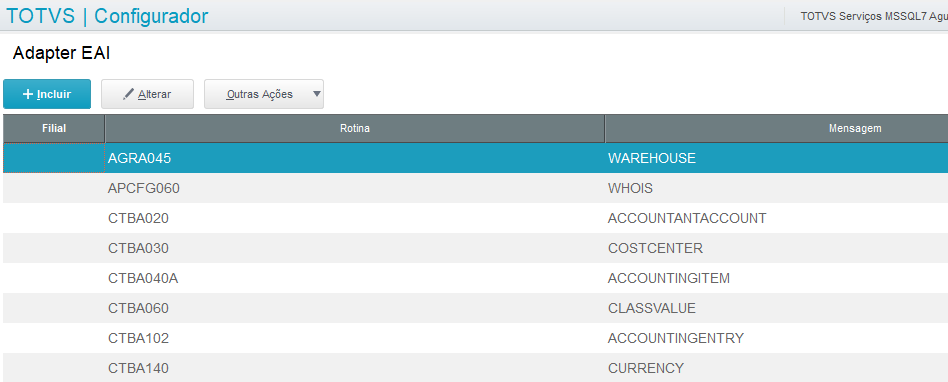 Image Removed
Image Removed
Cadastro dos Adpters
Veja a lista de todos Adpters atuailzados até Fevereiro de 2019
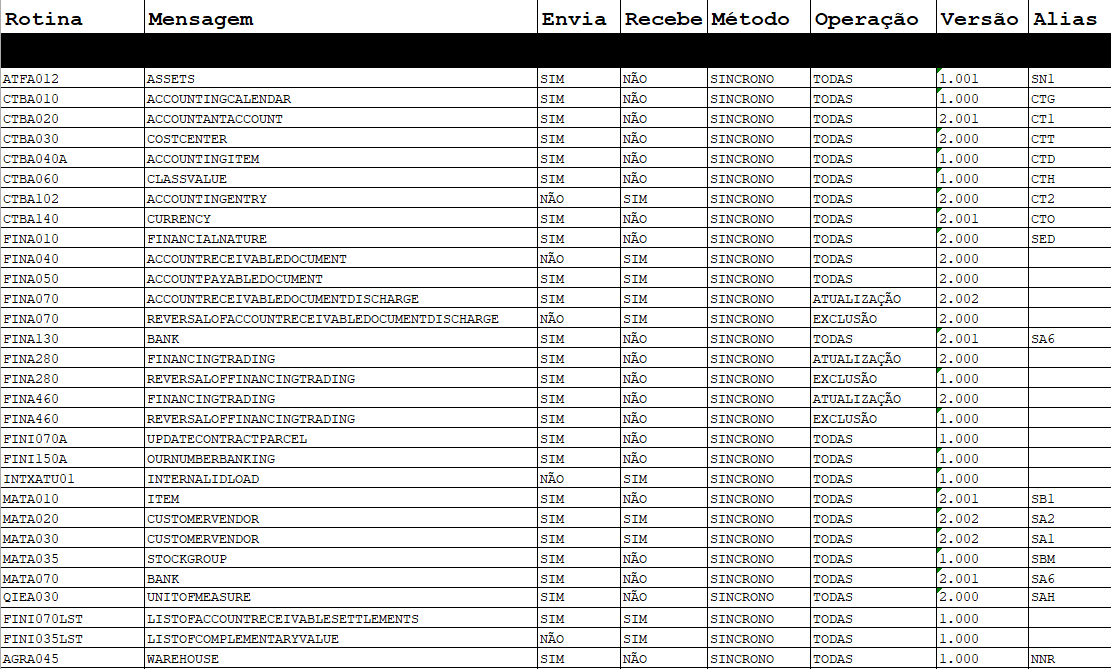 Image Removed
Image Removed
Condições dos Adatpters ( FINA070 )
 Image Removed
Image Removed
Alltrim(SE1->E1_ORIGEM)== ‘FINI055’
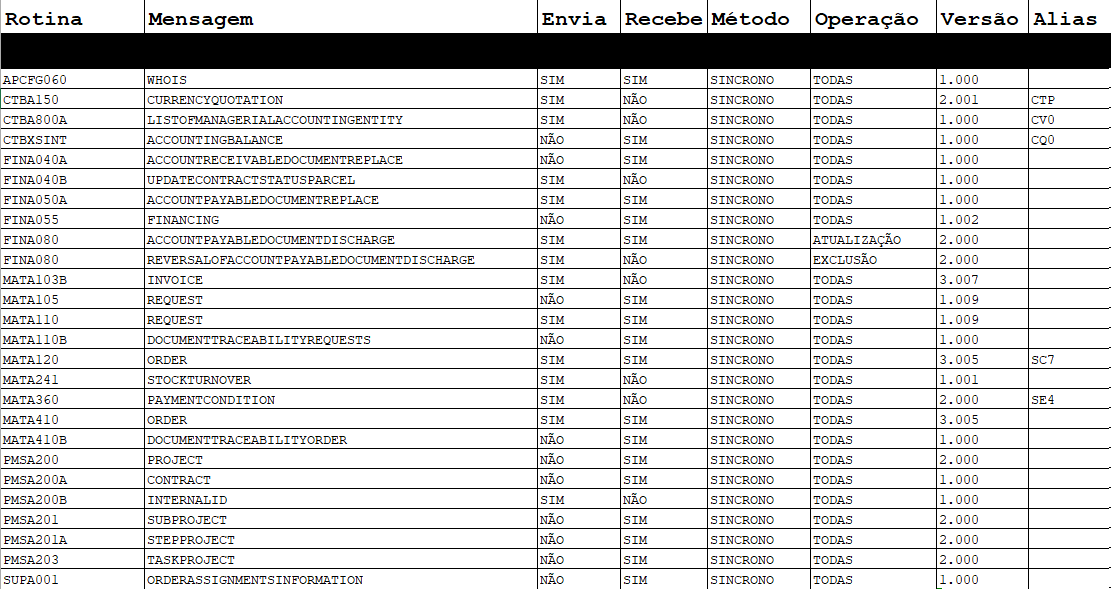 Image Removed
Image Removed
Condições dos Adpters ( FINA080 )
 Image Removed
Image Removed
Alltrim(SE2->E2_ORIGEM)== ‘FINI055’
Observação sobre Cadastro dos Adapters.
 Image Removed
Image Removed
| Informações |
|---|
|
Verificar a versão do Adpter no Sistema RM e replicar no Protheus . |
 Image Removed
Image Removed
| Card |
|---|
| id | Configuração EAI e WS do RM |
|---|
| label | Configuração EAI e WS do RM | |
|---|
| title | Configuração EAI e WS do RM |
|---|
|
Configurando EAI - RES e WS do RM : Configurando EAI - REST e WS do RM
 Image Removed
Image Removed
| Card |
|---|
| id | Cadastro Bancário |
|---|
| label | Cadastro Bancário | |
|---|
| title | Cadastro Bancário |
|---|
|
Cadastro Bancário = Modo correto para se utilizar o cadastro Bancário Protheus x RM : Cadastro Bancário e Convênio (BackOffice Protheus & Totvs Incorporação.)
 Image Removed
Image Removed
| Deck of Cards |
|---|
|
| Card |
|---|
| id | Processos Contábeis |
|---|
| label | Processos Contabeis | |
|---|
| title | Processos Contábeis |
|---|
| Processos Contábeis : - Plano de Contas
- Centro de Custo
- Ítem contábil
- Classe de Valor
- Lançamento Contábil
Processos : Processos Contábeis | Card |
|---|
| id | Cliente / Fornecedor |
|---|
| label | Cliente / Fornecedor | |
|---|
| title | Cliente / Fornecedor |
|---|
| Cadastro de Cliente / Fornecedor Cadastro de Cliente Módulo Financeiro do Protheus 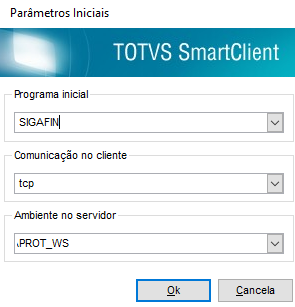 Image Removed Image Removed
SIGAFIN  Image Removed Image Removed
Atualizações | Cadastros | Clientes 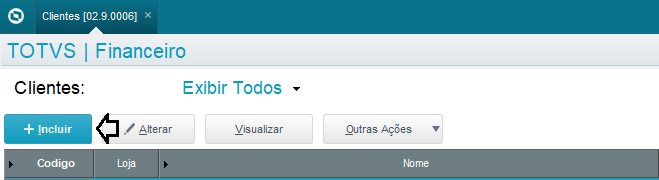 Image Removed Image Removed
Incluir 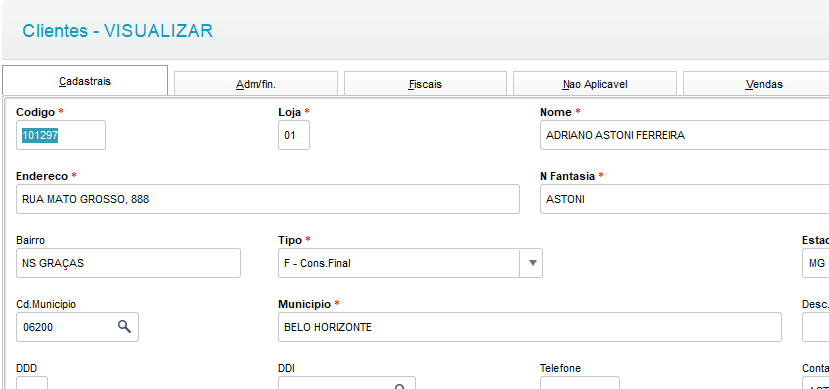 Image Removed Image Removed
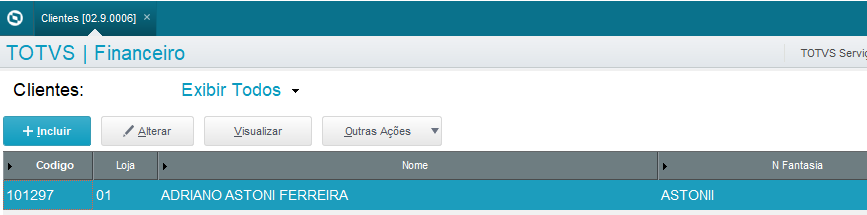 Image Removed Image Removed
Cliente cadastrado e enviado para o RM - Lembrando que este cadastro pode ser realizado no RM e enviado para o Protheus. 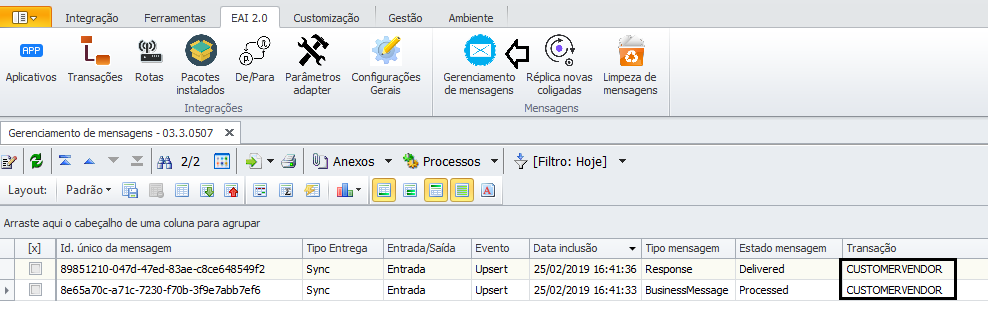 Image Removed Image Removed
Mensagem enviada para o RM  Image Removed Image Removed
Cliente enviado para o RM. Cadastro de Fornecedor 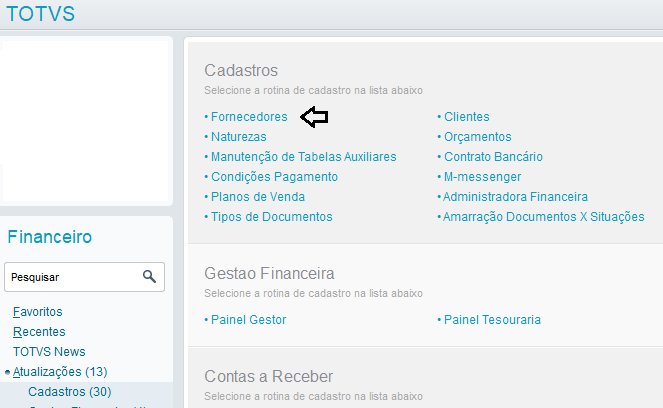 Image Removed Image Removed
Atualizações | Cadastros | Fornecedores 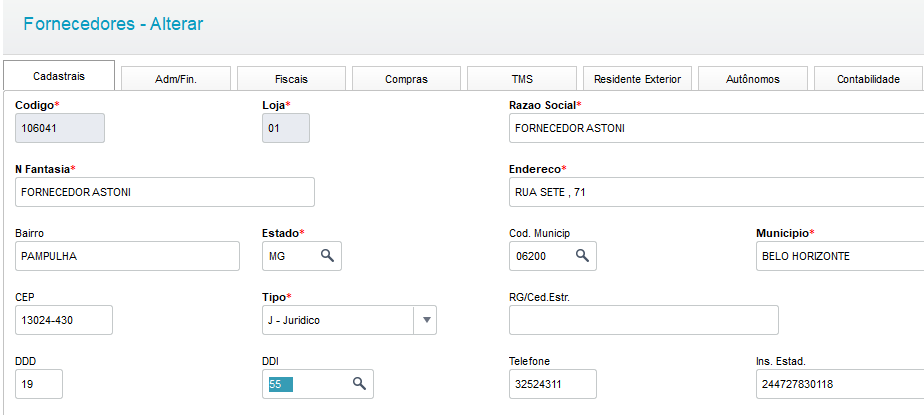 Image Removed Image Removed
Fornecedor cadastro no Protheus 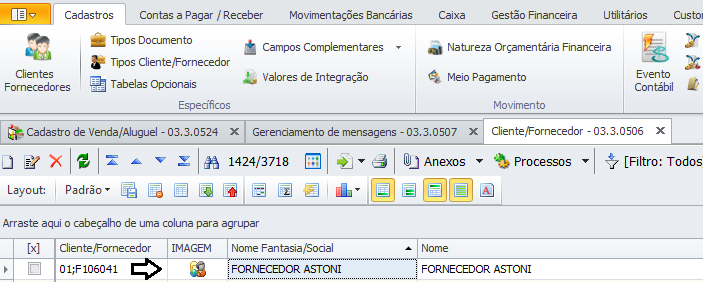 Image Removed Image Removed
Fornecedor enviado para o RM. | Informações |
|---|
| title | Vincular Fornecedor ao Cliente !! | |
|---|
| Para se gerar Lançamentos a pagar, se faz necessário vincular um Fornecedor ao cadastro do Cliente , pois na Integração Protheus , não se pode usar a opção de AMBOS no cadastro de Cliente.  Image Removed Image Removed
Ambos - Não é utilizado. Feito um cadastro de um Fornecedor e dentro do cadastro de Cliente em : Integrações | Integração Protheus | Vincular o Fornecedor ao cadastro do Cliente.  Image Removed Image Removed
| Card |
|---|
| id | Contrato | Plano de Financiamento | Efetivar Contrato |
|---|
| label | Contrato | Plano de Financiamento | Efetivar Contrato | |
|---|
| title | Contrato | Plano de Financiamento | Efetivar Contrato |
|---|
| Criando um Contrato no TOTVS Incorporação 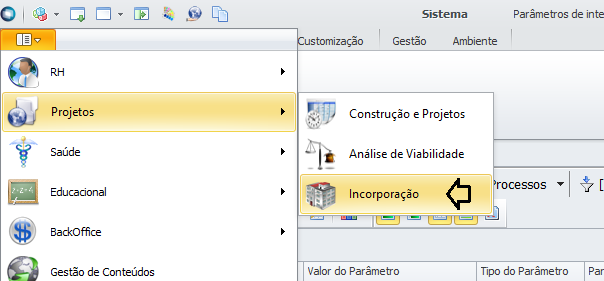 Image Removed Image Removed
Projetos | Incorporação 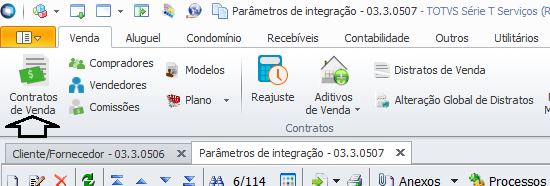 Image Removed Image Removed
Venda | Contratos de Venda  Image Removed Image Removed
Contrato sendo criado no Incorporação Clicar em - ( Compradores ) => Inserir o Cliente cadastro no Protheus 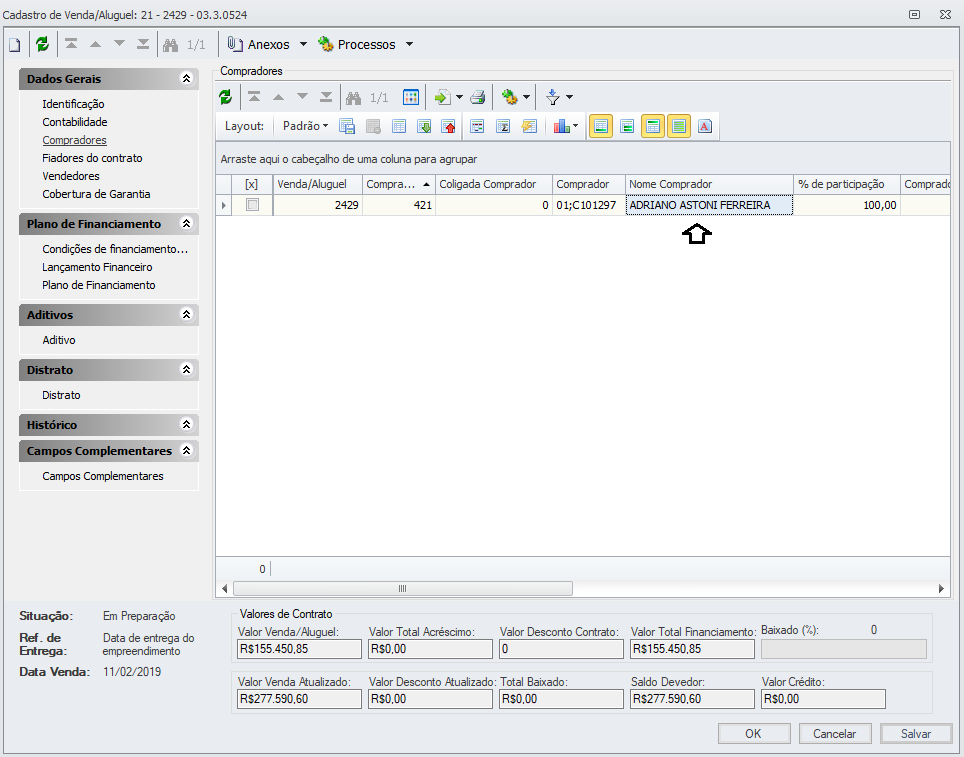 Image Removed Image Removed
Comprador Inserido 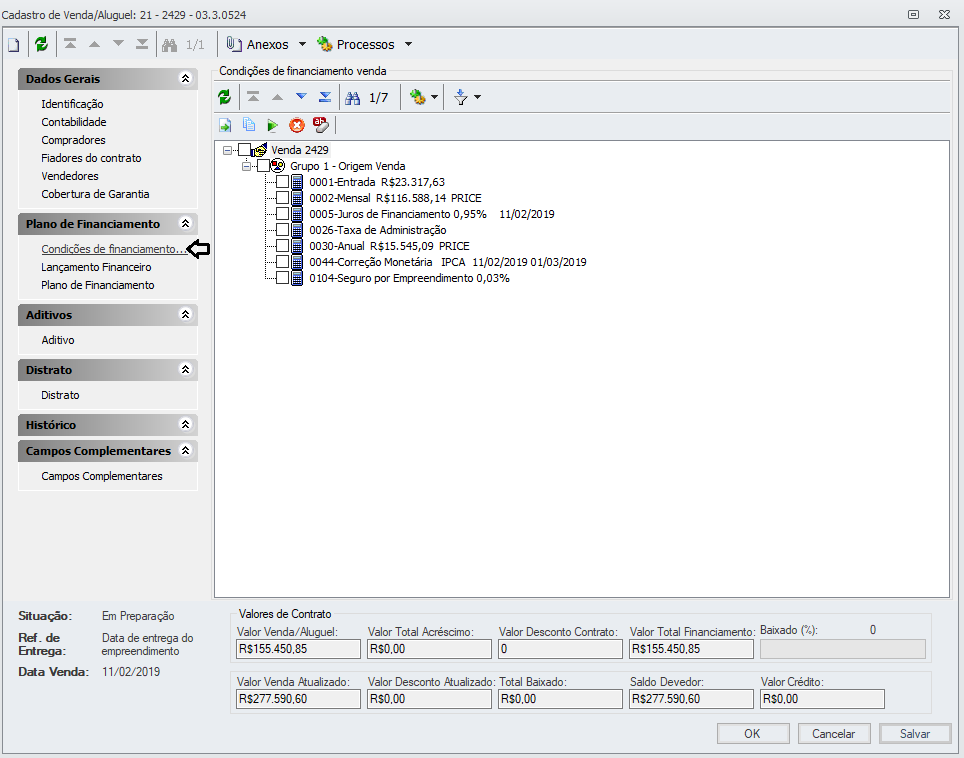 Image Removed Image Removed
Condição de Financiamento inserida 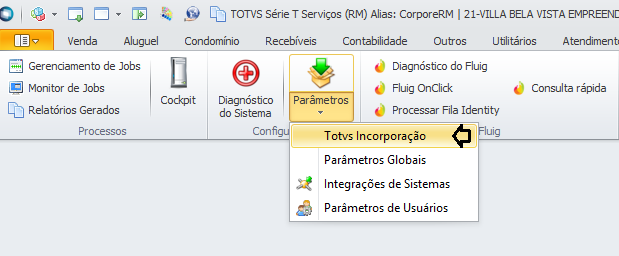 Image Removed Image Removed
Parâmetros Totvs Incorporação 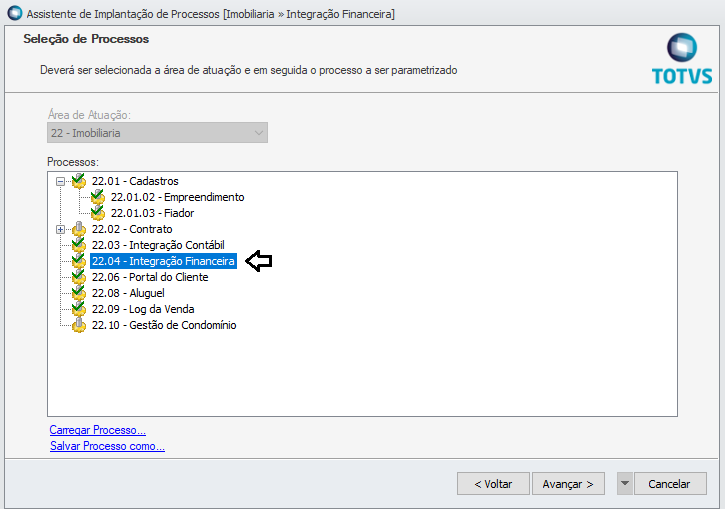 Image Removed Image Removed
22.04 - Integração Financeira 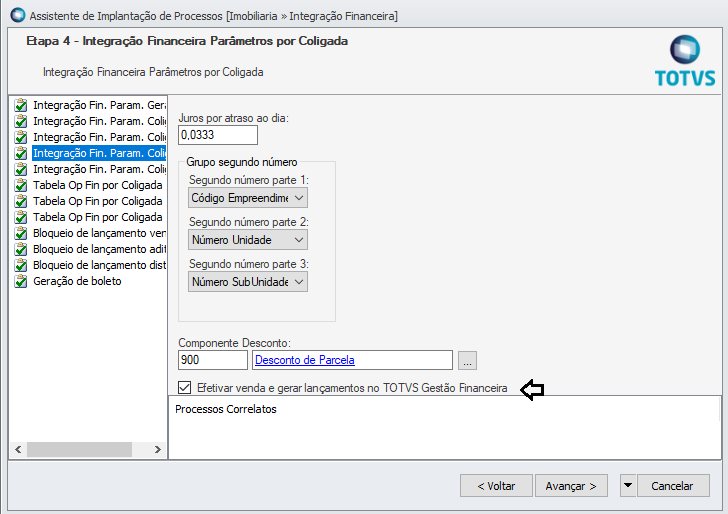 Image Removed Image Removed
Integração Fin. Param por Coligada Marcado o Parâmetro = Efetivar venda a gerar Lançamento no TOTVS Gestão Financeira , não será necessário clicar no  Image Removed ( Desbloquear lançamentos financeiros ) para que os lançamentos sejam enviados para o BackOffice Protheus ) Image Removed ( Desbloquear lançamentos financeiros ) para que os lançamentos sejam enviados para o BackOffice Protheus ) 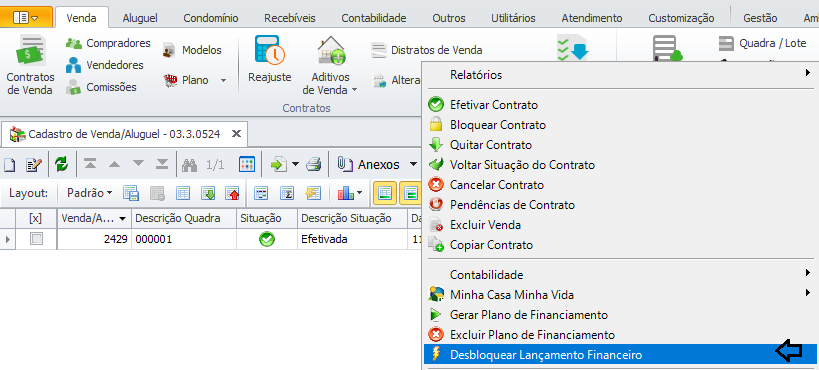 Image Removed Image Removed
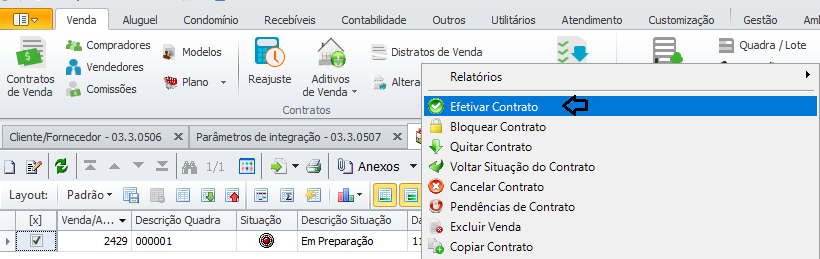 Image Removed Image Removed
Selecionar o Contrato e em seguida - Processos | Efetivar Contrato  Image Removed Image Removed
Contrato Efetivado 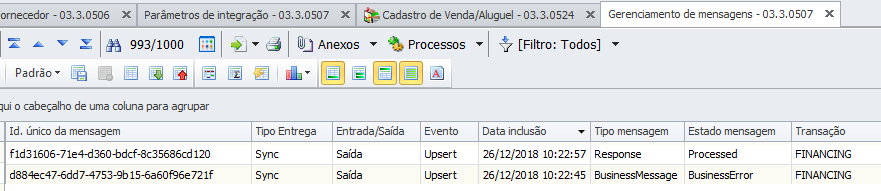 Image Removed Image Removed
Neste momento que é efetivado o Contrato , é disparada a mensagem ( FINANCING ) para o BackOffice Protheus 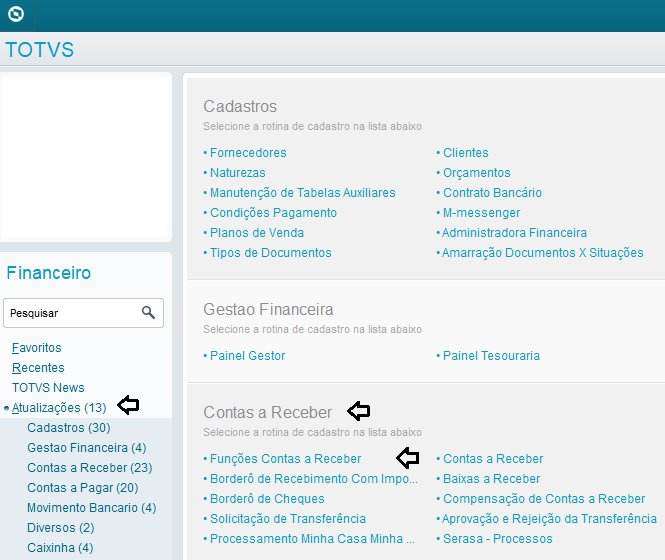 Image Removed Image Removed
Atualizações | Contas a Receber | Funções Contas a Receber 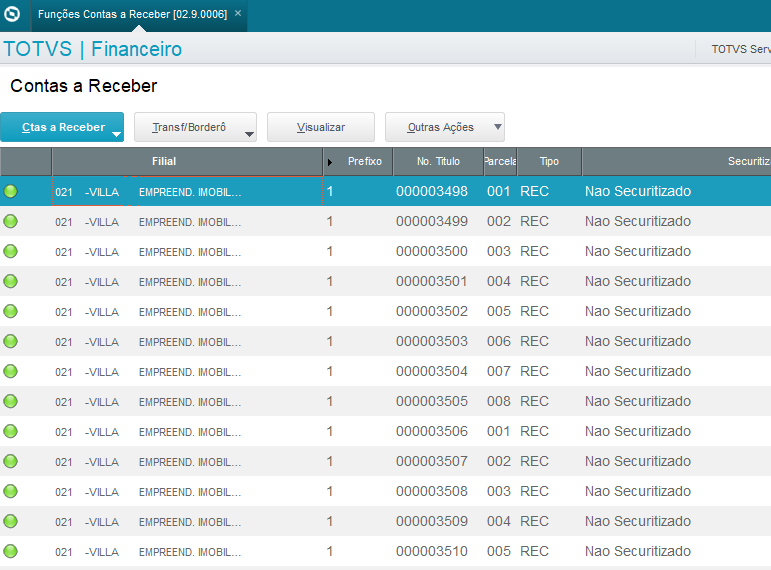 Image Removed Image Removed
Lançamentos enviados para o Protheus | Card |
|---|
| id | Baixa Total | Cancelamento de Baixa | Baixa Parcial |
|---|
| label | Baixa Total | Cancelamento de Baixa | Baixa Parcial | |
|---|
| title | Baixa Total | Cancelamento de Baixa | Baixa Parcial |
|---|
| Baixando um Lançamento no TOTVS Incorporação  Image Removed Image Removed
Selecionar o Lançamento e em seguida = Baixa 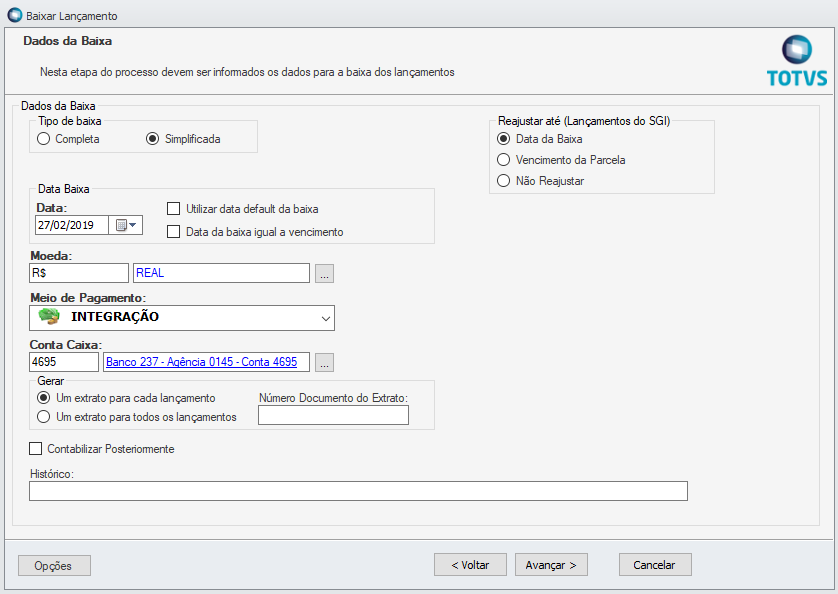 Image Removed Image Removed
Processo de Baixa no RM 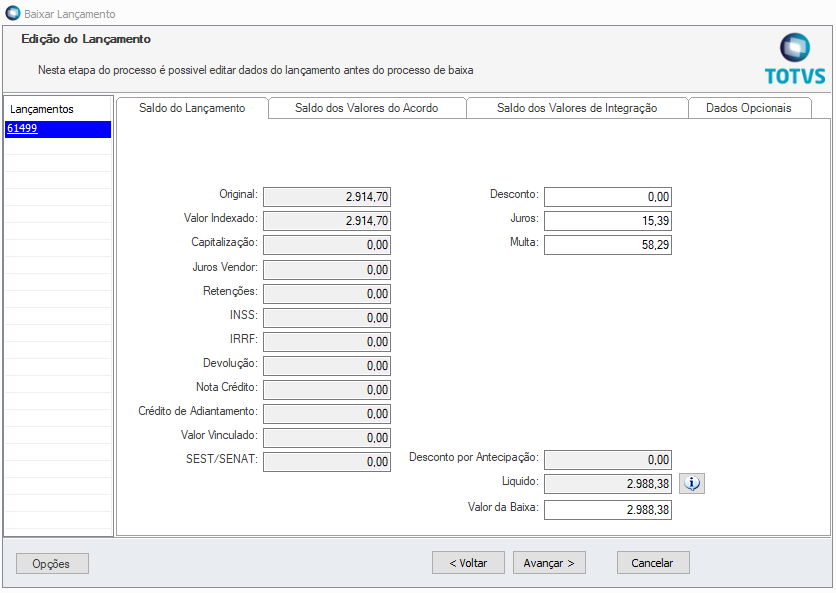 Image Removed Image Removed
Avançar 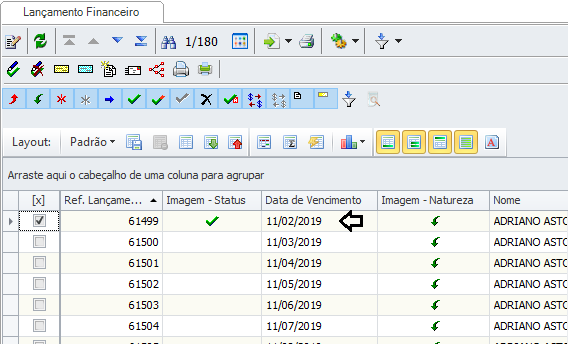 Image Removed Image Removed
Baixado o título no RM 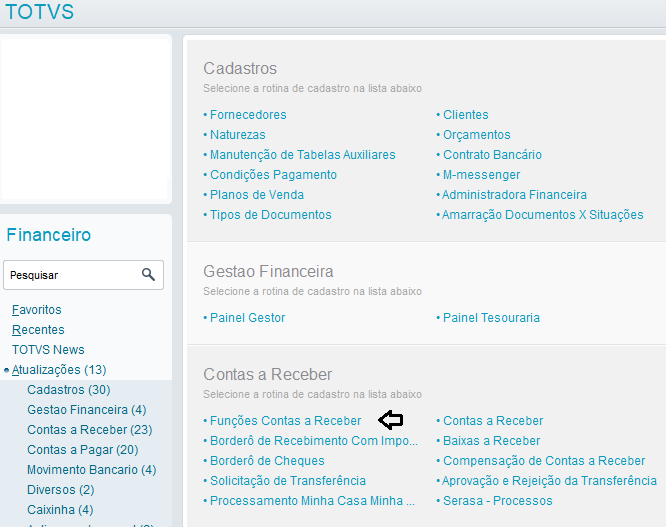 Image Removed Image Removed
Atualizações | Contas a Receber | Funções Contas a Receber 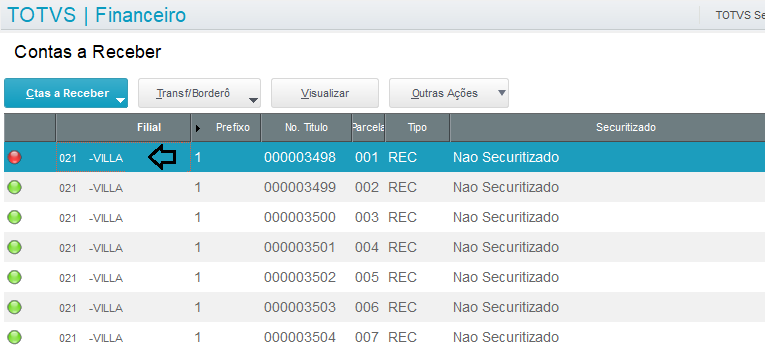 Image Removed Image Removed
Título Baixado no Protheus  Image RemovedOBSERVAÇÃO Image RemovedOBSERVAÇÃO
Em caso de baixa com data retroativa veja como configurar o Protheus = > Parâmetros MV_DATAFIN e MV_BXDTFIN Cancelamento de Baixa 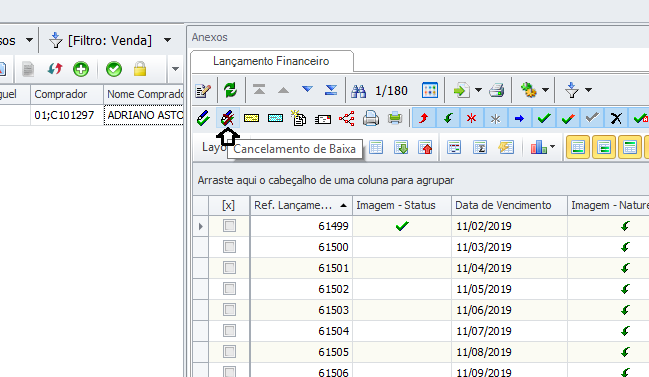 Image Removed Image Removed
Cancelamento de Baixa 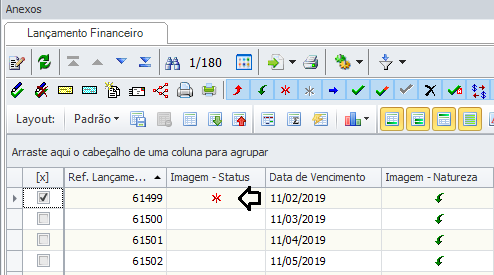 Image Removed Image Removed
Baixa Cancelada no RM 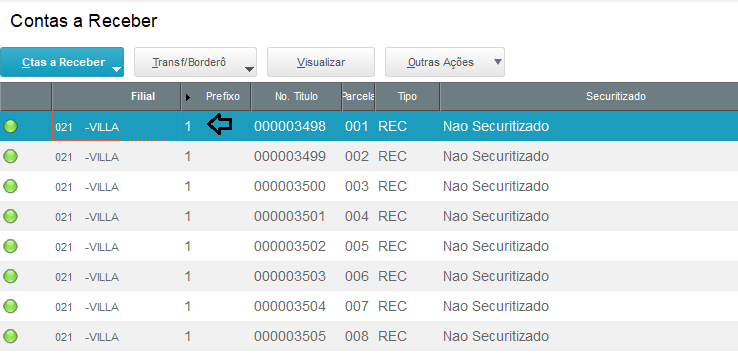 Image Removed Image Removed
Cancelada a Baixa no Protheus Baixa Parcial 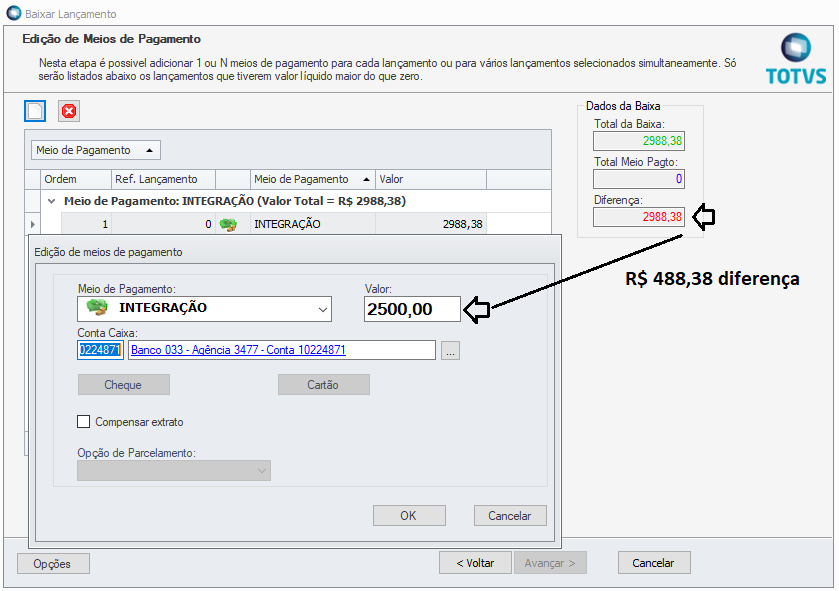 Image Removed Image Removed
Baixando o título Parcialmente 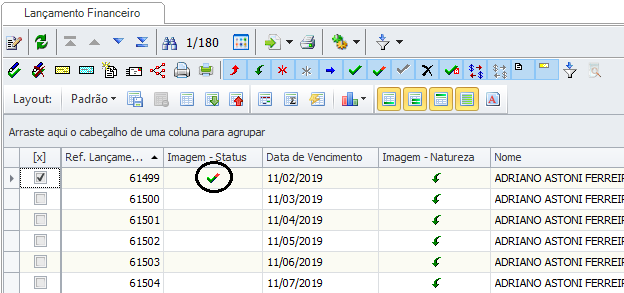 Image Removed Image Removed
Baixa Parcial realizada 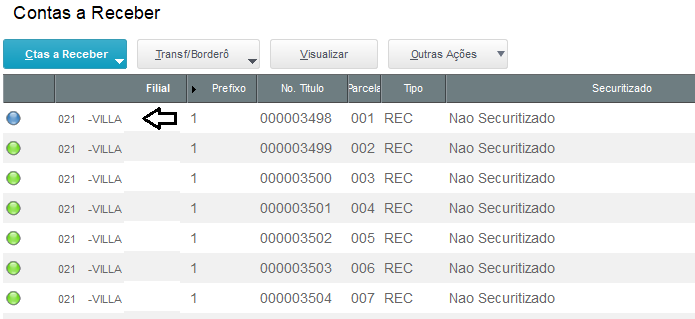 Image Removed Image Removed
 Image Removed Título Baixado no Protheus Parcialmente Image Removed Título Baixado no Protheus Parcialmente
| Card |
|---|
| id | Lançamento a Pagar |
|---|
| label | Lançamento a Pagar | |
|---|
| title | Lançamento a Pagar |
|---|
| Lançamento a pagar 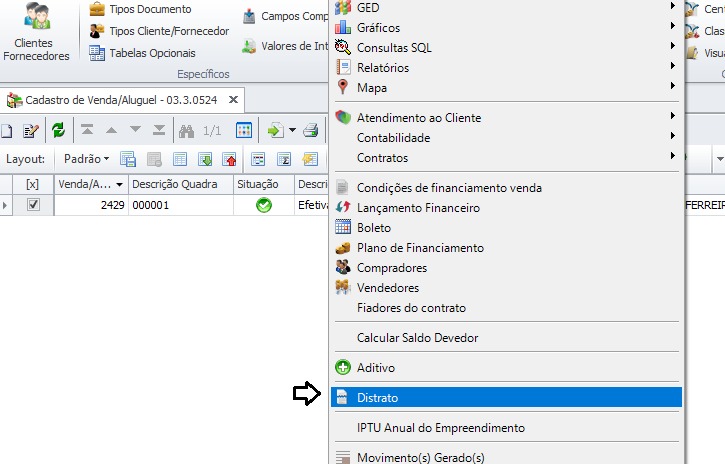 Image Removed Image Removed
Selecionar o contrato e sem seguida : Anexos | Distrato 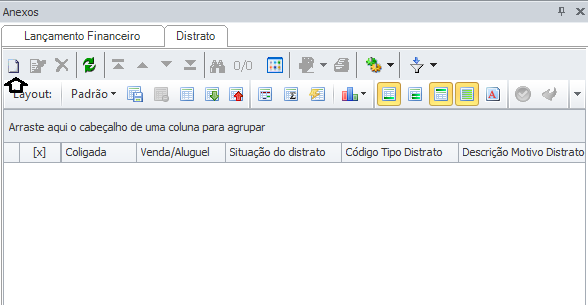 Image Removed Image Removed
Novo 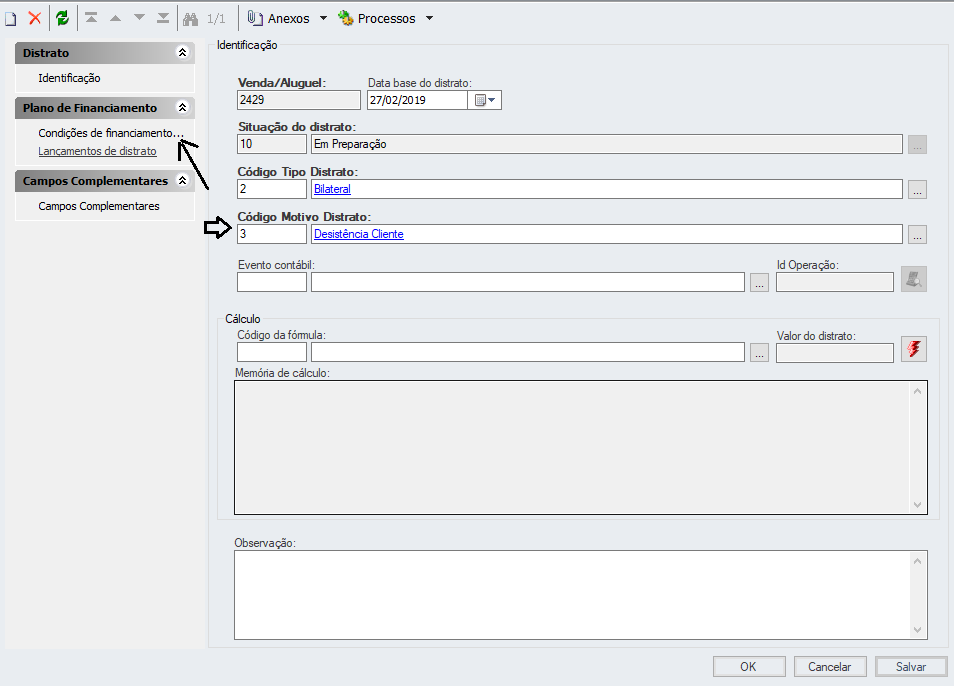 Image Removed Image Removed
Inserir Código do Motivo do Distrato | Salvar e em seguida : Condições de Financiamento 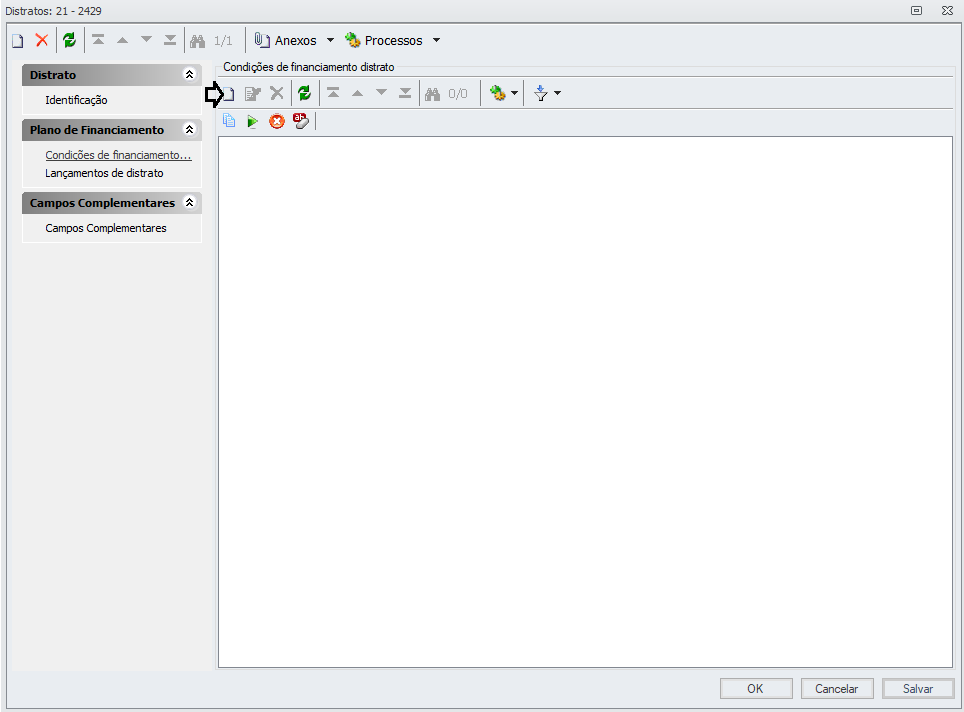 Image Removed Image Removed
Incluindo uma nova condição de financiamento 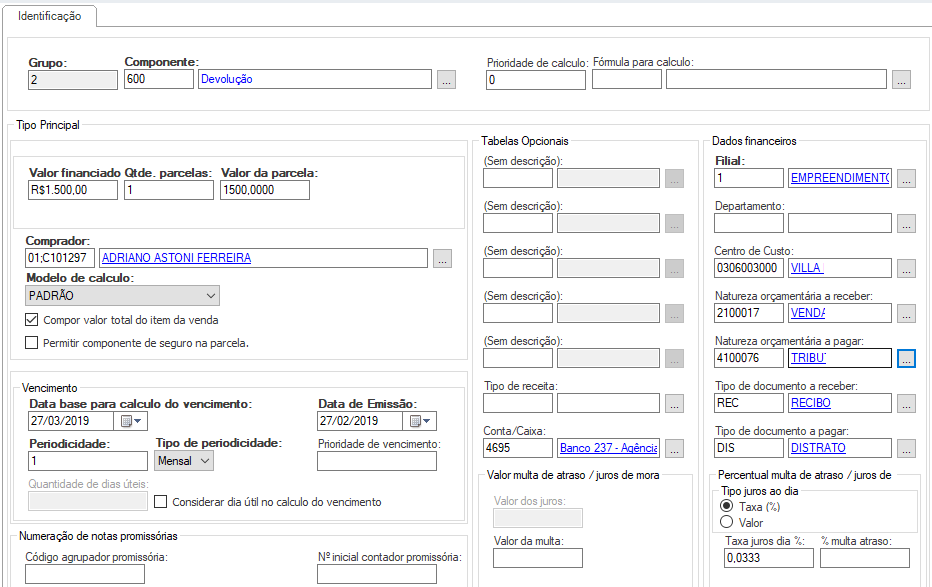 Image Removed Image Removed
Componente = 600 ( Devolução ) Informo nesta tela o Valor que será devolvido e quantidade de Parcelas E Natureza Orçamentaria a pagar 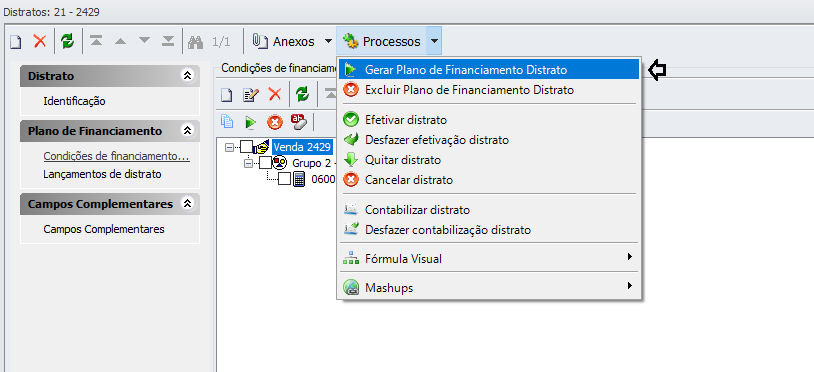 Image Removed Image Removed
Gerando Plano de Financiamento do Distrato 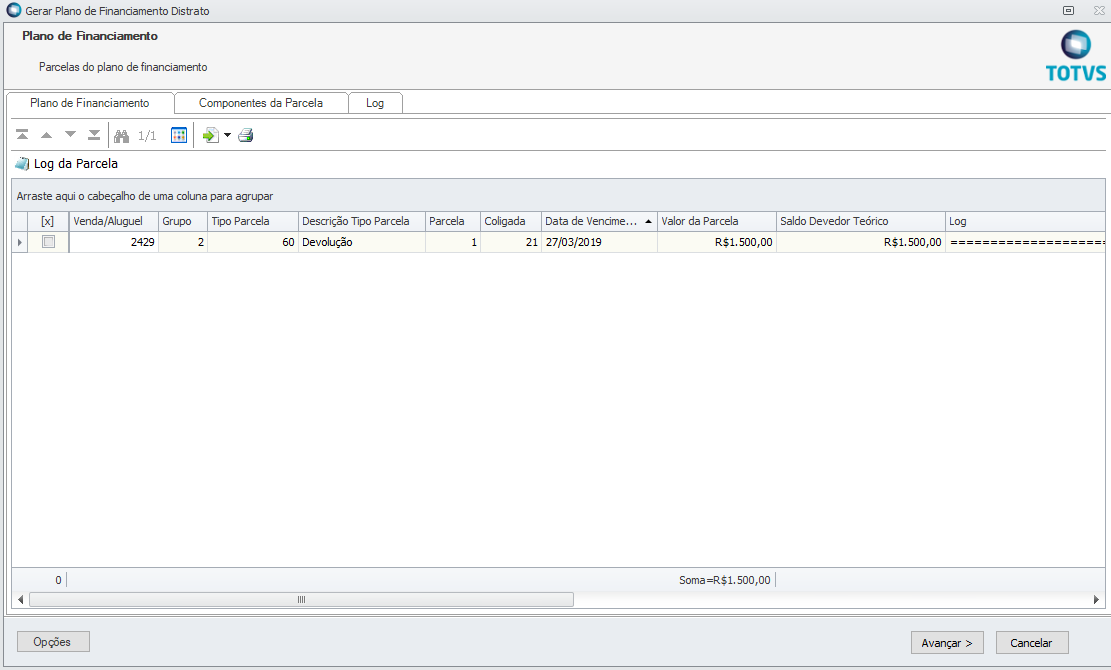 Image Removed Image Removed
Avançar 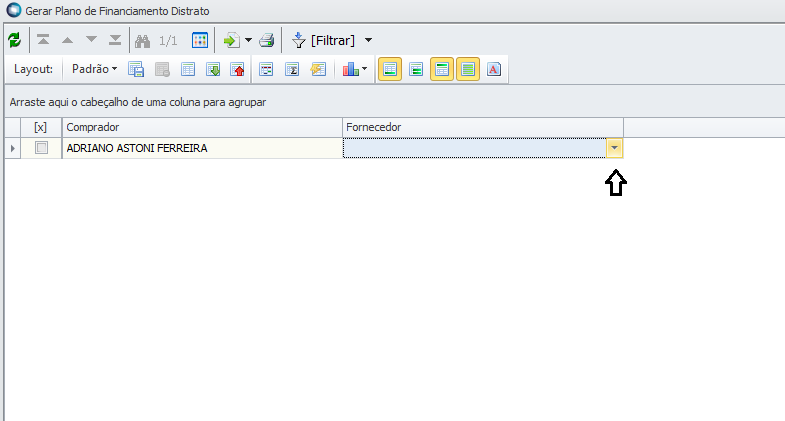 Image Removed Image Removed
Selecionar o Fornecedor 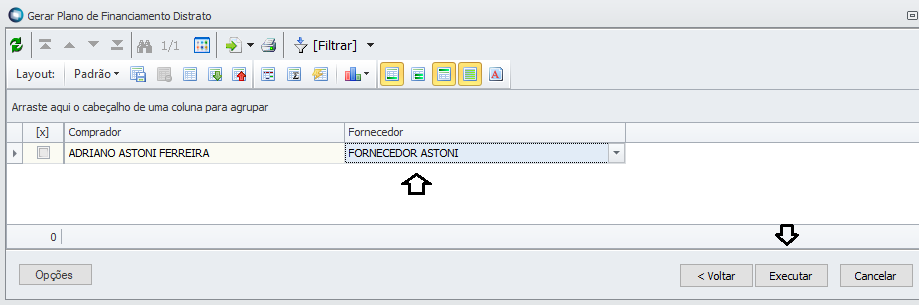 Image Removed Image Removed
Fornecedor selecionado e em seguida | Executar 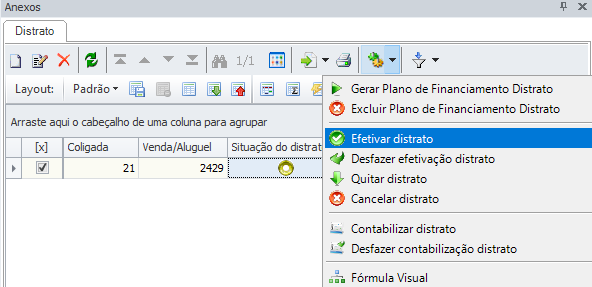 Image Removed Image Removed
Selecionar o Distrato e em seguida : Processos | Efetivar distrato 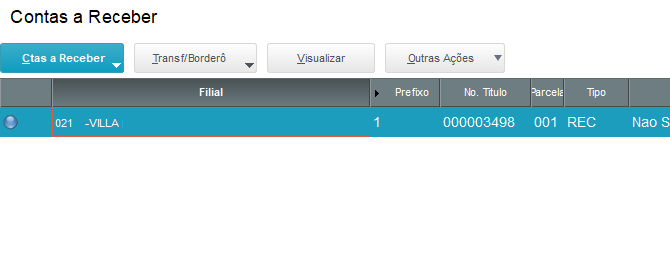 Image Removed Image Removed
Após realizado o Distrato , as parcelas do Cliente foram todas canceladas e gerado um Lançamento a pagar para o Fornecedor selecionado no Processo. 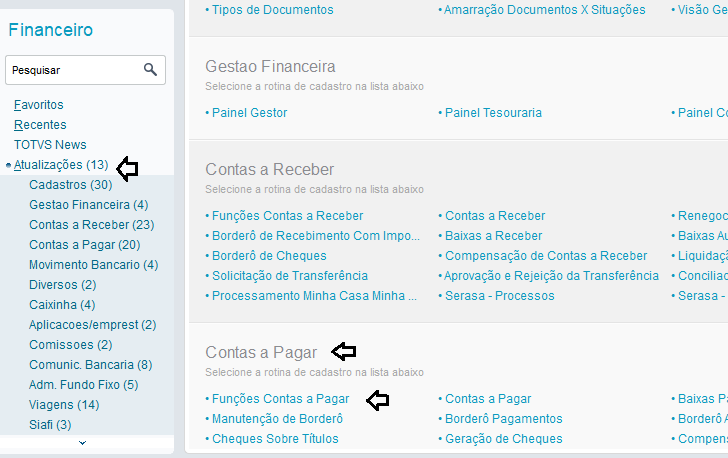 Image Removed Image Removed
Verificando o Lançamento a Pagar no Protheus Atualizações | Contas a Pagar | Funções Contas a Pagar 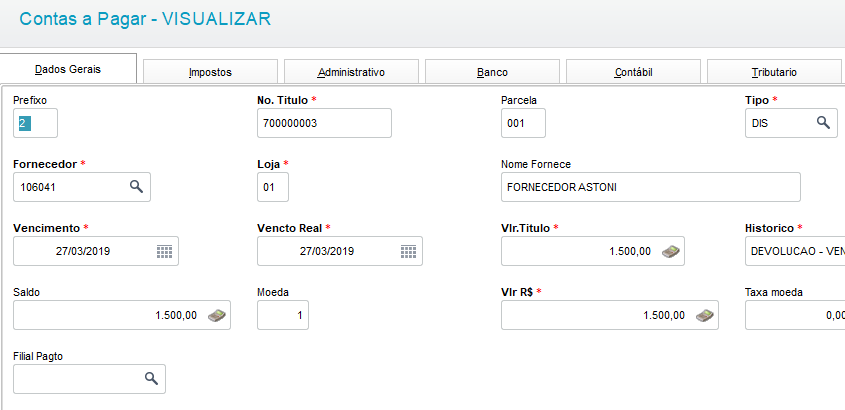 Image Removed Image Removed
Título enviado para o BackOffice Protheus OBS: Baixa de títulos a pagar é feito pelo Protheus 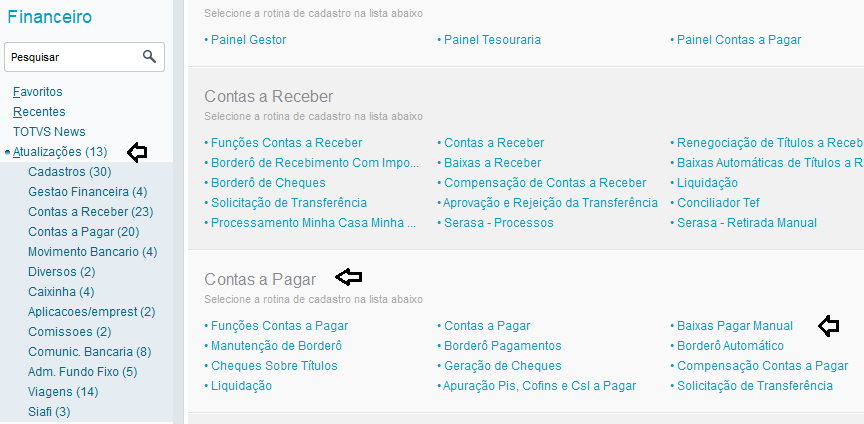 Image Removed Image Removed
Atualizações | Contas a Pagar | Baixas Pagas Manual 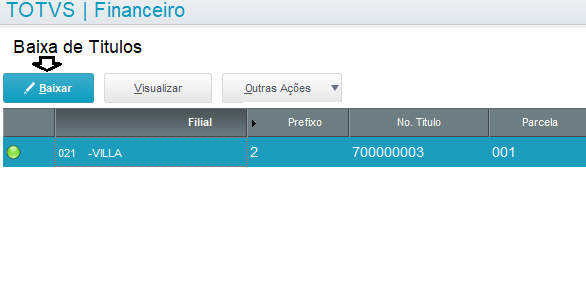 Image Removed Image Removed
Baixando o título 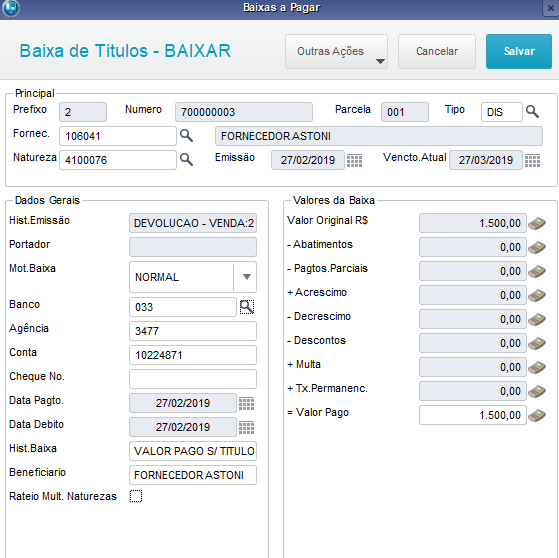 Image Removed Image Removed
| Card |
|---|
| id | Aditivo |
|---|
| label | Aditivo | |
|---|
| title | Aditivo |
|---|
| ADITIVO ( Integrado ao Protheus ) 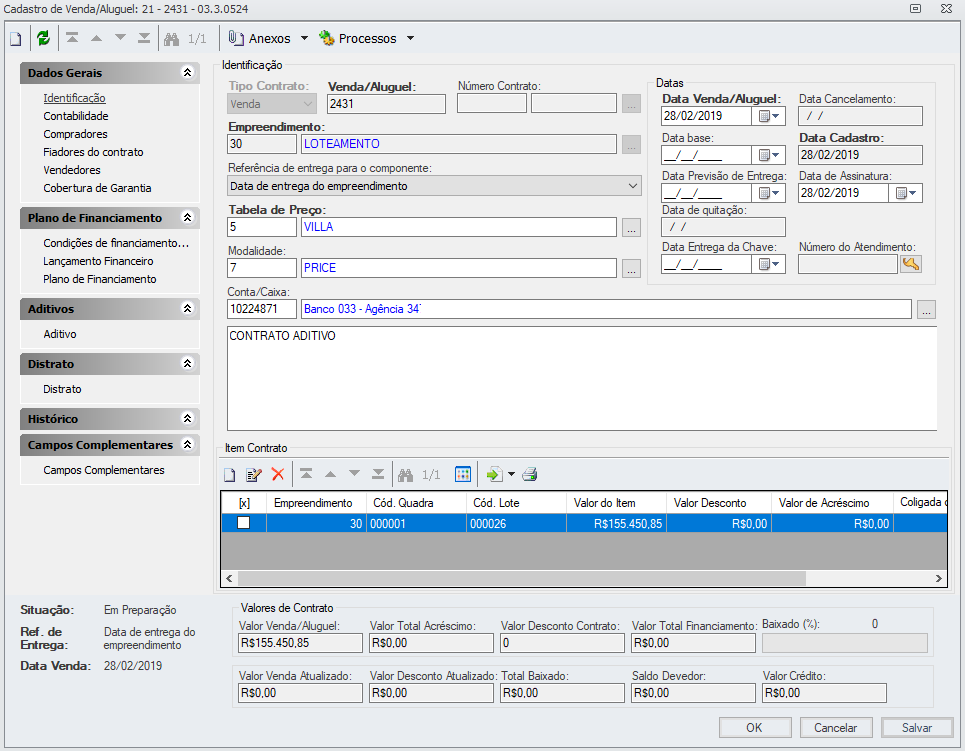 Image Removed Image Removed
Contrato novo criado no TOTVS Incorporação 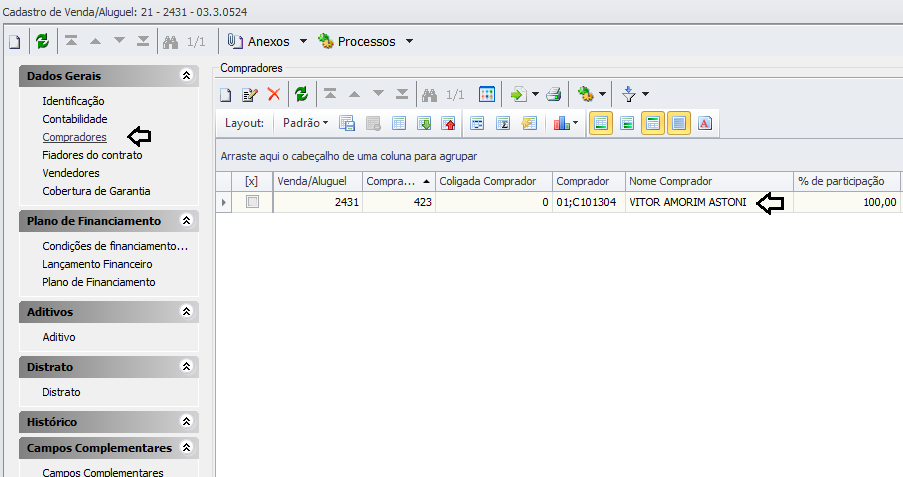 Image Removed Image Removed
Comprador inserido no contrato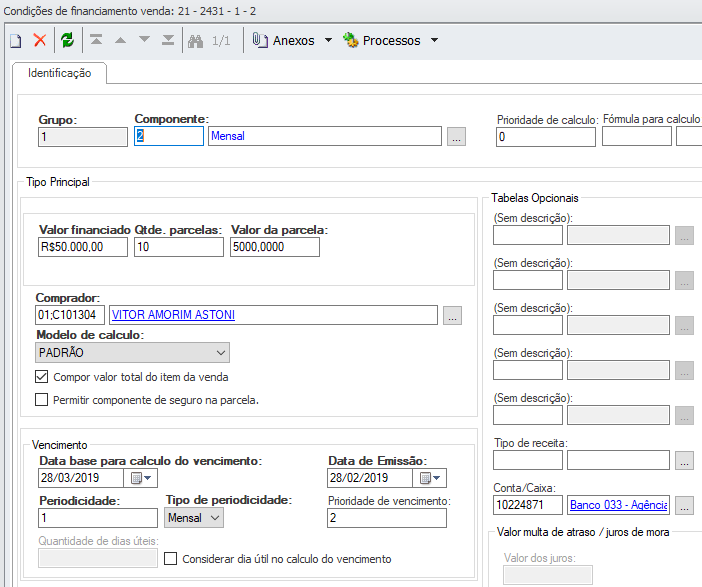 Image Removed Image Removed
Contrato criado no valor de R$50.000,00 Reais e em 10 Parcelas de R$5.000,00 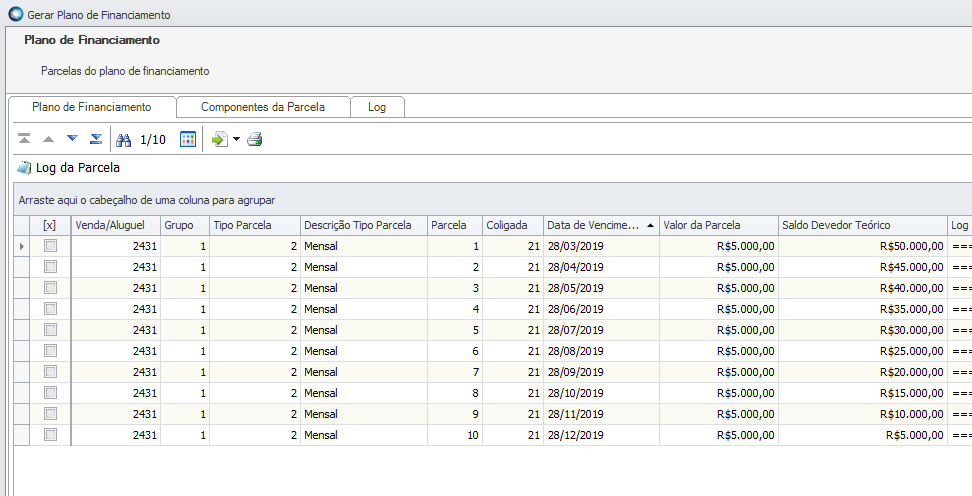 Image Removed Image Removed
Plano de Financiamento Efetivando e em Seguida , efetivando o Contrato 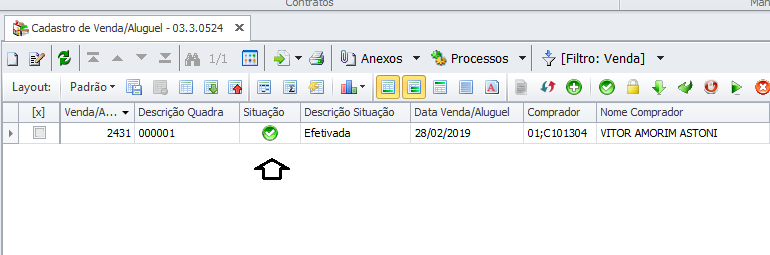 Image Removed Image Removed
Contrato efetivado 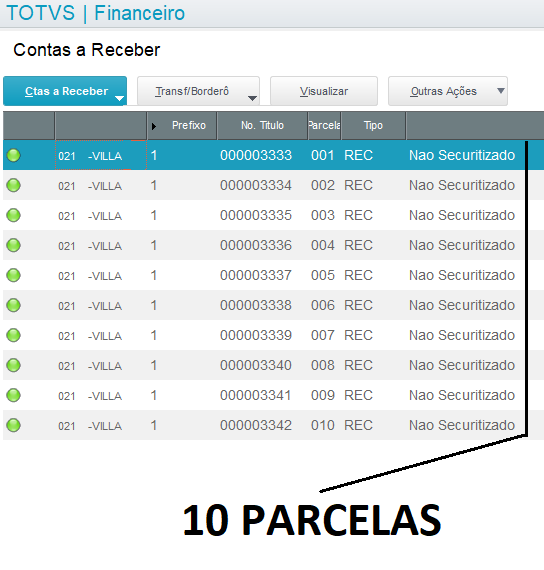 Image Removed Image Removed
10 Parcelas enviadas para o Protheus 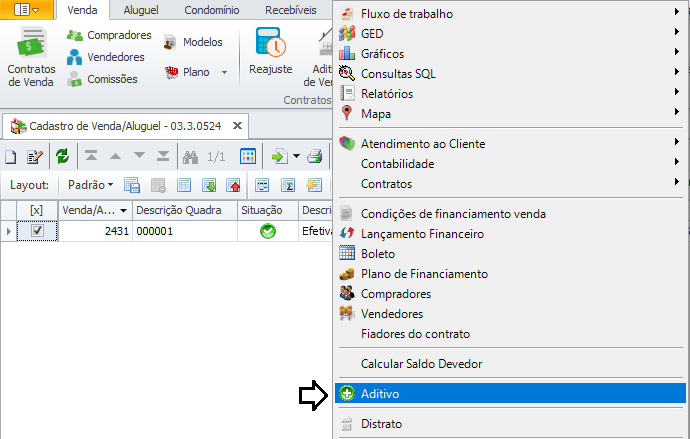 Image Removed Image Removed
Selecionar o contrato em seguida : Anexos | Aditivo 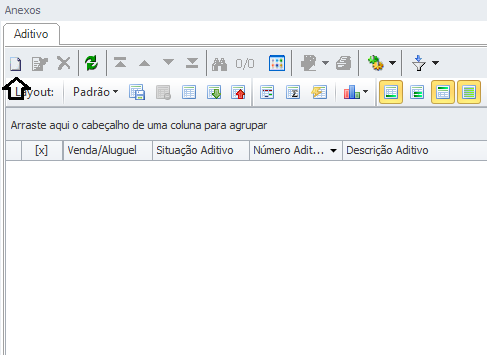 Image Removed Image Removed
Inserindo um novo Aditivo 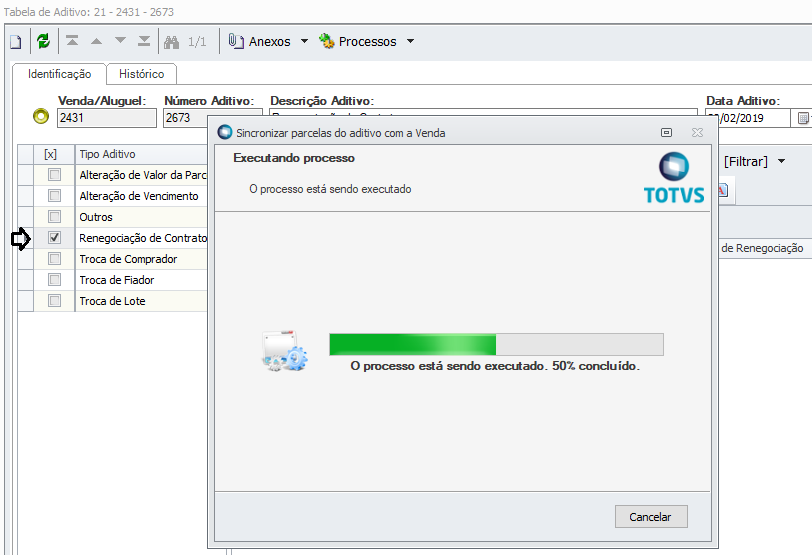 Image Removed Image Removed
Neste exemplo , RENEGOCIAÇÃO DE CONTRATO  Image Removed Image Removed
Clicar em : Condição de Financiamento 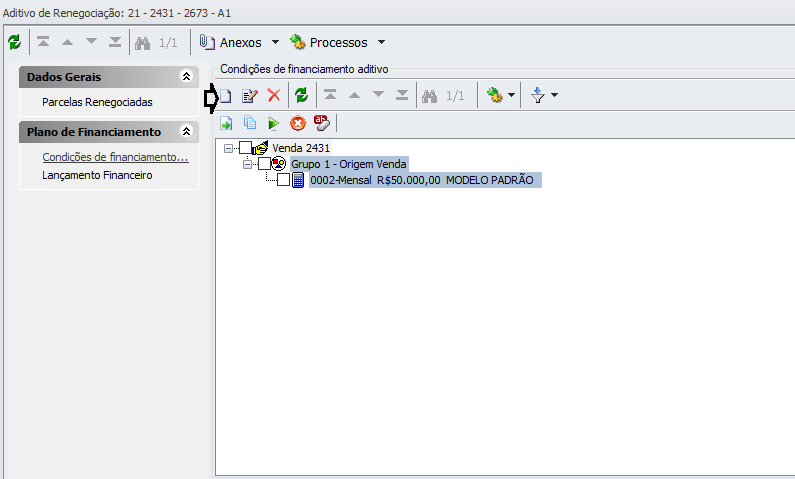 Image Removed Image Removed
Incluindo um novo Componente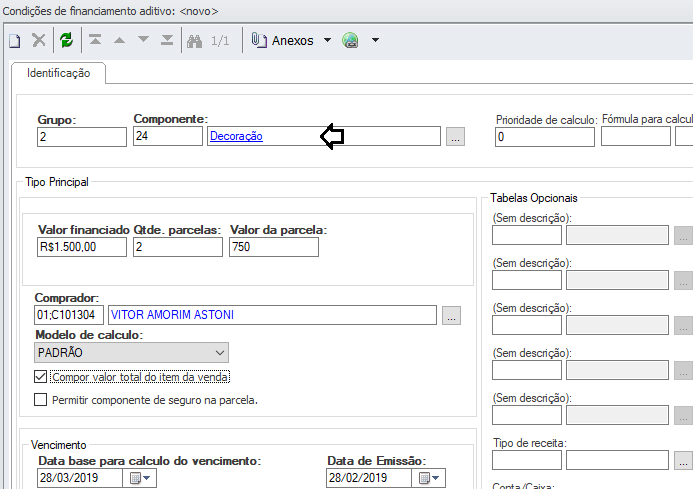 Image Removed Image Removed
Neste exemplo , incluído o componente ( DECORAÇÃO ) , acrescentando em seu contrato mais 2 Parcelas de R$750,00 Reais 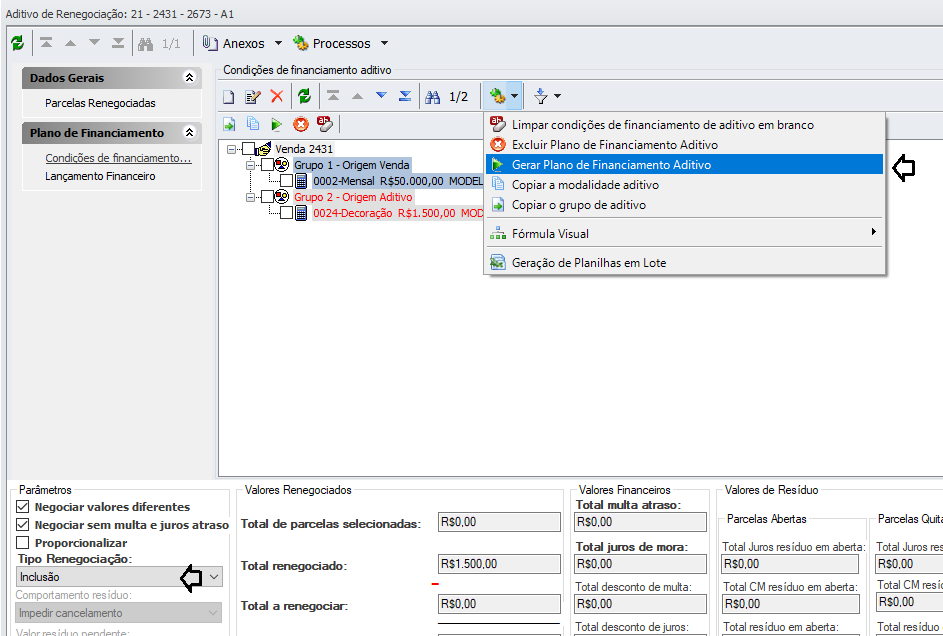 Image Removed Image Removed
Gerando Plano de Financiamento do Aditivo Tipo de Renegociação neste caso : Inclusão 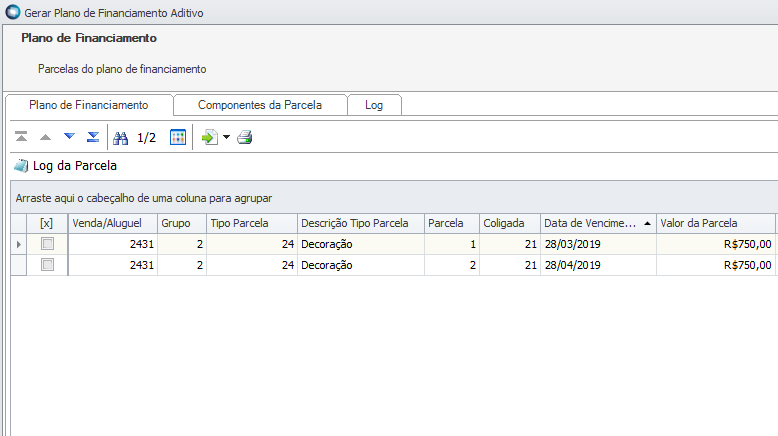 Image Removed Image Removed
Processo para efetivar o Plano 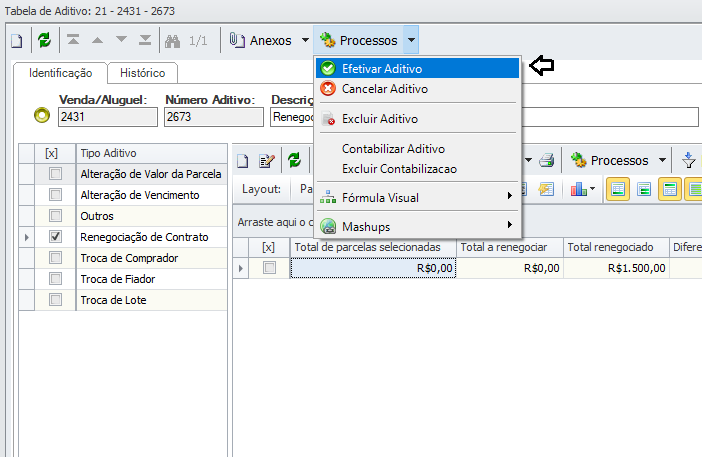 Image Removed Image Removed
Em seguida: Efetivando o Aditivo Processos | Efetivar Aditivo  Image Removed Image Removed
Aditivo efetivado 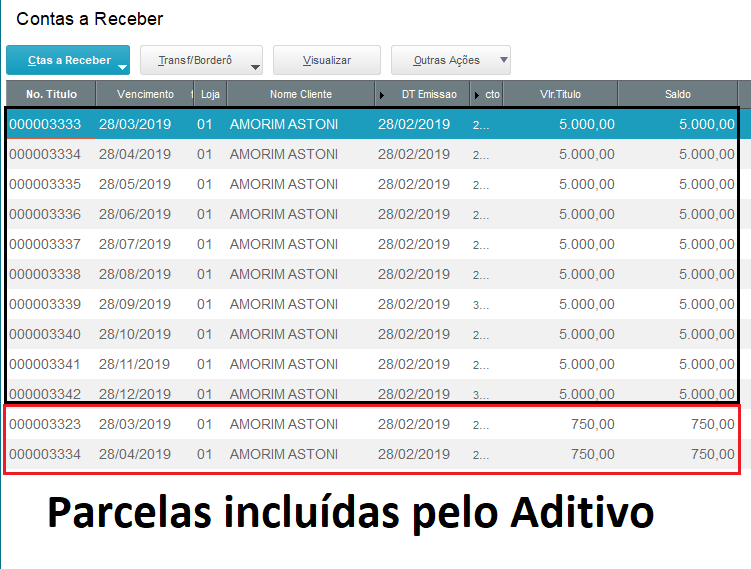 Image Removed Image Removed
| Card |
|---|
| id | Adiantamento |
|---|
| label | Adiantamento | |
|---|
| title | Adiantamento |
|---|
| - Help para se Parametrizar e utilizar ( ADIANTAMENTO ) Integração TIN x Protheus
 Image Removed Image Removed
Contrato criado no TOTVS Incorporação  Image Removed Image Removed
Comprador vinculado ao Contrato  Image Removed Image Removed
Efetivando Contrato  Image Removed Image Removed
Contrato efetivado  Image Removed Image Removed
Parcelas enviadas para o Protheus  Image Removed Image Removed
Exemplo : Parcela no Valor de R$1.143,77 Reais  Image Removed Image Removed
Criando uma nova Parcela do Tipo de Adiantamento Recebíveis | Lançamentos Novo  Image Removed Image Removed
Tipo de Documento : TIPO DE ADIANTAMENTO  Image Removed Image Removed
Classificação : Adiantamento Pagar e a Receber Clicar em SALVAR  Image Removed Image Removed
Este erro mostra que O Tipo de documento te que ser criado no Protheus e com o mesmo código que esta sendo utilizado no TOTVS Incorporação  Image Removed Image Removed
Módulo ( SIGACFG )  Image Removed Image Removed
Cadastros | Tabelas  Image Removed Image Removed
Editar tabela : TIPOS DE TÍTULOS  Image Removed Image Removed
O Cadastro do Tipo de Documento no Protheus tem que possuir a Chave = ao Código do Tipo de Documento do RM.  Image Removed Image Removed
Outro tipo de Documento que deve ser cadastrado e parametrizado. ( Crédito de Adiantamento ) Este é informado no TOTVS Gestão Financeira ( Parâmetros )  Image Removed Image Removed
Parâmetros | TOTVS Gestão Financeira  Image Removed Image Removed
02.01.02 – Baixa  Image Removed Image Removed
Inserindo o Tipo de Documento ( Crédito de Adiantamento ) Código do Tipo de Documento neste exemplo = NCA Criando este Tipo de Documento no Protheus com este mesmo código ( NCA )  Image Removed Image Removed
Criando um novo : Selecioando o útlimo Típo de Títulos no Protheus ( Seta para baixo ) para inserir mais uma LINHA e ai neste momento incluír o novo com Código ( NCA )  Image Removed Image Removed
Criado o novo Tipo de Título no Protheus com mesmo código do RM.  Image Removed Image Removed
Após criar os Típos de Títulos no Protheus ( Salvar ) para criar o lançamento de Adiantamento no RM.  Image Removed Image Removed
Lançamento salvo e Criado  Image Removed Image Removed
Lançamento enviado para o Protheus  Image Removed Image Removed
Baixando titulo no RM  Image Removed Image Removed
Baixando o Titulo  Image Removed Image Removed
 Image Removed Image Removed
Avançar  Image Removed Image Removed
Título baixado  Image Removed Image Removed
Titulo Baixado no Protheus  Image Removed Image Removed
Baixando o Título no contrato do cliente no Valor de R$1.453,77 e será aproveitado o Adiantamento feito rescentemente neste mesmo valor.  Image Removed Image Removed
Clicar em Editar  Image Removed Image Removed
 Image Removed Image Removed
 Image Removed Image Removed
Avançar  Image Removed Image Removed
 Image Removed Image Removed
Parcela Baixada no RM.  Image Removed Image Removed
Título Baixado no PROTHEUS  Image Removed Image Removed
Feita a baixa no valor ( ZERADO ) utilizando todo saldo de Adiantamento | Card |
|---|
| id | Ferramenta de Diagnostico |
|---|
| label | Ferramenta de Diagnostico | |
|---|
| title | Ferramenta de Diagnostico |
|---|
| Sobre ferramenta de Diagnóstico ==== > Utilitários - Conversores - Diagnóstico de Integração Exemplo de Título Baixado no Protheus e em Aberto no RM  Image Removed Image Removed
1º ) Dando permissão para o Usuario do banco de Origem efetuar conexão com o Banco Destino Selecionando o usuário do Banco Origem ( rm ) em seguida – Properties  Image Removed Image Removed
 Image Removed Image Removed
Server Roles | Marcar o parâmetro = SYSADMIN  Image Removed Image Removed
Projetos | Utilitários | Diagnóstico de Integração.  Image Removed Image Removed
Configurando a conexão com Banco Proheus. Neste caso a Ferramenta de Diagnostico vai ajustar títulos que encontram-se Baixados no Protheus e em Abertos no RM .. Cancelando a Baixo dos mesmos no Protheus.  Image Removed Image Removed
Contrato criado = Cliente ( CLIENTE FERRAMENTA DIAGNOSTICO )  Image Removed Image Removed
Título em Aberto no RM  Image Removed Image Removed
Título Baixado no Protheus  Image Removed Image Removed
Corrigindo a inconsistência do Título em: Utilitários | Diagnóstico de Integração  Image Removed Image Removed
Corrigindo o título que encontra-se Baixado no Protheus e no RM continua em aberto. Título do Contrato : 2527  Image Removed Image Removed
Avançar  Image Removed Image Removed
Cancelar Baixa  Image Removed Image Removed
Título no Protheus passou a ficar em Aberto. |
|